Page 1
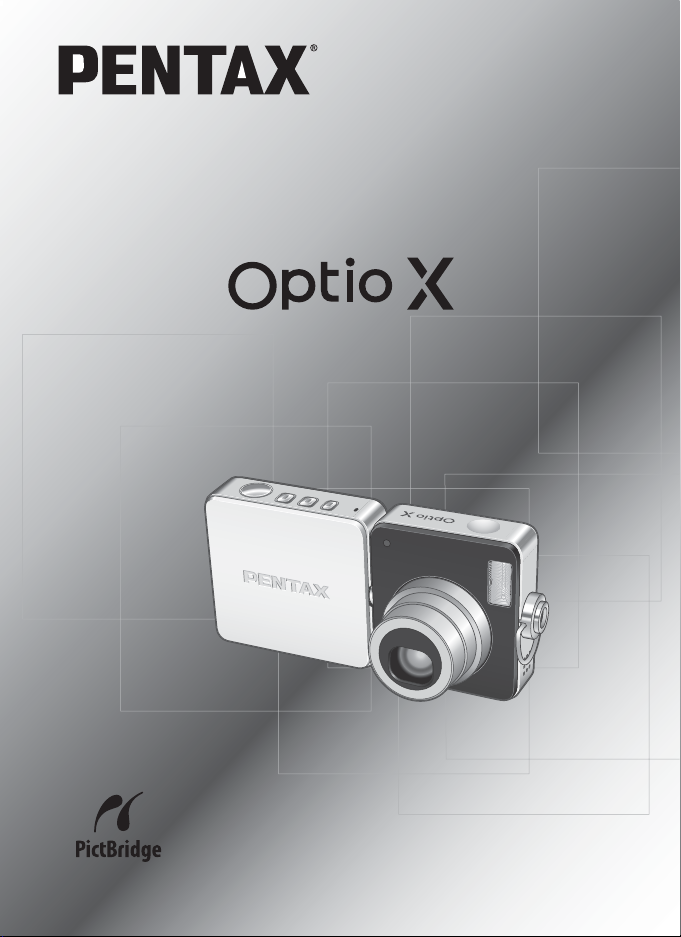
デジタルカメラ
使用説明書
カメラの正しい操作のため、ご使用前に
必ずこの使用説明書をご覧ください。
Page 2
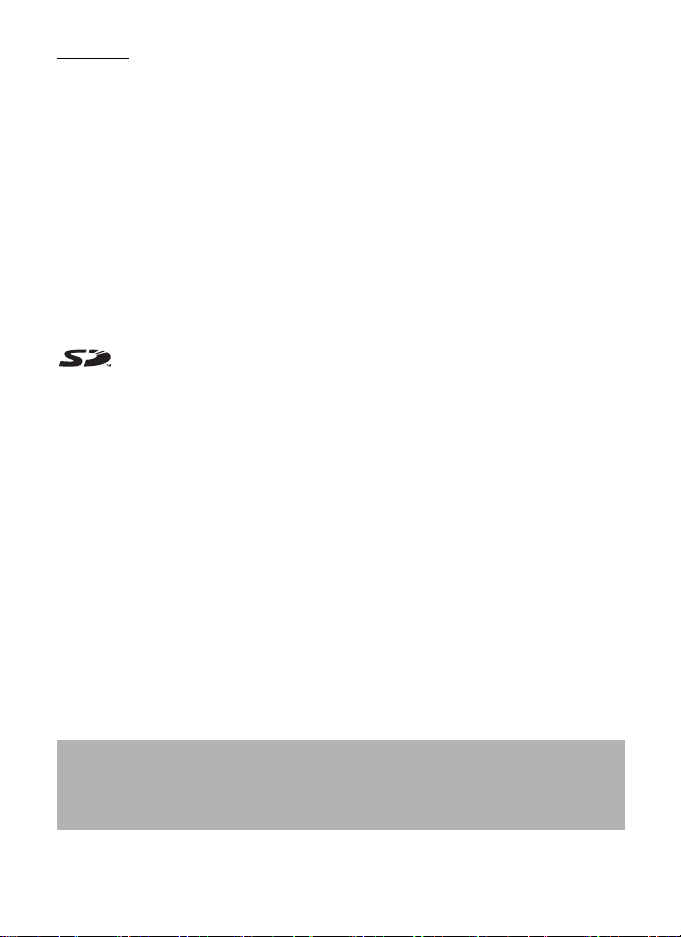
はじめに
このたびは、ペンタックス・デジタルカメラOptio Xをお買い上げいただき
誠にありがとうございます。本製品の機能を充分活用していただくために、
ご使用になる前に本書をよくお読みください。また本書をお読みになった
後は必ず保管してください。使用方法がわからなくなったり、機能につい
てもっと詳しく知りたいときにお役に立ちます。
著作権について
本製品を使用して撮影した画像は、個人で楽しむなどの他は、著作権法により、
権利者に無断で使用できません。なお、実演や興行、展示物の中には、個人と
して楽しむ目的があっても、撮影を制限している場合がありますのでご注意く
ださい。また著作権の目的となっている画像は、著作権法の規定による範囲内
で使用する以外は、ご利用いただけませんのでご注意ください。
商標について
PENTAX およびペンタックス、Optioおよびオプティオ、smc PENTAX はペン
タックス株式会社の登録商標です。
SDロゴは商標です。
その他、記載の商品名、会社名は各社の商標もしくは登録商標です。
本機を使用するにあたって
• 強い電波や磁気を発生する施設などの周囲では、カメラが誤動作を起こす場合
があります。
• 液晶モニタに使用されている液晶パネルは、非常に高度な精密技術で作られて
います。99.99%以上の有効画素数がありますが、0.01%以下の画素で点灯し
ないものや常時点灯するものがありますので、あらかじめご了承ください。な
お、記録される画像には影響ありません。
本製品はPRINT Image Matching III に対応しています。PRINT Image Matching
対応プリンタでの出力及び対応ソフトウェアでの画像処理において、撮影時の
状況や撮影者の意図を忠実に反映させることが可能です。なお、PRINT Image
Matching IIIより前の対応プリンタでは、一部機能が反映されません。
PRINT Image Matching、PRINT Image Matching II、PRINT Image Matching III
に関する著作権はセイコーエプソン株式会社が所有しています。
PictBridgeについて
PictBridgeは、プリンタとデジタルカメラを直接接続して、画像をプリントアウ
トするダイレクトプリントの統一規格で、カメラ側から簡単な操作で画像をプ
リントできます。
この装置は、情報処理装置等電波障害自主規制協議会(VCCI)の基準に基づくクラ
スB情報技術装置です。この装置は、家庭環境で使用されることを目的としています
が、この装置がラジオやテレビジョン受信機に近接して使用されると、受信障害を
引き起こすことがあります。使用説明書にしたがって、正しい取り扱いをしてくだ
さい。
本文中のイラストおよび液晶モニタの表示画面は、実際の製品と異なる場合が
あります。
Page 3
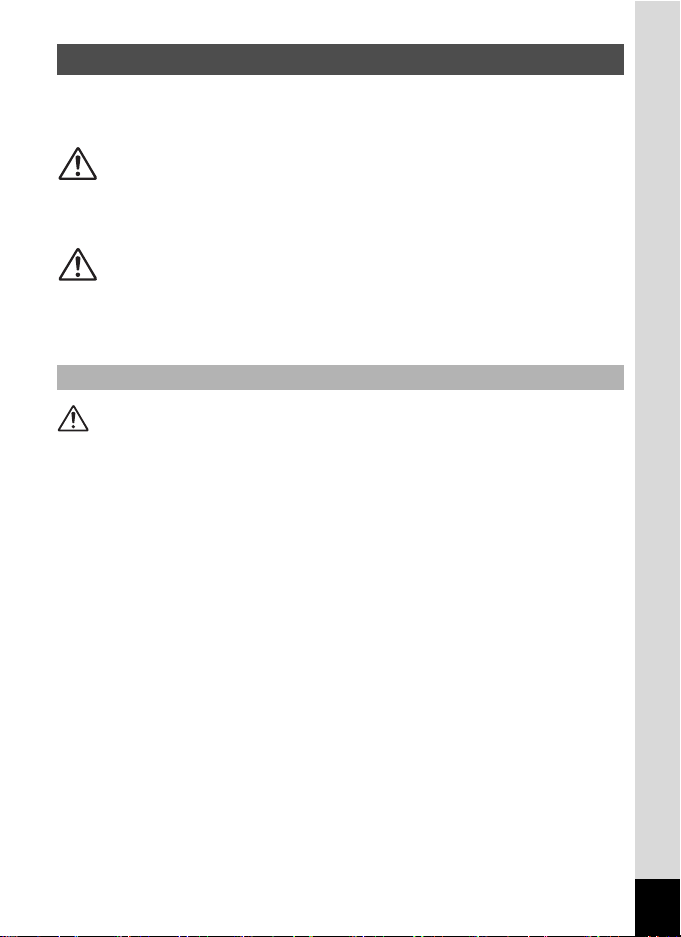
ご注意ください
この製品の安全性については充分注意を払っておりますが、下
記マークの内容については特に注意をしてお使いください。
警告
このマークの内容を守らなかった場合、人が重
大な傷害を受ける可能性があることを示すマー
クです。
注意
このマークの内容を守らなかった場合、人が軽
傷または中程度の傷害を受けたり、物的損害の
可能性があることを示すマークです。
本体について
警告
• カメラを分解・改造などしないでください。カメラ内部に高電圧部が
あり、感電の危険があります。
• 落下などにより、カメラ内部が露出したときは、絶対に露出部分に手
をふれないでください。感電の危険があります。
•SDメモリーカードは、乳幼児の手の届くところに置かないでくださ
い。誤って飲み込む恐れがあります。万一、飲み込んだと思われる場
合は、直ちに医師にご相談ください。
• ストラップが首に巻き付くと危険です。小さなお子様がストラップを
首に掛けないようにご注意ください。
• 使用中に煙が出ている、変なにおいがするなどの異常が発生した場
合、すぐに使用を中止してバッテリーを取り外したうえ、サービス窓
口にご相談ください。そのまま使用すると、火災や感電の原因となり
ます。
1
Page 4
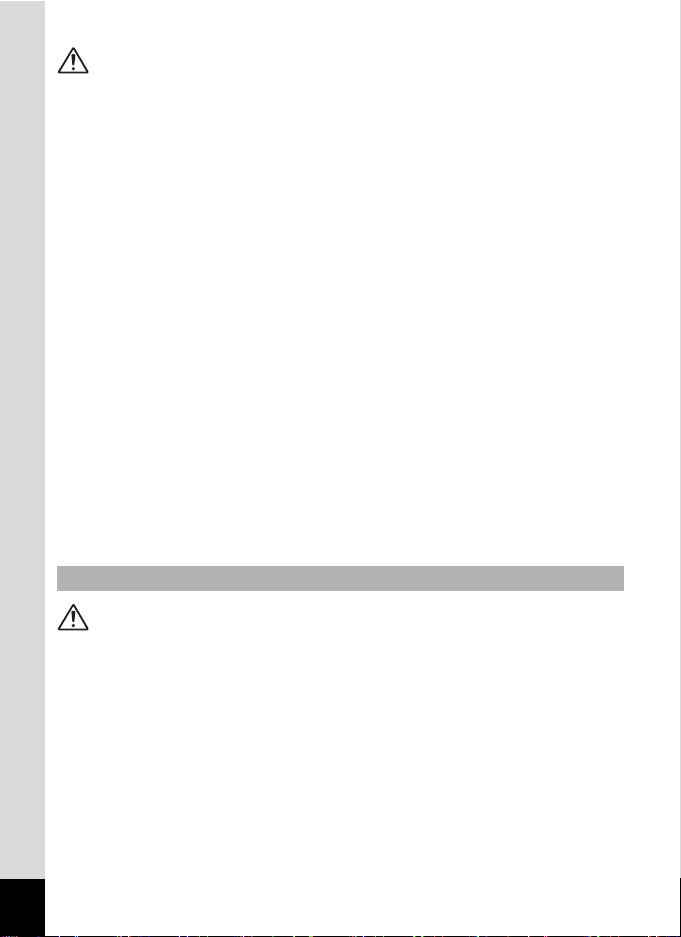
注意
• 電池をショートさせたり、火の中に入れないでください。また、分解
しないでください。破裂・発火の恐れがあります。
• 充電式リチウムイオンバッテリーD-LI8以外は充電しないでください。
破裂・発火の恐れがあります。
• ストロボの発光部に手を密着させたまま発光させないでください。や
けどの恐れがあります。
• ストロボの発光部を衣服などに密着させたまま発光させないでくだ
さい。変色などの恐れがあります。
• バッテリーの液が目に入ったときは、失明の恐れがありますので、こ
すらずにすぐにきれいな水で洗ったあと、直ちに医師の治療を受けて
ください。
• バッテリーの液が皮膚や衣服に付着したときは、皮膚に障害をおこす
恐れがありますので、すぐにきれいな水で洗い流してください。
• 万一、カメラ内の電池が発熱・発煙を起こした時は、速やかに電池を
取り出してください。その際は、やけどに充分ご注意ください。
• このカメラには、使用していると熱を持つ部分があります。その部分
を長時間持ちつづけると、低温やけどを起こす恐れがありますのでご
注意ください。
• 万一液晶が破損した場合、ガラスの破片には十分ご注意ください。中
の液晶が皮膚や目についたり、口に入らないよう十分にご注意くださ
い。
USBクレードルについて
警告
• 指定された電源以外の電圧で使用しないでください。指定以外の電
源・電圧で使用すると、火災・感電の原因となります。AC 指定電圧
は、100Vです。
• 分解したり、改造したりしないでください。火災・感電の原因となり
ます。
• 使用中に煙が出ている・変なにおいがするなどの異常が発生した場
合、すぐに使用を中止し、当社お客様相談センター、またはお客様窓
口にご相談ください。そのまま使用すると、火災・感電の原因となり
ます。
2
Page 5
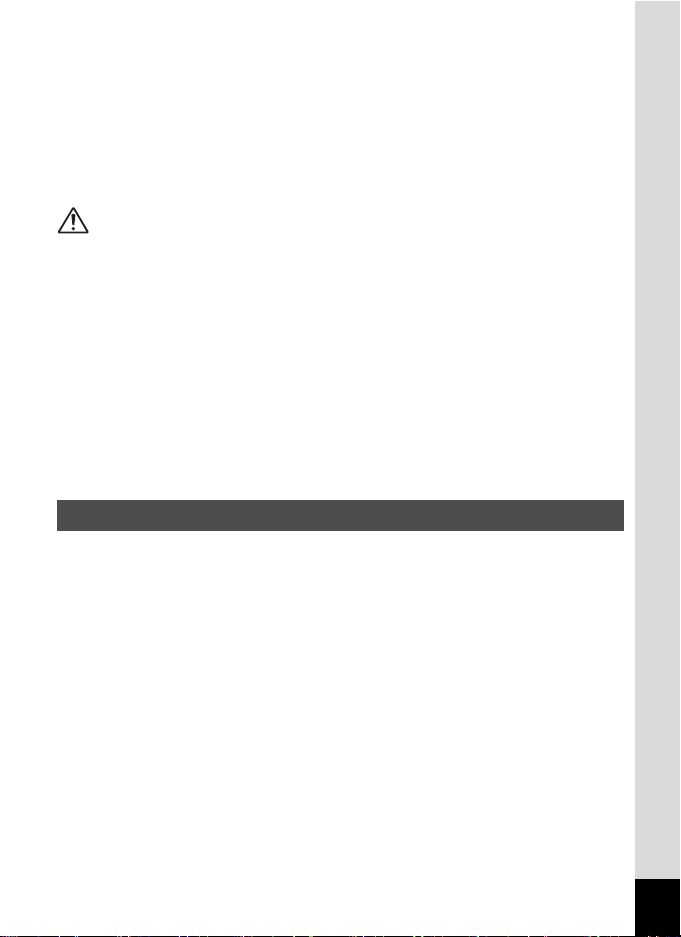
• 万一、内部に水などが入った場合は、当社お客様相談センター、また
はお客様窓口にご相談ください。そのまま使用すると、火災・感電の
原因となります。
• 使用中に雷が鳴り出したら、電源プラグをはずし、使用を中止してく
ださい。機器の破損、火災・感電の原因となります。
• 電源プラグにほこりが付着している場合は、よくふいてください。火
災の原因となります。
注意
•ACコードの上に重いものを載せたり、落としたり、無理にまげたり
してコードを傷めないでください。もしACコードが傷んだら、当社
お客様相談センター、またはお客様窓口にご相談ください。
• コンセントに差し込んだまま、AC コードの接続部をショートさせた
り、さわったりしないでください。
•USBクレードルをお使いにならないときは、必ず電源プラグをコン
セントから抜いておいてください。
• 濡れた手で電源プラグを抜き差ししないでください。感電の原因とな
ります。
• 強い衝撃を与えたり、落としたりしないでください。故障の原因とな
ります。
取り扱い上の注意
• 海外旅行にお出かけの際は、国際保証書をお持ちください。また、旅
行先での問い合わせの際に役立ちますので、製品に同梱しております
ワールドワイド・サービス・ネットワークも一緒にお持ちください。
• 長時間使用しなかったときや、大切な撮影(結婚式、旅行など)の前
には、必ず試し撮りをしてカメラが正常に機能しているかを確認して
ください。万一、カメラや記録媒体(SD メモリーカード)などの不
具合により、撮影や再生、パソコン等への転送がされなかった場合、
画像や音声などの記録内容の保証についてはご容赦ください。
• このカメラはレンズ交換式ではありません。レンズの取り外しはでき
ません。
• 汚れ落としに、シンナーやアルコール、ベンジンなどの有機溶剤は使
用しないでください。
• 高温多湿の所は避けてください。特に車の中は高温になりますのでカ
メラを車内に放置しないでください。
3
Page 6
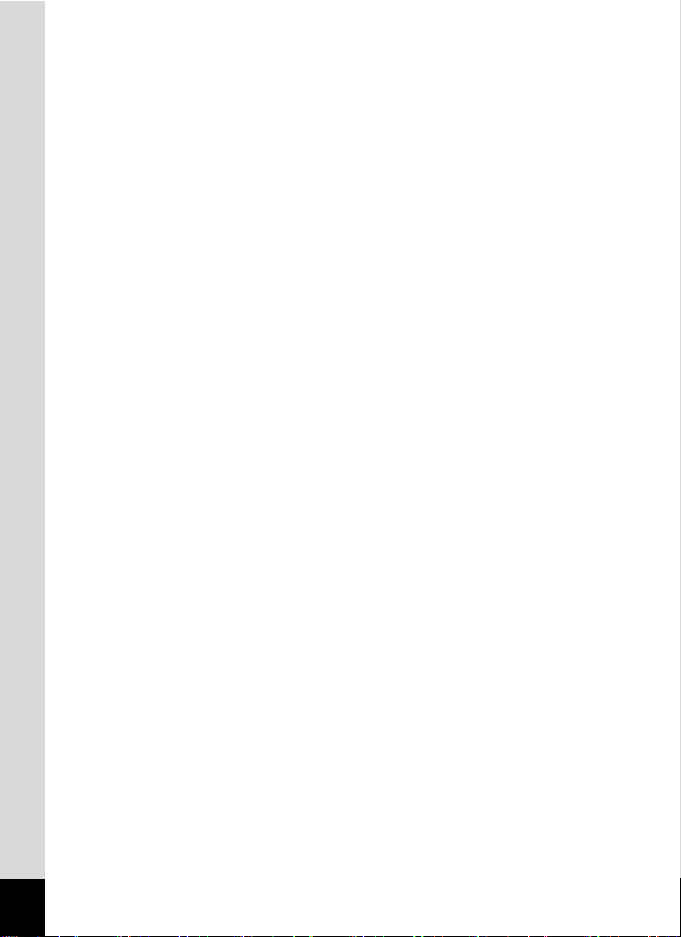
• 防腐剤や有害薬品のある場所では保管しないでください。また、高温
多湿の場所での保管は、カビの原因となりますので、乾燥した風通し
のよい場所に、カメラケースから出して保管してください。
• このカメラは防水カメラではありませんので、雨水などが直接かかる
所では使用できません。
• 強い振動・ショック・圧力などを加えないでください。オートバイ・
車・船などの振動は、クッションなどを入れて保護してください。
• カメラの使用温度範囲は0℃~40 ℃です。
• 高温では液晶表示が黒くなることがありますが、常温に戻れば正常に
なります。
• 低温下では、液晶の表示応答速度が遅くなることもありますが、これ
は液晶の性質によるもので、故障ではありません。
• 高性能を保つため、1 ~ 2 年ごとに定期点検にお出しいただくことを
お勧めします。
• 急激な温度変化を与えると、カメラの内外に結露し水滴が生じます。
カメラをバッグやビニール袋などに入れ、温度差を少なくしてから取
り出してください。
• ゴミや泥・砂・ホコリ・水・有害ガス・塩分などがカメラの中に入ら
ないようにご注意ください。故障の原因になります。雨や水滴などが
付いたときは、よく拭いて乾かしてください。
•SDメモリーカードの取り扱いについては、「SD メモリーカード使用
上の注意」(p.21)をご覧ください。
• 破損や故障の原因になりますので、液晶モニタの表面を強く押さない
でください。
• カメラを腰のポケットに入れた状態で椅子などに座ると、カメラが変
形したり液晶モニタが破損する恐れがありますのでご注意ください。
• 三脚使用時は、ネジの締め過ぎに十分ご注意ください。
• 本製品に付属している AC コード D-CO24J は、USB クレードル
D-CR24 専用です。他の機器に接続してお使いにならないでくださ
い。
4
Page 7
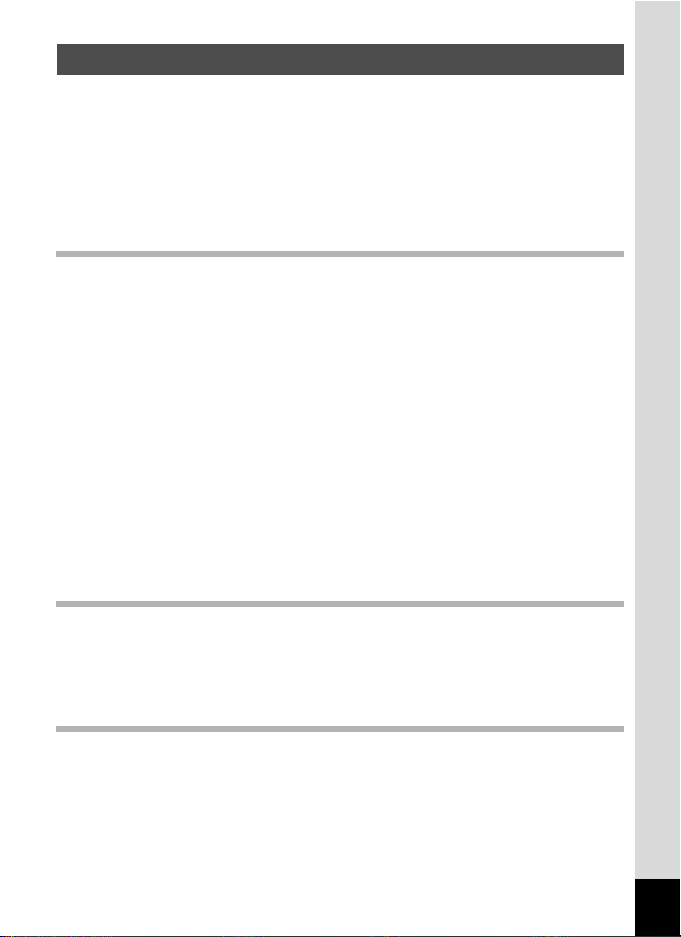
目次
ご注意ください ................................................................................1
取り扱い上の注意.............................................................................3
目次 ..................................................................................................5
本書の構成........................................................................................9
主な同梱品の確認...........................................................................10
各部の名称......................................................................................11
操作部の名称..................................................................................12
画面の表示......................................................................................12
準備 15
ストラップを取り付ける ......................................................................15
電源を準備する.....................................................................................16
バッテリーをセットする................................................................16
バッテリーを充電する....................................................................18
SDメモリーカードをセットする..........................................................20
画像の記録サイズと画質................................................................22
電源をオン/オフする..........................................................................24
電源をオンにする...........................................................................24
電源をオフにする...........................................................................25
再生専用モードで起動する ............................................................26
カメラの使い方.....................................................................................27
標準的な構え方 ..............................................................................27
レンズ部と液晶モニタ部を回転させる ..........................................27
USBクレードルに装着したまま撮影する ......................................28
三脚を使って撮影する....................................................................29
初期設定をする.....................................................................................30
言語を設定する ..............................................................................31
日時を設定する ..............................................................................32
クイックスタート 34
静止画を撮影する .................................................................................34
静止画を再生する .................................................................................37
画像を再生する ..............................................................................37
前後の画像を再生する....................................................................38
表示された画像を回転表示する .....................................................38
機能共通操作 40
ボタンの機能を使用する ......................................................................40
撮影・録音モード時 .......................................................................40
再生モード時..................................................................................42
3を設定する ................................................................................44
メニューの基本操作 .......................................................................44
メニュー操作の流れ .......................................................................46
メニュー一覧..................................................................................48
「Myメニュー」を使うには.............................................................51
5
Page 8
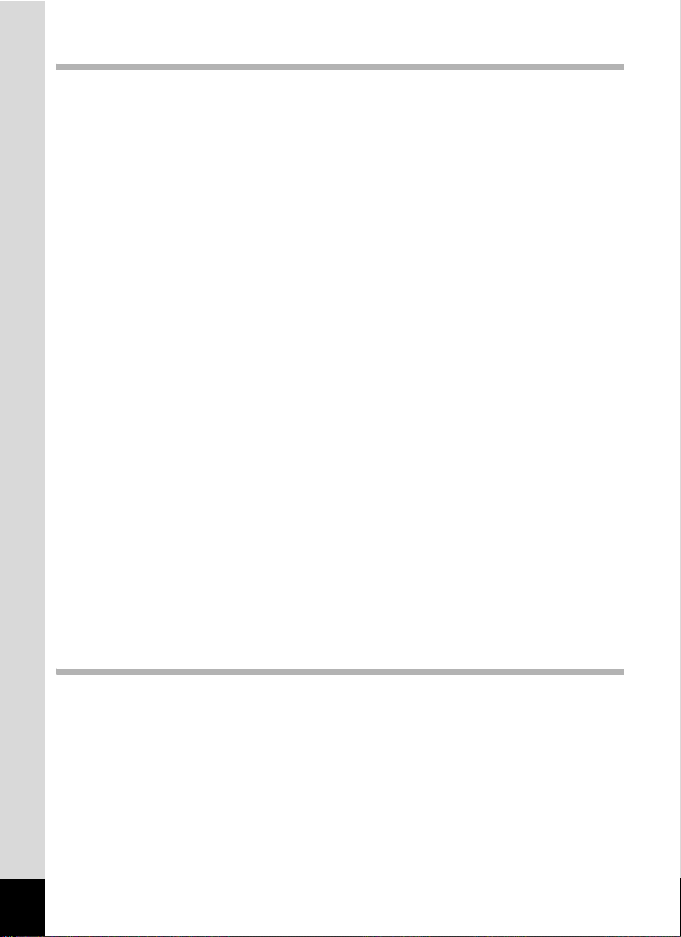
撮影 53
撮影する................................................................................................53
カメラまかせで撮影する(プログラムモード)..............................53
シーンにあわせた撮影をする.........................................................55
暗いシーンを撮影する
(夜景/夜景ポートレート/花火モード)....................................... 57
ペットを撮影する(ペットモード)................................................58
パノラマ撮影をする(パノラマアシスト).....................................59
ズームを使って撮影する................................................................61
露出を補正する ..............................................................................63
セルフタイマーを使って撮影する..................................................64
連続して撮影する(連続撮影/マルチ連写).................................66
撮影条件を自動で変えて撮影する(オートブラケット)...............68
設定した時間間隔で撮影する(インターバル撮影).......................70
撮影情報を確認する..............................................................................73
撮影のための機能を設定する...............................................................75
ピントの合わせ方を選ぶ(フォーカスモード)..............................75
ストロボの発光方法を選択する .....................................................78
記録サイズを選択する....................................................................79
画質を選択する ..............................................................................81
ホワイトバランスを調整する.........................................................82
オートフォーカス条件を設定する..................................................84
測光方式を設定する .......................................................................86
感度を設定する ..............................................................................87
クイックビューの時間を設定する..................................................88
シャープネスを設定する................................................................89
彩度を設定する ..............................................................................90
コントラストを設定する................................................................91
設定を保存する(モードメモリ)..........................................................92
撮影機能だけを初期設定に戻す............................................................94
動画を撮影する.....................................................................................95
動画を撮影する ..............................................................................95
白黒やセピア色で動画を撮影する(カラーモード).......................98
早送り動画を撮影する....................................................................99
画像の再生と消去 100
再生する..............................................................................................100
撮影モードと再生モードの切り替え............................................100
静止画を再生する.........................................................................100
9画像表示、フォルダ表示をする .................................................101
再生画像を拡大する .....................................................................103
撮影時の情報を表示する..............................................................105
スライドショウで連続再生する ...................................................106
動画を再生する...................................................................................108
動画を再生する ............................................................................108
AV機器と接続する..............................................................................110
6
Page 9
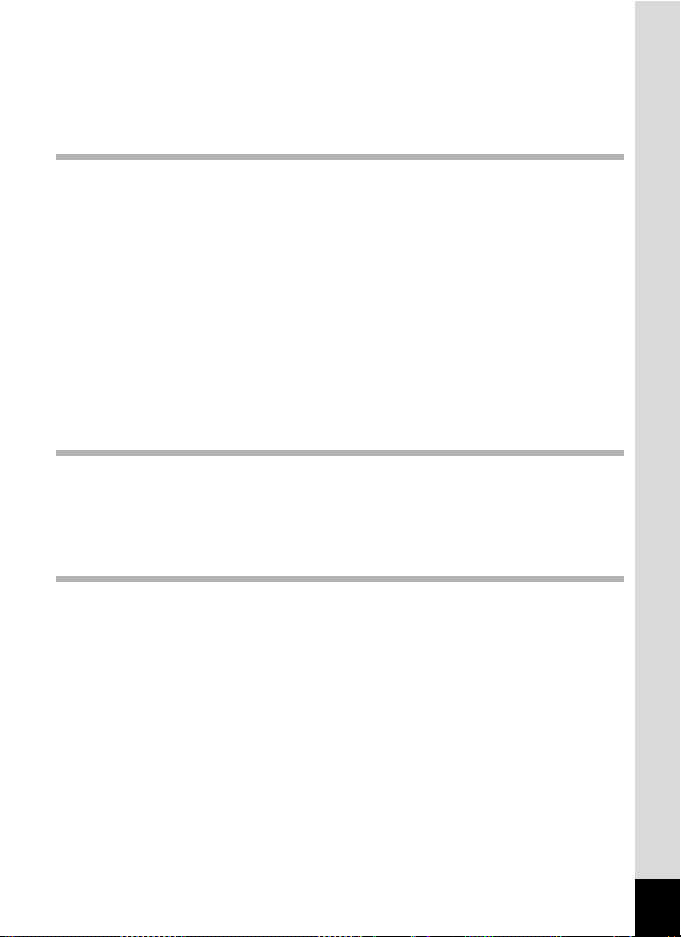
消去する..............................................................................................111
1画像、1 音声ずつ消去する..........................................................111
選択して消去する(9画面表示で消去)........................................113
まとめて消去する.........................................................................114
消去できないようにする(プロテクト).......................................115
画像の編集と印刷 117
編集する..............................................................................................117
画像のサイズと画質を変更する(リサイズ)...............................117
画像をトリミングする..................................................................119
画像、音声をコピーする..............................................................121
デジタルフィルタを使って編集する............................................123
動画を編集する ............................................................................124
プリントサービスの設定をする(DPOF)..........................................128
1画像ずつ設定する.......................................................................128
全画像を設定する.........................................................................130
カメラとプリンタをつないでプリントする(PictBridge)................ 131
カメラをプリンタに接続する.......................................................131
1画像ずつプリントする ...............................................................132
全画像をプリントする..................................................................134
プリントサービスの設定(DPOF)内容でプリントする ............ 135
プリンタからケーブルを取り外す................................................135
音声の録音と再生 136
音声を録音する(ボイスレコーディングモード)...............................136
音声を再生する...................................................................................138
画像に音声を付ける(ボイスメモ)....................................................139
ボイスメモを録音する..................................................................139
ボイスメモを再生する..................................................................140
設定 142
カメラの設定をする............................................................................142
SDメモリーカード/内蔵メモリをフォーマットする .................142
日時を変更する ............................................................................143
サウンドの設定を変更する ..........................................................144
ワールドタイムを設定する ..........................................................146
表示言語を変更する .....................................................................148
画像のフォルダ名を変更する.......................................................148
画面設定を変更する .....................................................................150
ビデオ出力方式を選択する ..........................................................153
USB接続モードを変更する ..........................................................154
スリープを設定する .....................................................................155
オートパワーオフを設定する.......................................................156
設定をリセットする .....................................................................157
決まった時刻にアラームを鳴らす......................................................158
アラームを確認する .....................................................................158
アラームを設定する .....................................................................159
アラームを止める.........................................................................160
7
Page 10
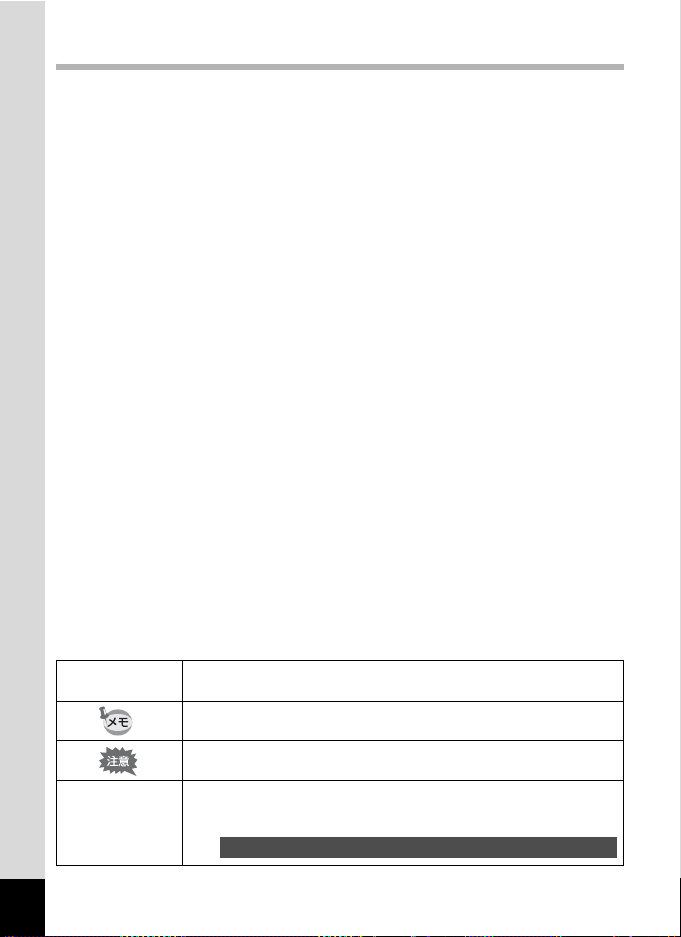
付録 162
都市名一覧..........................................................................................162
初期設定一覧 ......................................................................................163
別売アクセサリー一覧........................................................................167
メッセージ一覧...................................................................................168
こんなときは?...................................................................................170
主な仕様..............................................................................................173
アフターサービスについて.................................................................176
ペンタックスピックアップリペアサービス........................................177
操作説明中で使用されている表記の意味は次のようになっています。
1
R, q, <, I,
A, F, >, ;,
S, B, J, K,
E, \, ^, C
8
関連する操作の説明が記述されているページを記載しています。
知っておくと便利な情報などを記載しています。
操作上の注意事項などを記載しています。
タイトルの上に表示されたマークは、その機能が使える撮影/録
音モードを表します。
例)
シャープネスを設定する
R F C
Page 11
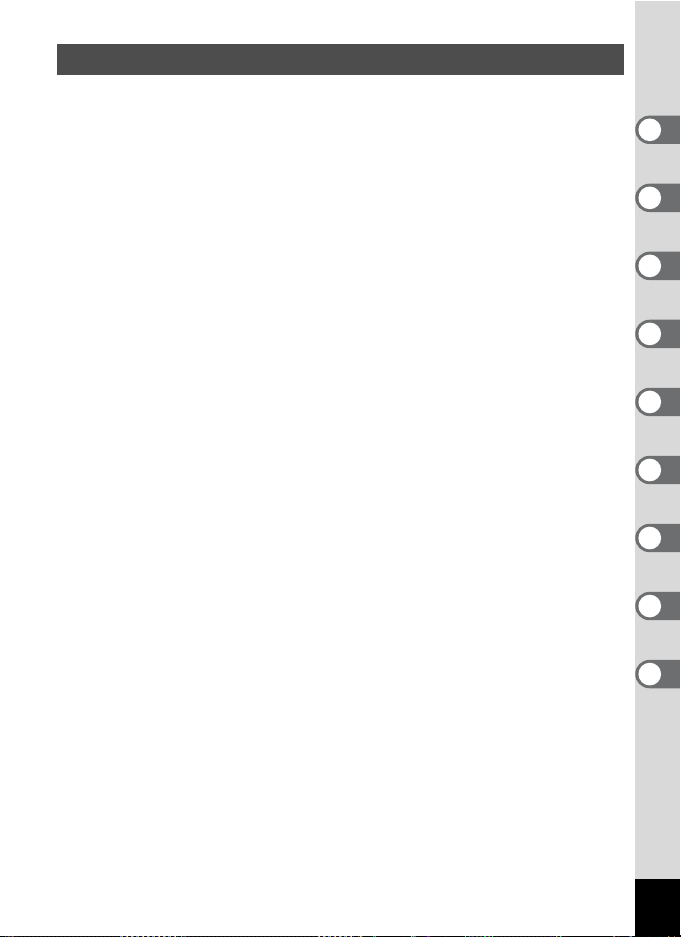
本書の構成
本書は、次の章で構成されています。
1 準備 ––––––––––––––––––––––––––––––––––––––––––––––––––
お買い上げ後、写真を撮るまでの準備操作について説明しています。
撮影をはじめる前に必ずお読みになり、操作を行ってください。
2 クイックスタート –––––––––––––––––––––––––––––––––––––––
一番簡単な撮影方法と再生方法を説明しています。すぐに撮影、再生
したいときは、このページをご覧ください。
3 機能共通操作 –––––––––––––––––––––––––––––––––––––––––––
各ボタンの機能、メニューの設定方法など、各機能に共通する操作に
ついて説明しています。詳しい内容は、4章以降をご覧ください。
4 撮影 ––––––––––––––––––––––––––––––––––––––––––––––––––
さまざまな撮影の方法や、撮影に関する機能の設定方法について説明
しています。
5 画像の再生と消去 –––––––––––––––––––––––––––––––––––––––
静止画や動画をカメラやテレビで再生する方法、カメラから消去する
方法について説明しています。
6 画像の編集と印刷 –––––––––––––––––––––––––––––––––––––––
撮影した静止画を印刷するためのさまざまな方法や、カメラで編集す
る方法について説明しています。パソコンを使った印刷や編集の方法
については、別冊の『PC 活用編 デジタルカメラで撮影した画像をパ
ソコンで楽しむには』を参照してください。
7 音声の録音と再生 –––––––––––––––––––––––––––––––––––––––
音声だけの録音や静止画像に音声(ボイスメモ)を追加する方法、音
声の再生のしかたを説明しています。
8 設定 ––––––––––––––––––––––––––––––––––––––––––––––––––
カメラに関する機能の設定方法について説明します。
9 付録 ––––––––––––––––––––––––––––––––––––––––––––––––––
困ったときの対処のしかたや、別売品の案内をしています。
1
2
3
4
5
6
7
8
9
9
Page 12
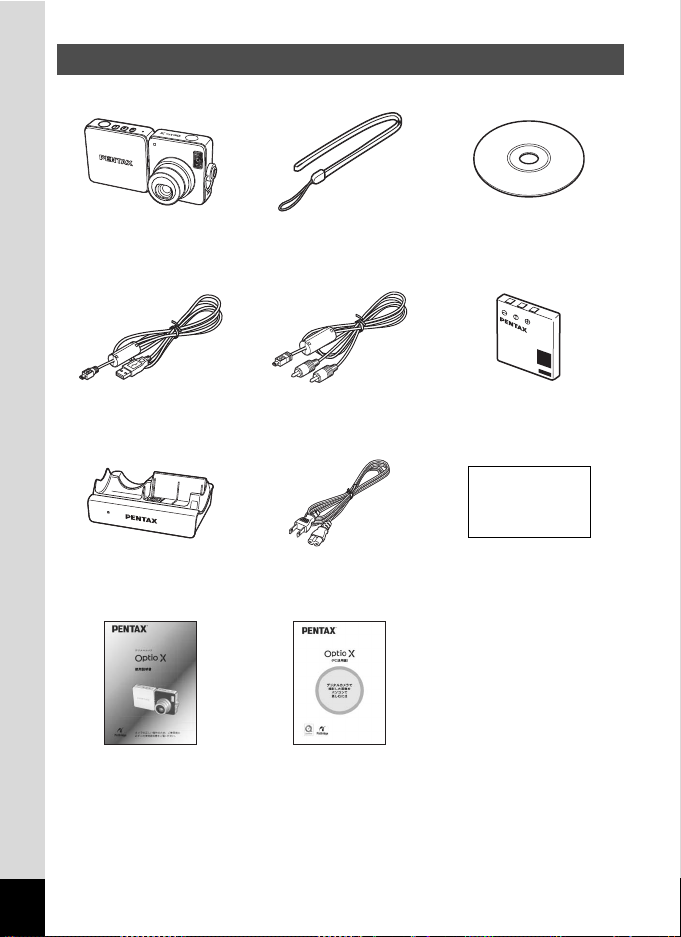
主な同梱品の確認
本体
Optio X
USBケーブル
I-USB7(※)
USBクレードル
D-CR24
使用説明書
(本書)
(※)の製品は、別売アクセサリーとしてもご用意しております。
その他の別売アクセサリーについては、「別売アクセサリー一覧」(p.167)をご
覧ください。
ストラップ
O-ST20(※)
AVケーブル
I-AVC7(※)
ACコード
D-CO24J
使用説明書
(PC活用編)
ソフトウェア(CD-ROM)
S-SW24
充電式リチウムイオン
バッテリー D-LI8(※)
保証書
10
Page 13
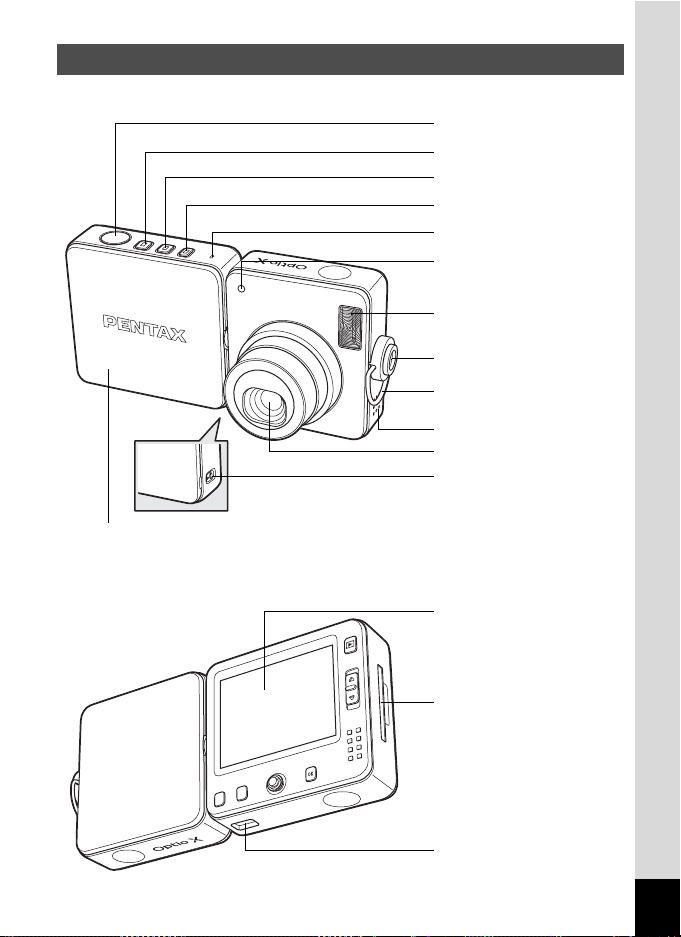
各部の名称
前面
バッテリーカバー
背面
シャッターボタン
Aボタン/電源スイッチ
Cボタン/電源スイッチ
Oボタン/電源スイッチ
マイク
セルフタイマーランプ(赤)
ストロボ
三脚ネジ穴
ストラップ取り付け部
スピーカー
レンズ
バッテリーカバーオープン
ボタン
液晶モニタ(LCD)
SDメモリーカードソケット
(工場出荷時、SDメモ
リーカードソケットには
ダミーカードがセットさ
れています。)
USBクレードル接続端子
11
Page 14
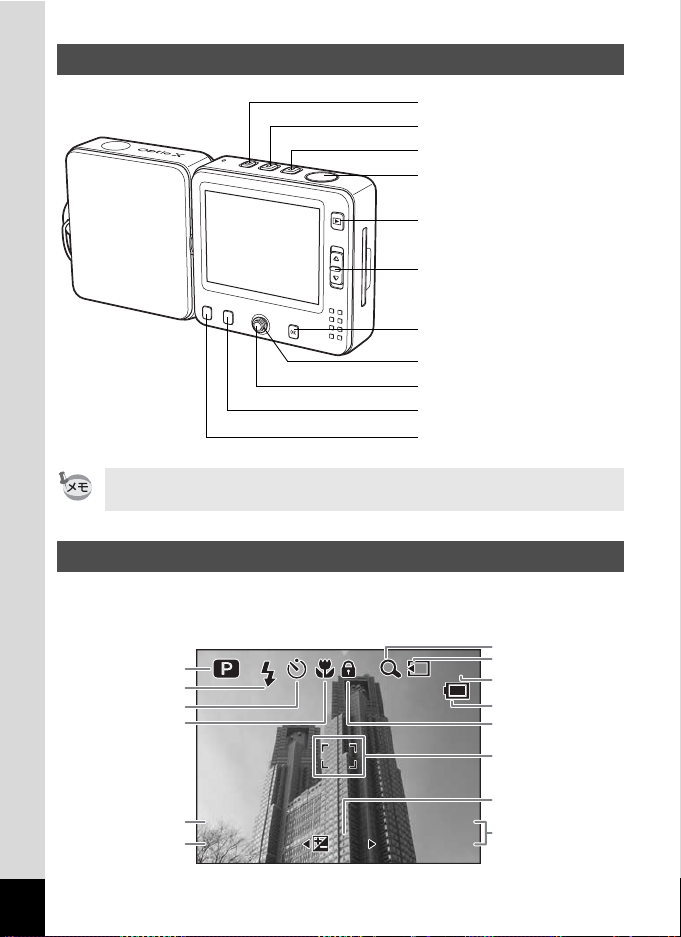
操作部の名称
1 4
: 2 5
1 / 2 5 0
F 5 . 6
3 8
+ 1 . 0
2 0 0 4 /0 9/ 25
Oボタン/電源スイッチ
Cボタン/電源スイッチ
Aボタン/電源スイッチ
シャッターボタン
Qボタン
ズームレバー
4/Wボタン
十字キー
センターボタン
{ボタン
3ボタン
各ボタンの機能は、「ボタンの機能を使用する」(p.40~ p.43)を ご 覧 く
ださい。
画面の表示
静止画撮影モード 通常表示
撮影条件などを表示します。
1
2
3
4
5
1/250
1/250
6
F5.6
F5.6
2004/09/25
2004/09/25
+1.0
+1.0
38
38
14
:25
14:25
(*、y側)
(/、f側)
7
8
9
10
11
12
13
14
12
Page 15
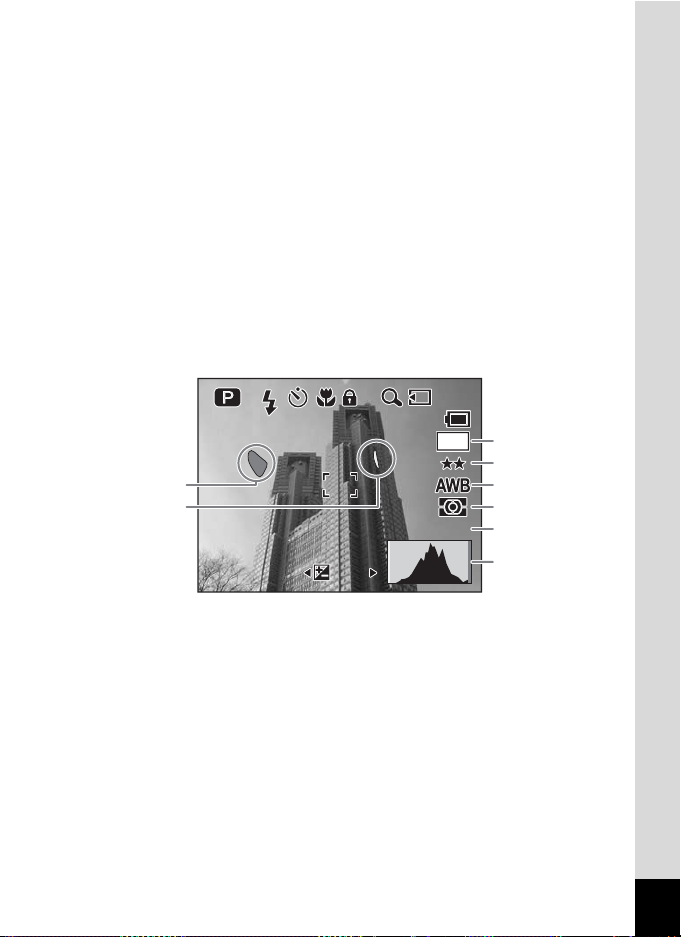
1
F 5 . 6
200
ISO
1 / 2 5 0
3 8
+ 1 . 0
撮影モード(p.55)
2
ストロボモード(p.78)
3
ドライブモード(p.64~p.72)11キーロック表示(p.36)
4
フォーカスモード(p.75)
5
シャッター速度
6
絞り値
7
デジタルズーム表示(p.61)
8
メモリ状態表示(p.25)
+ :内蔵メモリ(カード無し)
; :SD メモリーカード
: :カードロック状態
静止画撮影モード フル表示
9
撮影可能枚数
10
バッテリー残量表示(p.19)
12
フォーカスフレーム(p.34)
13
露出補正値(p.63)
14
現在の日時(p.32)
38
38
2560
1
2
200
ISO
200
ISO
1/250
1/250
F5.6
F5.6
+1.0
+1.0
3
4
5
6
7
8
1
白とび(赤で点滅)
2
黒つぶれ(黄色で点滅)
3
記録サイズ(p.79)
4
画質(p.81)
5
ホワイトバランス(p.82)
6
測光方式(p.86)
7
感度(p.87)
8
ヒストグラム(p.74)
「白とび」「黒つぶれ」表示について
被写体の中で明るすぎて白くとんでしまう部分がある場合、その部分
が赤の点滅で警告表示されます。また暗すぎて黒くつぶれてしまう部
分がある場合、その部分が黄色の点滅で警告表示されます。
13
Page 16
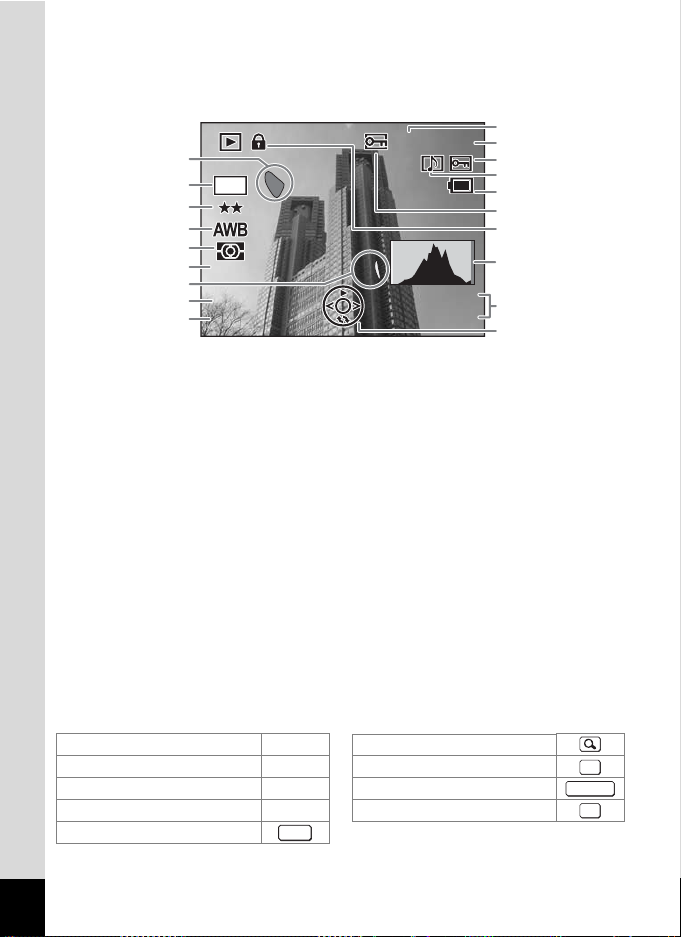
静止画再生モード フル表示
F 5 . 6
200
ISO
1 / 2 5 0
1 0 0
0 0 2 6
1 4
: 2 5
2 0 0 4 /0 9/ 25
撮影条件などを表示します。B1~ B10 は「ヒストグラム+情報」表示
のときにのみ表示されます。(1p.105)
:25
A1
A2
A4
A5
A6
A7
B8
A8
A9
-
0026
100
100-0026
B1 A3
B2
2560
B3
B4
B5
B6
B7
B9
B10
200
ISO
200
ISO
1/250
1/250
F5.6
F5.6
2004/09/25
2004/09/25
14
14:25
A1
フォルダ番号
A2
ファイル番号
A3
画像プロテクト表示(p.115)
A4
ボイスメモ表示(p.140)
A5
バッテリー残量表示(p.19)
A6
メモリ状態表示(p.25)
+ :
内蔵メモリ(カード無し)
; :SD メモリーカード
: :カードロック状態
A7
キーロック表示(p.36)
A8
撮影日時(p.32)
A9
十字キーガイド表示
B1
白とび(赤で点滅)(p.13)
B2
記録サイズ(p.79)
B3
画質(p.81)
B4
ホワイトバランス(p.82)
B5
測光方式(p.86)
B6
感度(p.87)
B7
黒つぶれ(黄色で点滅)(
B8
ヒストグラム(p.74)
B9
シャッター速度
B10
絞り値
ガイド表示について
操作中は液晶モニタにボタン操作のガイドが表示されます。
ガイド表示では、ボタンは次のように表されます。
十字キー(2)
十字キー(3)
十字キー(4)
十字キー(5)
3ボタン
14
2
3
4
5
MENU
ズームレバー
4ボタン
シャッターボタン
{ボタン
p.13
OK
SHUTTER
Fn
)
Page 17
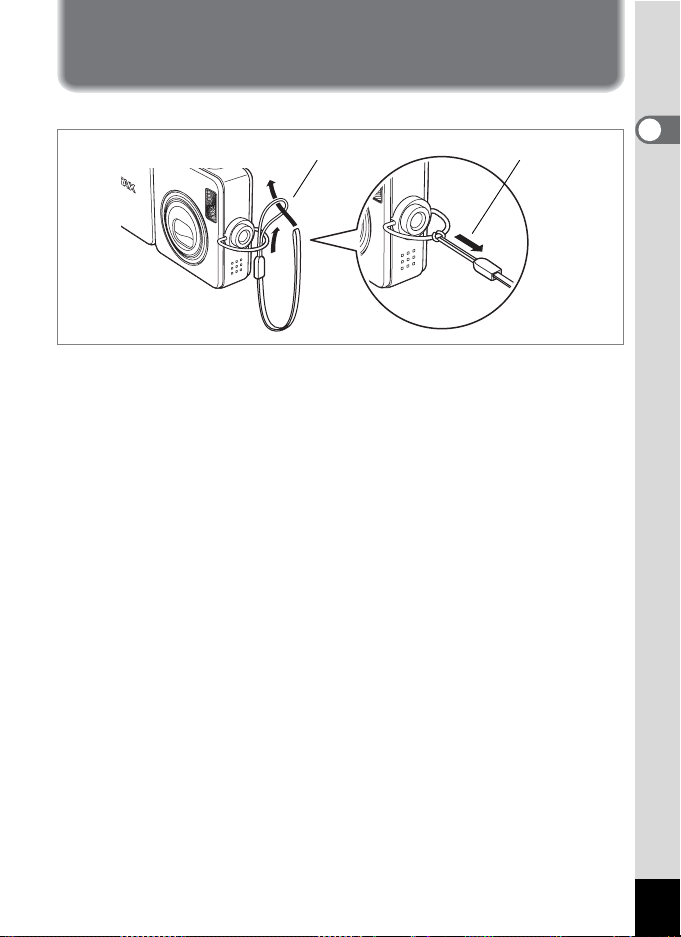
準備
ストラップを取り付ける
付属のストラップ(O-ST20)を取り付けます。
21
1 ストラップの細いひもの部分を、本体のストラップ取り付
け部に通す
2 ストラップ端を細いひもの輪にくぐらせて引き締める
1
準
備
15
Page 18
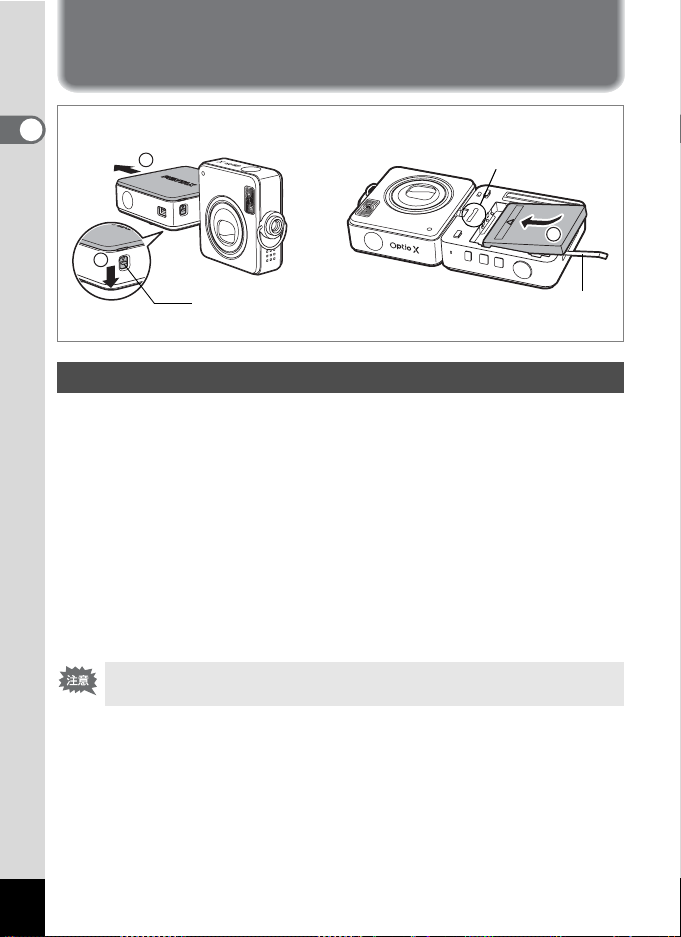
電源を準備する
1
準
備
バッテリーカバーを取り外す バッテリーを装着する
2
1
バッテリーカバーオープンボタン
※本製品の製造番号は、バッテリーカバーを取り外した中に記載されています。
製造番号
バッテリー取出しテープ
バッテリーをセットする
同梱のバッテリーをカメラにセットしたのち、カメラをUSB クレード
ルにセットして充電します。
1 液晶画面部に装備されているバッテリーカバーオープンボ
タンを押す
バッテリーカバーオープンボタンは、カメラレンズ部を回転させると
現れます。
2 ボタンを押しながら、バッテリーカバーを矢印の方向にス
ライドさせる
バッテリーカバーがカメラ本体から外れますので、そのまま静かに引
き上げます。
スライドしている途中で、無理に力を加えて引き上げないでください。
バッテリーカバーが変形するおそれがあります。
3
3 バッテリーの2マークをカメラのレンズ側に向け、図の矢
印方向にバッテリーを装着する
バッテリー取出しテープをカメラとバッテリーで挟み込むように装
着します。バッテリー取出しテープ全体をバッテリーの下に挟み込ん
でしまうと、バッテリーが取り出しにくくなりますので、ご注意くだ
さい。
16
Page 19
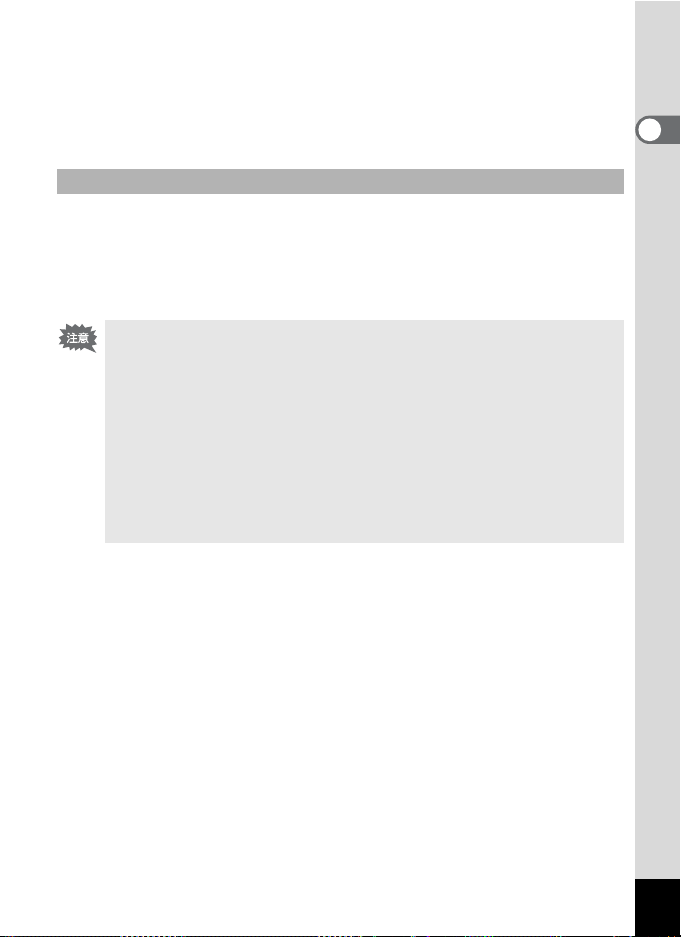
4 バッテリーカバーを閉じる
SDメモリーカードソケット側からスライドさせ、カチッと音がする
まで押し込みます。
バッテリーカバーは、カバーに刻印されたPENTAXロゴの「X」がレ
ンズ側になるような向きにセットします。
バッテリーを取り出す
1 バッテリーカバーを取り外す
前ページの手順1、2を参照してください。
2 バッテリー取出しテープを上に向けて引っ張る
バッテリーが少し飛び出しますので、引き抜いてください。
• このカメラの専用バッテリーは、充電式リチウムイオンバッテリー
D-LI8です。他のバッテリーを使用すると、カメラが破損し動作しな
くなることがあります。
• バッテリーは正しく入れてください。間違った向きに入れると故障の
原因となります。
• 電源をオンにしているときは、バッテリーを取り出さないでくださ
い。
• カメラを長時間使用しない場合は、バッテリーを取り出した状態で保
管してください。
• バッテリーを長時間取り出した状態でカメラを保管していると、日時
の設定がリセットされることがあります。
1
準
備
17
Page 20
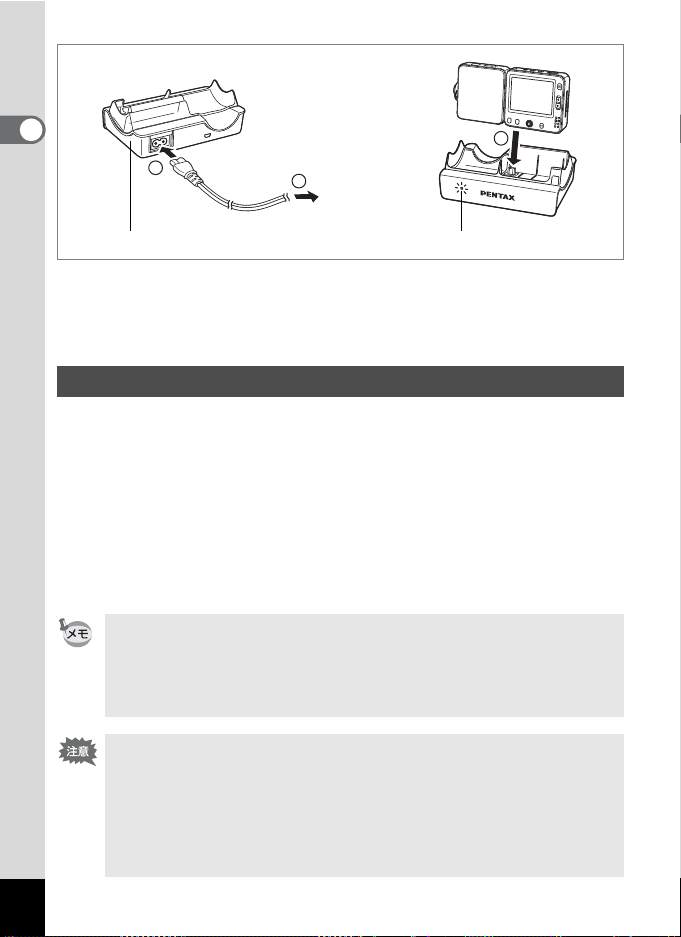
準
備
1
1
コンセントへ
2
3
USBクレードル
チャージインジケータ
カメラをはじめてご使用になる場合や、長時間ご使用にならなかった
場合、あるいは「電池容量がなくなりました」というメッセージが表
示された場合は、下記の手順にしたがい、バッテリーを充電してくだ
さい。
バッテリーを充電する
1 USBクレードルにACコードD-CO24Jを接続する
2 ACコードのプラグをコンセントに差し込む
3 カメラをUSBクレードルにセットする
カメラ液晶モニタ側の底面のコネクタ部を、USB クレードルの接続端
子に差し込みます。
充電中は、USBクレードルのチャージインジケータが赤色に点灯しま
す。
充電が完了するとチャージインジケータが消灯します。
• 充電時間は、最大で約110 分です。周囲の温度が0℃~40℃の範囲で
充電してください(充電時間は周囲の温度やバッテリーの充電状態に
よって異なります)。
• 正しく充電していても使用時間が以前より短くなっている場合は、
バッテリーの寿命です。新しいバッテリーと交換してください。
• 付属のUSBクレードルでは、専用の充電式リチウムイオンバッテリー
D-LI8を装着したOptio X以外は充電しないでください。USBクレード
ルの破損や発熱の原因となります。
• カメラを正しい向きにセットしても、インジケータランプが点灯しな
い場合は、USBクレードル、カメラ、バッテリーのいずれかに異常が
ある可能性があります。新しいバッテリーと交換するか、ペンタック
スお客様窓口にお申し出ください。
18
Page 21
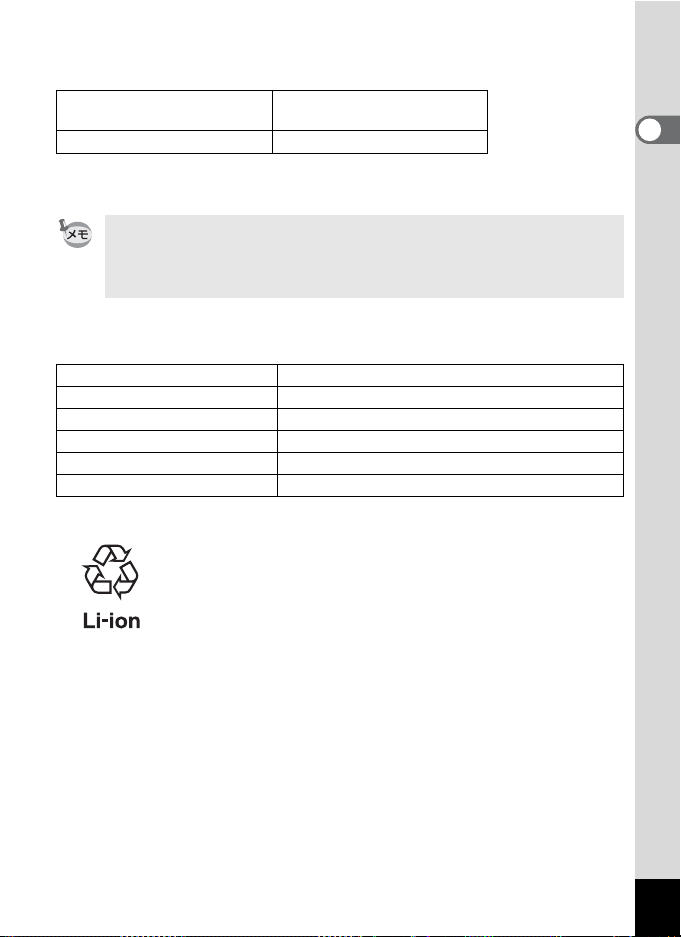
• 撮影可能枚数と再生時間の目安
(23℃・液晶モニタ点灯・専用バッテリー D-LI8フル充電時)
静止画撮影枚数
(ストロボ使用率50%)
約165 枚約160分
静止画撮影枚数はCIPA 規格に準じた測定条件、再生時間については当
社の測定条件による目安ですが、使用条件により変わります。
• 使用環境の温度が下がると、バッテリーの性能が低下することがあり
ます。
• 海外旅行などの長期のお出かけ、寒冷地で撮影する場合や、大量に撮
影する場合は、予備のバッテリーをご用意ください。
再生時間
• バッテリーの残量表示
液晶モニタに表示されたwで、バッテリーの残量を確認できます。
画面表示 バッテリーの状態
w(緑) バッテリーがまだ十分に残っています。
x(緑) 少し減っています。
y(黄) だいぶ減っています。
z(赤) 残量がほとんどありません。
「電池容量がなくなりました」 メッセージ表示後、電源がオフとなります。
• リサイクルについて
このマークは小型充電式電池のリサイクルマークです。
ご使用済みの小型充電式電池を廃棄するときは、端子部
に絶縁テープをはって、小型充電式電池リサイクル協力
店へお持ちください。
1
準
備
19
Page 22
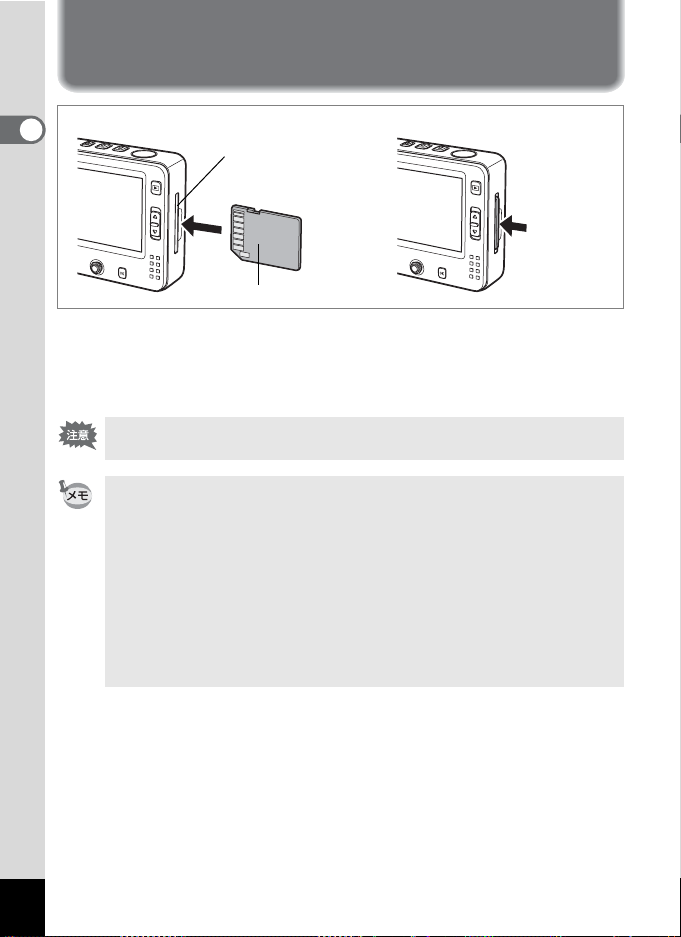
SDメモリーカードをセットする
カードを取り出すカードをセットする
カードを
押し込む
準
備
1
SDメモリーカード
ソケット
SDメモリーカード
このカメラでは、補助記憶媒体として、SDメモリーカードをご使用い
ただけます。撮影した画像や動画、録音した音声はカメラにセットし
たSDメモリーカードに記録されます。SDメモリーカードをセットして
いないときは、内蔵メモリに記録されます。(1p.25)
SDメモリーカードをセットするときや取り出すときは、必ず電源をオ
フにしてください。
• 工場出荷時、SD メモリーカードソケットにはソケットをキズやホコ
リから保護するためのダミーカードがセットされています。SDメモ
リーカードをセットする前に、ダミーカードを取り出してください。
なおダミーカードには、画像や音声は記録できません。
• 未使用または他のカメラで使用したカードは、必ずフォーマットして
からご使用ください。フォーマットについては「SDメモリーカード
/内蔵メモリをフォーマットする」(p.142)をご覧ください。
• 撮影できる静止画の枚数は、使用するSD メモリーカードの容量と画
像の記録サイズ、画質によって異なります。(1p.22)
SD
メモリーカードにアクセス中(データの記録や読み出し中)は、モー
•
ドに応じてA ボタン、C ボタンまたはOボタンが点滅します。
1 SDメモリーカードのラベル面をカメラ正面側(PENTAXロ
ゴのある側)に向け、カメラのSDメモリーカードソケット
に挿入する
カードはカチッと音がするまでしっかり押し込んでください。カード
がしっかり入っていないと、画像や音声が正常に記録されないことが
あります。
20
Page 23
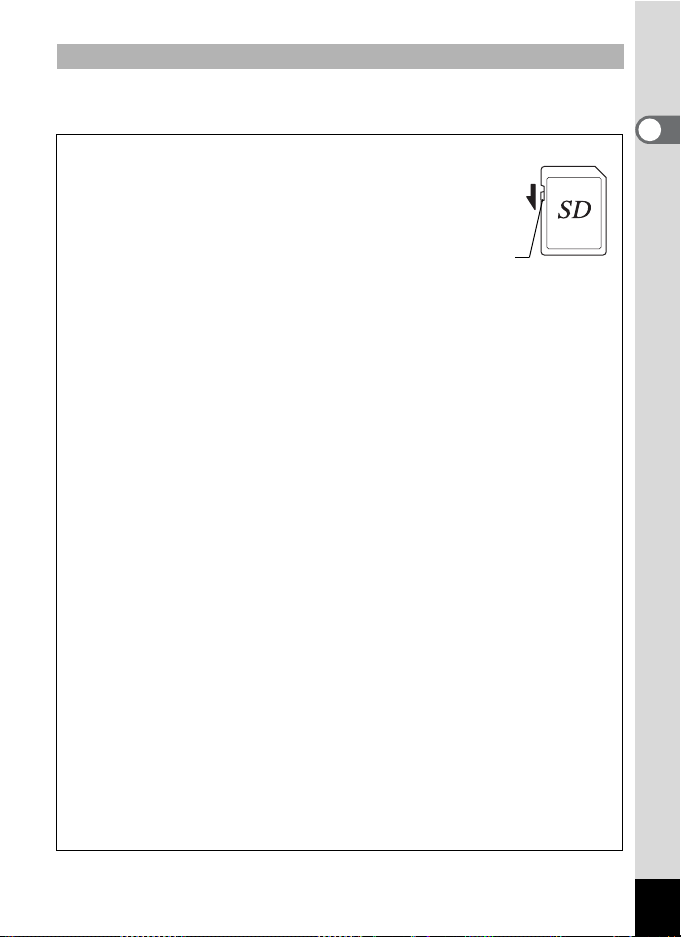
SDカードを取り出す
1 SDメモリーカードソケットからカードを中に押し込む
カードが少し飛び出しますので、そのまま引き抜いてください。
SDメモリーカード使用上の注意
•SDメモリーカードには、ライトプロテクトスイッチが付い
ています。スイッチを
タを記録、消去またはカードのフォーマットをすることが
禁止され、それまで保存したデータが保護されます。
液晶モニタでは:と表示されます。
• カメラ使用直後に SD メモリーカードを取り出すと、カードが熱くなってい
る場合がありますのでご注意ください。
•SDメモリーカードへのデータ記録中や、画像・音声の再生中、または USB
ケーブルでパソコンと接続中には、カードを取り出したり電源を切ったりし
ないでください。データの破損やカードの破損の原因となります。
•SDメモリーカードは、曲げたり強い衝撃を与えないでください。また、水
に濡らしたり、高温になる場所に放置しないでください。
•SDメモリーカードのフォーマット中には絶対にカードを取り出さないでく
ださい。カードが破損して使用できなくなることがあります。
•SDメモリーカードに保存したデータは、以下の条件で消去される場合があ
りますので、ご注意ください。消去されたデータについては、当社では一切
の責任を負いませんので、あらかじめご了承ください。
(1)使用者がSDメモリーカードの取り扱いを誤ったとき
(2)SDメモリーカードを静電気や電気ノイズのある場所に置いたとき
(3)長期間カードを使用しなかったとき
(4)SDメモリーカードにデータ記録中、またはデータ読み出し中にカードを
取り出したり、バッテリーを抜いたとき
•SDメモリーカードには寿命があります。長期間使用しない場合は、保存し
たデータが読めなくなることがあります。必要なデータは、パソコンなどへ
定期的にバックアップを取るようにしてください。
• 静電気や電気ノイズの発生しやすい場所での使用や保管は避けてください。
• 急激な温度変化や、結露が発生する場所、直射日光のあたる場所での使用や
保管は避けてください。
• 一部の書込み速度の遅いSD メモリーカードでは、カードに空き容量があっ
ても動画撮影時に途中で撮影が終了したり、撮影、再生時に動作が遅くなる
場合があります。
•SDメモリーカードご購入の際は、あらかじめ動作確認済みのものであるか
を当社ホームページでご確認いただくか、お客様相談センターにお問い合わ
せください。
LOCK
側に切り替えると、新たにデー
ライトプロテクトスイッチ
1
準
備
21
Page 24
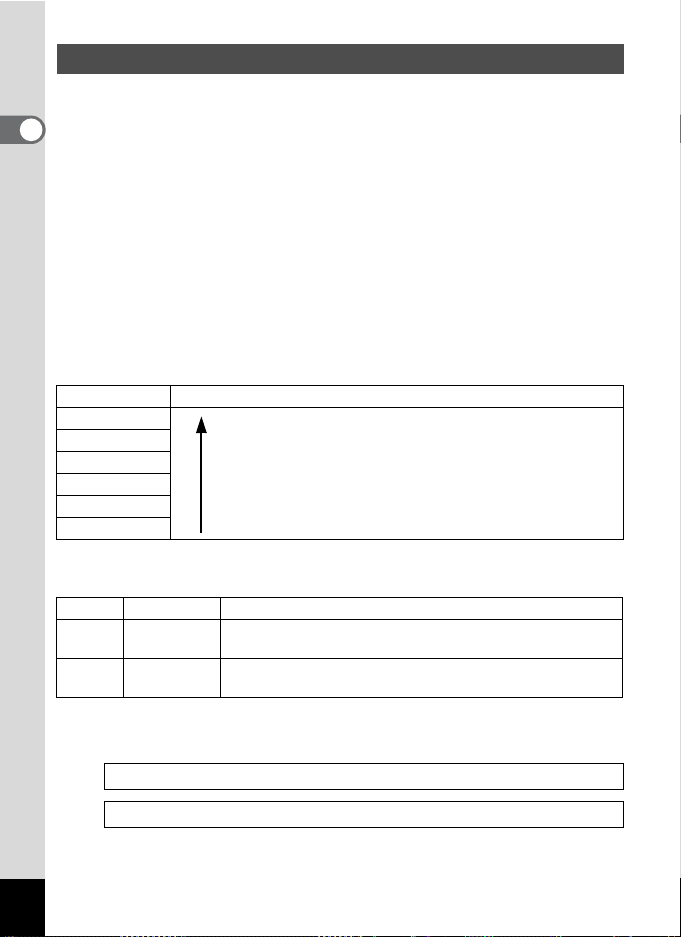
画像の記録サイズと画質
撮影する静止画の記録サイズ(縦横の大きさ)と画質(画像記録時の
データ圧縮率)は、撮影後の画像の用途に応じて設定します。
1
記録サイズの数値や画質のE の数は、多くなるほどプリントした時に
鮮明な画像を得ることができます。しかし、画像の容量が増えるので、
準
備
撮影できる枚数(カメラの内蔵メモリやSD メモリーカードに記録でき
る枚数)は少なくなります。
また、撮影した写真や印刷した写真の美しさ、鮮明さには、画質設定
や露出制御などの撮影時設定や使用するプリンタの解像度なども関係
してきますので、記録サイズをむやみに大きくする必要はありません。
はがきサイズにプリントする場合は、1024×768程度で十分です。下の
表を参考に、用途に応じて適切な記録サイズと画質を設定してくださ
い。
このカメラで選べる記録サイズと適した用途
記録サイズ 用途
2560×1920
2304×1728
2048×1536
1600×1200
1024× 768
640× 480
初期設定では、2560×1920が選択されています。
このカメラで選べる画質と適した用途
C S.ファイン 圧縮率が最も低く、写真用のプリントなどに適しています。
D ファイン
E エコノミー
初期設定では、Dが選択されています。
静止画の記録サイズと画質の設定は、「A撮影」メニューで行います。
記録サイズを選択する1p.79
フォトプリントなどの高画質印刷、A4以上の大判プリント、
画像編集などの加工用
はがきサイズプリント
鮮明、きれい
ホームページ掲載、電子メール添付など
圧縮率が標準で、パソコンの画面で画像を見るときに適し
ています。
圧縮率が最も高く、電子メールへの添付やホームページ掲
載用に適しています。
22
画質を選択する1p.81
Page 25
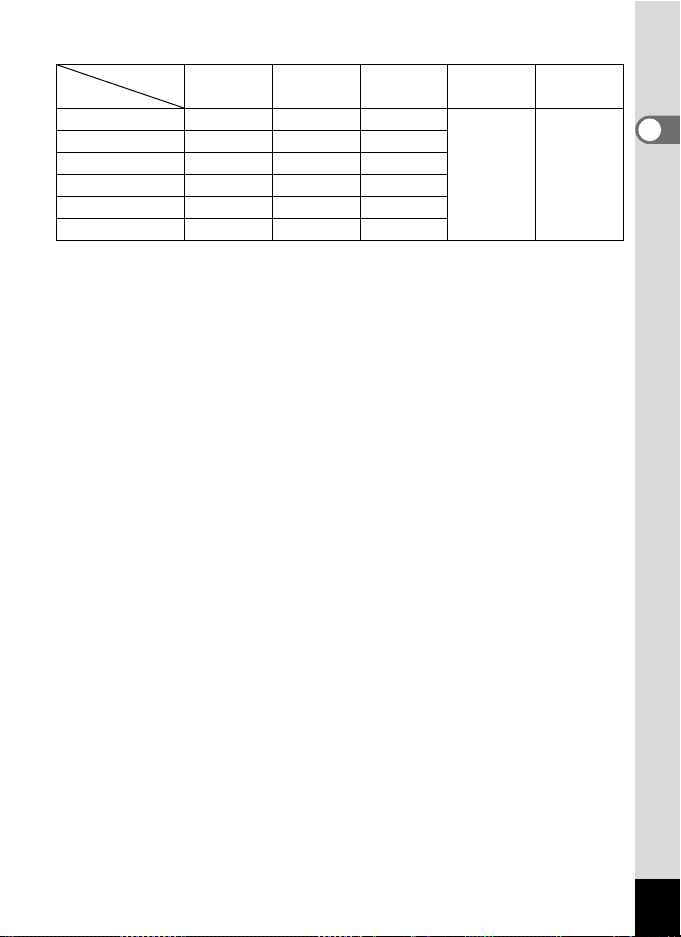
記録サイズ/画質と撮影可能枚数の目安
画質
C
記録サイズ
2560×1920 約18枚約35枚約60枚
2304×1728 約24枚約46枚約66枚
2048×1536 約30枚約55枚約80枚
1600×1200 約50枚約86枚約117枚
1024× 768 約107 枚約193枚約242枚
640× 480 約227枚約352枚約430枚
S.ファインDファインEエコノミー
• この表の数値は、64MBのSD メモリーカードを使用した場合の枚数です。
• この表の数値は、被写体、撮影状況、撮影モード、使用するSD メモリーカー
ドなどにより変わります。
動画 音声
約2 分56秒
約2 時間
12分 13秒
1
準
備
23
Page 26
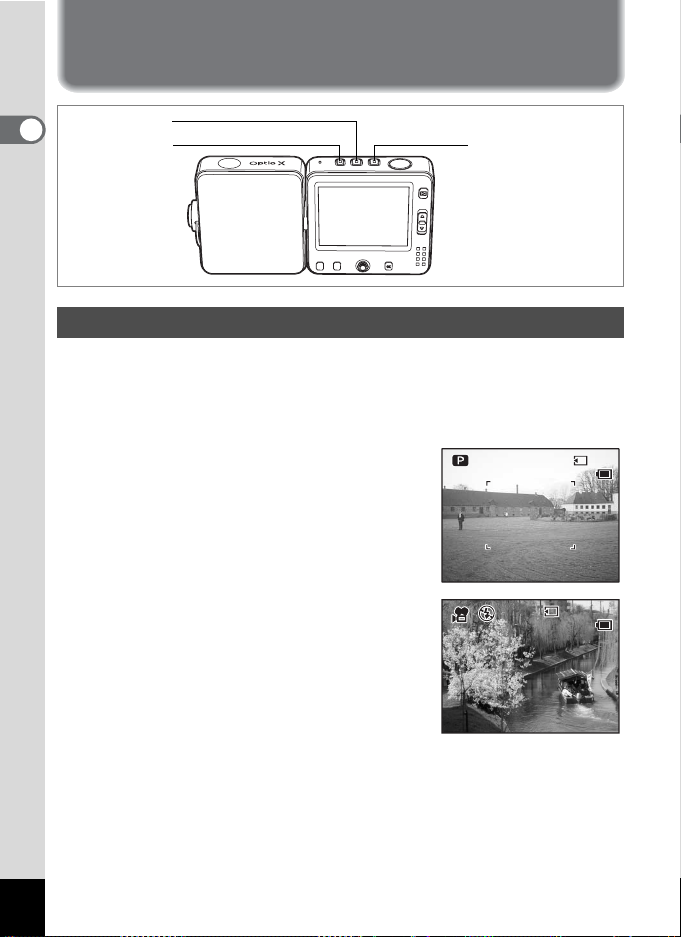
電源をオン/オフする
3 8
2 004 /0 9/ 2 5
1 4
: 25
0 7:3 4
2 004 /0 9/ 2 5
1 4:2 5
1
Cボタン
準
備
電源をオンにする
A/C/O ボタンのうち、使用したいモードに応じたボタン
1
を押す
起動音が鳴ってカメラの電源がオンになり、押したボタンに応じた画
面が表示されます。
Aボタン:
A(静止画)モードで起動します。
Aモードは、静止画を撮影するための
モードです。レンズカバーが開き、レ
ンズが繰り出されます。
Cボタン:
C(動画)モードで起動します。
C モードは、動画を撮影するための
モードです。レンズカバーが開き、レ
ンズが繰り出されます。
AボタンOボタン
38
38
2004/09/25
2004/09/25
14
:25
14:25
07:34
2004/09/25
14:25
24
Page 27
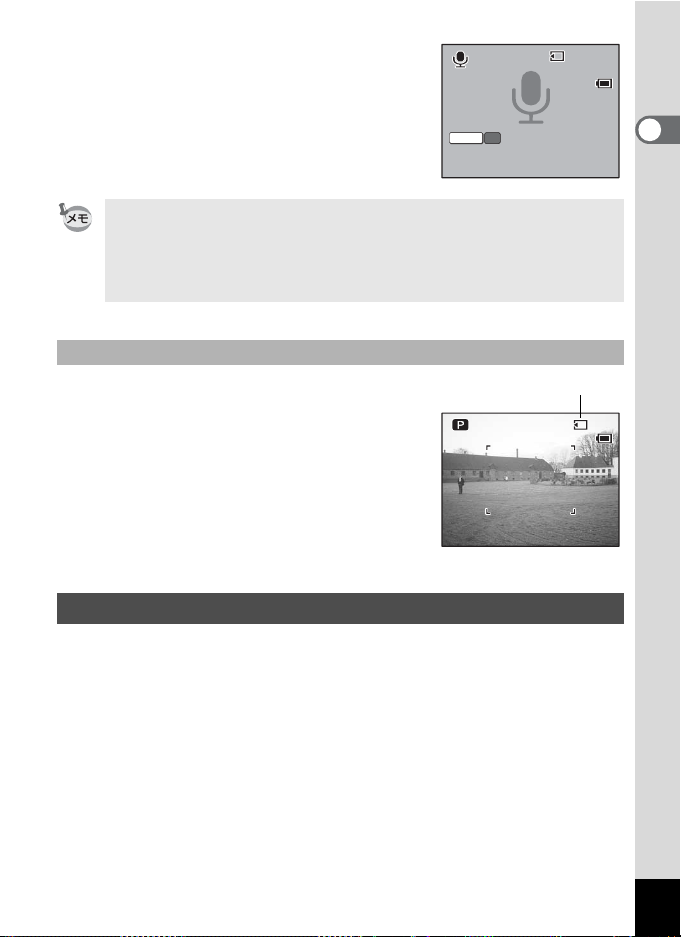
Oボタン:
2 004 /0 9/ 2 5
1 4
: 25
0 1:3 1: 44
0 0:0 0: 00
ΑΗȜ Π
3 8
2 004 /0 9/ 2 5
1 4
: 25
O(録音)モードで起動します。
Oモードは、撮影はせず、音声だけを
録音するためのモードです。
レンズカバーは閉じたままです。
SHUTTER
REC
• カメラの電源をオンにしたのちも、A/C/Oボタンを使って他のモー
ドに切り替えることができます。
• カメラの電源を入れたときに、「初期設定」あるいは「日時設定」の
画面が表示された場合は、p.30の手順に従って設定を行ってくださ
い。
カードチェック
電源をオンにすると、カードチェックが自動的
に行われます。SD メモリーカードがセットさ
れているときは液晶モニタに ;が、セットさ
れていないときは+が表示されます。
またSD メモリーカードのライトプロテクトス
イッチがLOCK になっていると、; のかわり
に:が表示されます。ロック状態では画像や
音声の記録はできません。
電源をオフにする
ΑΗȜΠ
2004/09/25
2004/09/25
メモリ状態表示
2004/09/25
2004/09/25
01:31:44
00:00:00
14
:25
14:25
38
38
14
:25
14:25
1
準
備
1 A/C/Oボタンのいずれかを押し続ける
カメラの電源がオフになります。液晶画面の表示が消え、レンズがカ
メラに収納され、レンズカバーが閉じられます。
25
Page 28
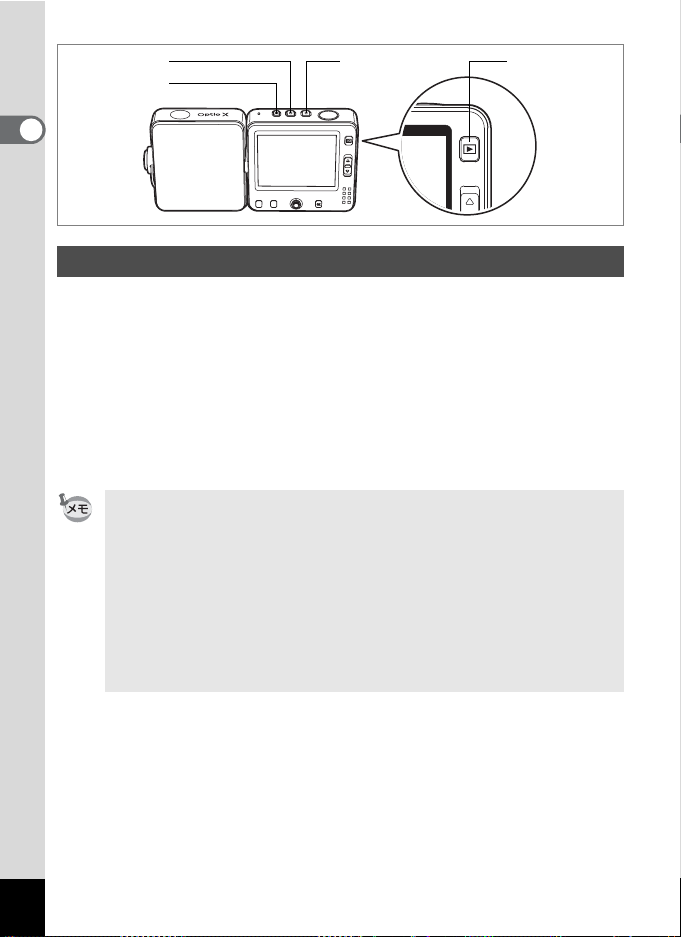
Cボタン
Oボタン
QボタンAボタン
1
準
備
再生専用モードで起動する
再生専用モードは、画像や音声を続けて再生するときに使用します。レ
ンズを繰り出さずに、カメラの内蔵メモリやSD メモリーカードに記録
された静止画、動画、音声の再生を行うことができます。
再生専用モードでは、シャッターボタンなどを押しても、撮影モード
には移行しません。
1 Qボタンを押しながら、A/C/Oボタンのいずれかを押す
レンズがカメラに収納されたまま、電源がオンになります。再生画面
が表示されます。
• 再生専用モードで起動した場合は、静止画や動画の撮影、ボイスレ
コーディングモードでの音声の記録はできません。
• 再生専用モードからは、A/C/O ボタンを押してもモードを切り替え
ることができません。他のモードに移動するには、いったん電源をオ
フにしてから、ご使用になりたいボタンで再度電源をオンにしてくだ
さい。
• 撮影モードで、Q ボタンを 2 秒以上押すと、再生モードに切り替わ
り、レンズが収納されます。再生専用モードと異なり、もう一度Q
ボタンやシャッターボタンを押す、またはA/C/Oボタンを押すと撮
影または録音モードになります。
26
Page 29
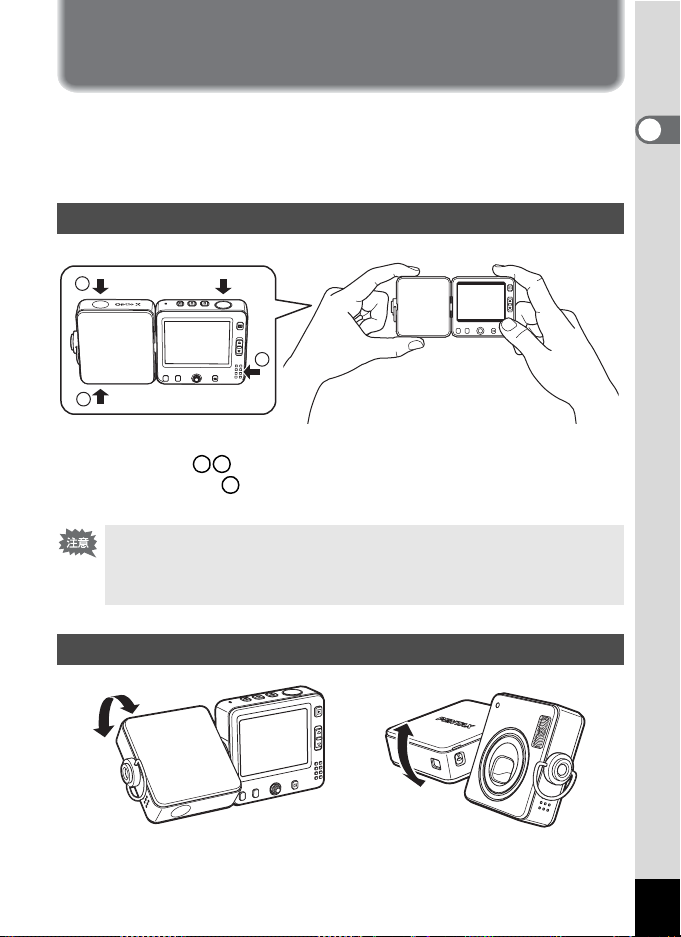
カメラの使い方
このカメラは、レンズ部と液晶モニタ部を回転させることができる構
造(フリースタイル)になっていますので、撮影の目的に応じて、い
ろいろなアングルや撮り方をお試しいただくことができます。このカ
メラの基本的な構え方と、いろいろな使い方をご紹介します。
標準的な構え方
1
3
2
このカメラは、各種の操作がしやすいよう外観のデザインに工夫がこ
らされています。 の窪みを左手でつまむと、レンズ部の回転がしや
すくなります。また の指当て部に親指を置いて構えると、背面のボ
タン類をスムーズに操作できます。
• 構えたときに、左手の指がストロボにかからないよう、注意してくだ
さい。
• ストラップを併用するなどして、カメラを落とさないように注意して
ください。
1 2
3
1
準
備
レンズ部と液晶モニタ部を回転させる
レンズ部と液晶モニタ部をそれぞれ自然にひねるだけで、図のように
自由な角度に回転させることができます。
27
Page 30
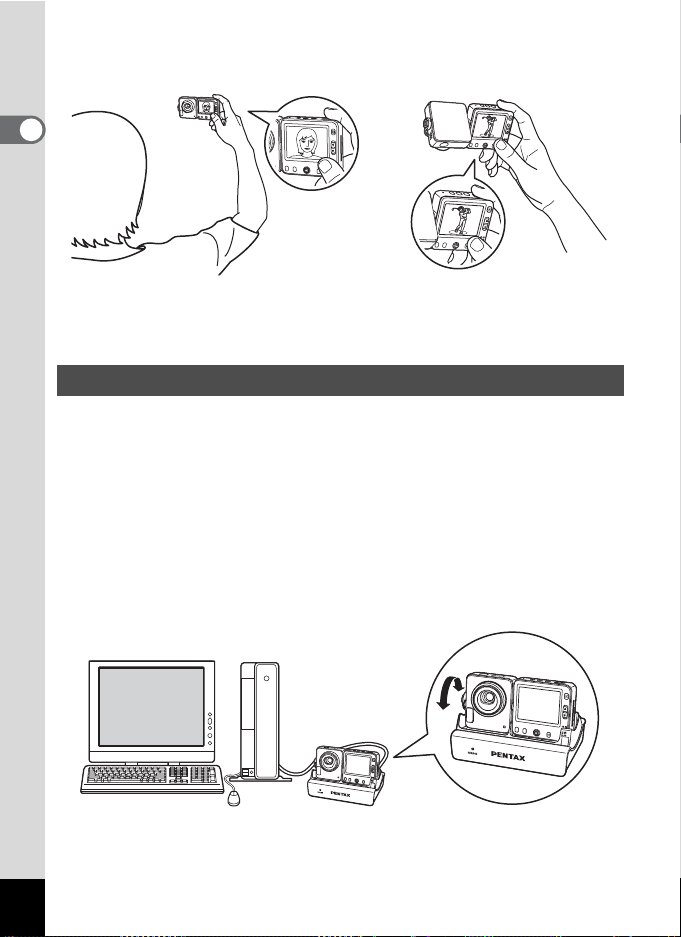
自分撮り、混雑の中で手を伸ばして撮るなど、いろいろな撮影にご活
用ください。
1
準
備
レンズとモニタを両方自分のほうに向
ければ、自分撮りやツーショット撮影
に便利です
レンズを下のほうに向けて手を伸ばせ
ば、スポーツ観戦など混雑の中でも目的
の被写体を追いかけることができます
USBクレードルに装着したまま撮影する
このカメラは、付属のUSB クレードルに装着したまま撮影することが
できます。
USB クレードルに装着した状態では机や棚の上などの平らな場所にカ
メラを安定して置くことができます。三脚がないときにセルフポート
レートやグループ写真を撮りたい場合などに便利です。
カメラとPCまたはテレビなどのAV 機器を接続する場合にも、USBク
レードルを用います。USBクレードル経由でカメラとPCをUSB接続す
ると、カメラ内の静止画などのデータをPC に転送する他に、カメラの
レンズが捉えた映像をそのままPC経由でWebに公開する「PCカメラ」
(USBカメラ)としてもお使いいただけます。
PCカメラとして使用する
28
Page 31

またAV ケーブルで、ビデオレコーダやDVD レコーダなどのAV 機器に
接続すれば、カメラが捉えた映像を録画することもできます。(
AC電源を使用しての撮影はできません。「PCカメラ」などで長時間使
用するときは、カメラのバッテリーを十分に充電してからご使用くださ
い。
1p.110)
三脚を使って撮影する
このカメラは、構造上レンズ横側面に三脚座があるため、三脚をご利
用になる場合、三脚にカメラを取り付けてそのまま撮影すると、縦位
置での撮影となります。
横位置で撮影したい場合は、雲台の向きとカメラを取り付ける位置を
調整してください。
三脚をご使用になる際は、カメラを傾けた重みで倒れないよう、三脚を
接地する場所やバランスに注意してください。できるだけ頑丈な三脚を
ご使用になると安心です。
1
準
備
• お使いの三脚の構造によって、取り付け方は異なります。詳しくはお
使いの三脚の使用説明書をご覧ください。
• 三脚の種類によっては、カメラを取り付けたときにガタつく場合があ
ります。取り付けてみてもしガタつくようでしたら、三脚補助板(別
売)をカメラと雲台の間にはさんでご使用ください。ただし三脚のネ
ジの高さが低く、三脚座のネジ穴へのかかりが浅くなる場合は、ご使
用をお控えください。詳しくはサービス窓口にお問い合わせくださ
い。
29
Page 32
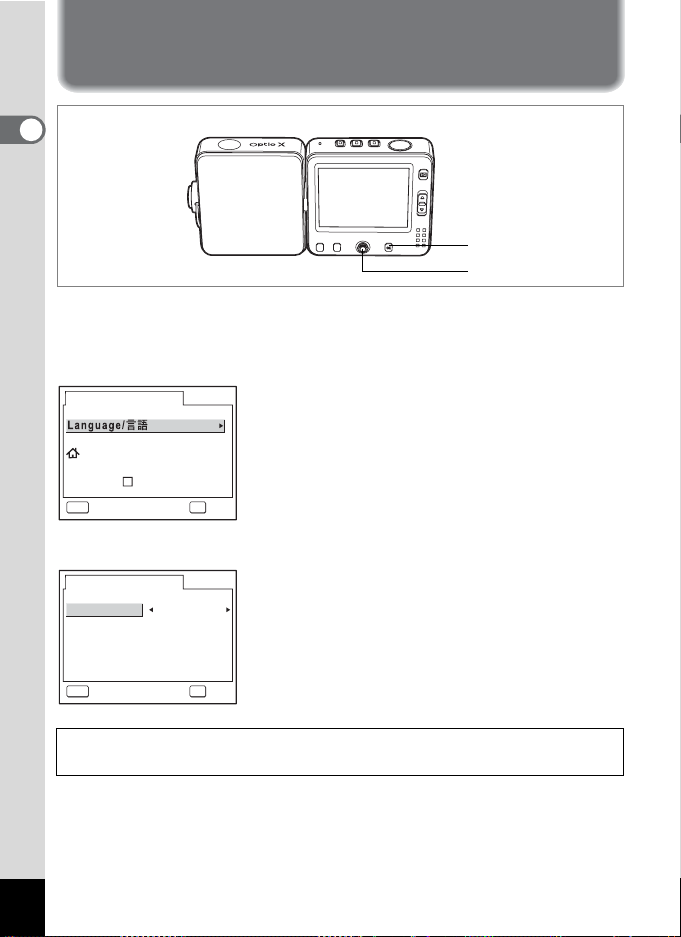
初期設定をする
1
準
備
4ボタン
十字キー
カメラの電源を入れたときに、以下のような画面が表示されたら、
1の手順に従って初期設定をしてください。
初期設定の画面が表示された場合
ܢ୭
ུࢊ
സঌ ނ
ذশۼ
OKMENU
日時設定の画面が表示された場合
শ୭
ນাΑΗͼσ ාİİ
ັ
শ࣫
2004 / 09 / 01
12:00
OKMENU
1p.31 「言語を設定する」
1p.32 「日時を設定する」
ࠨ৾ક
1p.32 「日時を設定する」
24h
ࠨ৾ક
上記のような画面が表示されない場合は、初期設定をする必要はあり
ません。
30
Page 33

言語を設定する
使用する言語を日本語に設定します。
1 十字キー(5)を押す
Language/ 画面が表示されます。
2 十字キー(2345)で「日本語」を
選ぶ
English
Francais
Deutsch
Español
Italiano
ུࢊ
1
準
備
OKMENU
ࠨ৾ક
3 4ボタンを押す
「日本語」を選んだときに「都市」、「夏時
間」が右図のように表示されていたら、手
順8 に進んでください。
4 十字キー(3)を押す
選択枠が「都市」に移動します。
ܢ୭
സঌ ނ
ذশۼ
5 十字キー(45)を押して、「東京」
を表示させる
6 十字キー(3)を押す
選択枠が「夏時間」に移動します。
7 十字キー(45)を押して、P(オフ)に設定する
8 4ボタンを押す
「日時設定」画面が表示されます。
ུࢊ
OKMENU
ࠨ৾ક
31
Page 34
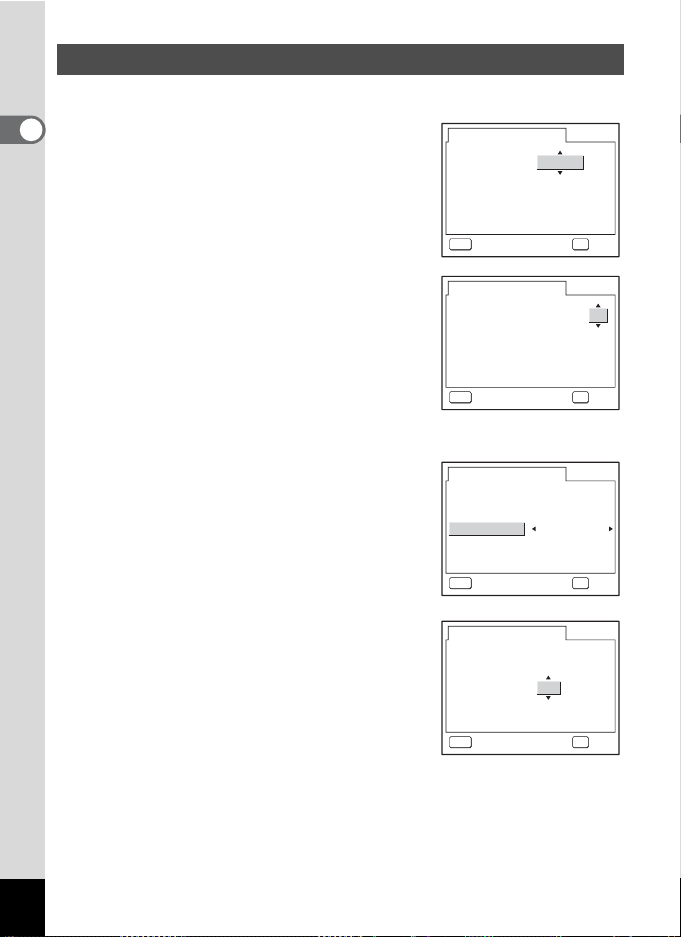
日時を設定する
日付の表示スタイルと現在の日付、時刻を設定します。
1 十字キー(5)を押す
1
準
備
選択枠が「年/月/ 日」に移動します。
2 十字キー(23)を押して、日付の
表示スタイルを設定する
শ୭
ນাΑΗͼσ ාİİ
ັ
শ࣫
2004 / 09 / 01
12:00
24h
OKMENU
ࠨ৾ક
3 十字キー(5)を押す
選択枠が「24h」に移動します。
4 十字キー(23)を押して、「24h(24
時間表示)」または「12h(12時間表
示)」を設定する
5 十字キー(5)を押す
選択枠が「表示スタイル」に戻ります。
6 十字キー(3)を押す
選択枠が「日付」に移動します。
7 十字キー(5)を押す
選択枠が「西暦年」に移動します。
8 十字キー(23)を押して、西暦年
を設定する
同様に「月」「日」を設定します。
続いて時刻欄を設定します。
手順4で「12h」を選択した場合は、時刻調
整に連動してAM/PM が切り替わります。
শ୭
ນাΑΗͼσ ාİİ
ັ
শ࣫
শ୭
ນাΑΗͼσ ාİİ
ັ
শ࣫
শ୭
ນাΑΗͼσ ාİİ
ັ
শ࣫
2004 / 09 / 01
12:00
2004 / 09 / 01
12:00
2004 / 09 / 01
12:00
24h
OKMENU
ࠨ৾ક
24h
OKMENU
ࠨ৾ક
24h
OKMENU
ࠨ৾ક
32
Page 35

9 4ボタンを押す
撮影できる状態になります。メニュー操作で設定した場合は「u詳細
設定」メニューに戻りますので、もう一度4ボタンを押してくださ
い。
• 日時の設定終了後、4ボタンを押すと、0秒にセットされます。
• 時報に合わせて4ボタンを押すと、秒単位まで正確な日時設定が行
えます。
• 設定した言語や日時はメニュー操作で変更することができます。
(1p.143、p.148)
初期設定の途中で3 ボタンを押すと、それまで設定した内容が
キャンセルされますが、撮影することはできます。この場合は、次回電
源を入れたときに再度、初期設定を行う画面が表示されます。
1
準
備
33
Page 36

クイックスタート
3 8
2 004 /0 9/ 2 5
1 4
: 25
静止画を撮影する
Aボタン
シャッターボタン
2
ク
イ
{ボタン
ズームレバー
ッ
ク
ス
タ
最も標準的な撮影方法を説明します。ストロボは、明るさに応じて自
-
動的に発光します。
ト
1 Aボタンを押す
電源がオンになり、静止画が撮影できる状
態になります。
2 液晶モニタを確認する
液晶モニタ中央のフォーカスフレームの中
が、自動でピントが合う範囲です。
ズームレバーを上下に押すと、被写体の写
る範囲が変わります。
*:被写体を拡大して写す
/:被写体を広い範囲で写す
フォーカスフレーム
3 シャッターボタンを半押しする
ピントが合うと、液晶モニタのフォーカスフレームが緑色に変わりま
す。
4 シャッターボタンを全押しする
撮影されます。
撮影した画像は液晶モニタに1秒間表示(クイックビュー)された後、
SDメモリーカードまたは内蔵メモリに保存されます。(1p.35)
38
38
2004/09/25
2004/09/25
14
:25
14:25
34
ストロボ撮影でズーム位置が/側にあるときは、画面周辺の一部が暗
くなることがあります。撮影後は再生して画像を確認してください。
Page 37

シャッターボタンの押しかた
シャッターボタンは「半押し」と「全押し」の2段階になっています。
半押し
シャッターボタンを軽く押した状態です。ピント位置、露出、ホワイ
トバランスがロックされます。シャッター速度、絞り値は、シャッター
ボタンを半押ししたときだけ表示されます。半押しのとき、ピントが
合うと液晶モニタに緑色の枠が点灯します。ピントが合っていないと
きは、赤い枠が点灯します。
全押し
シャッターボタンを下まで押した状態です。撮影が行われます。
[ピント合わせの苦手な条件]
写したいものが下の例のような条件にある場合は、ピントが合わな
いことがあります。こんなときはいったん撮りたいものと同じ距離
にあるものにピントを固定(シャッターボタン半押し)し、その後
構図を撮りたい位置に戻してシャッターを切ります。
• 青空や白壁など極端にコントラストが低いもの
• 暗い場所、あるいは真っ暗なものなど、光の反射しにくい条件
• 細かい模様の場合
• 非常に速い速度で移動しているもの
• 遠近のものが同時に存在する場合
• 反射の強い光、強い逆光(周辺が特に明るい場合)
ク
イ
ッ
ク
ス
タ
ト
2
-
クイックビュー
撮影直後には、撮影した画像が液晶モニタに1 秒間 表 示(クイック
ビュー)されます。クイックビューの表示時間は変更できます。(
1p.88)
クイックビュー中に{ボタンを押すと、画像を消去できます。
35
Page 38

2
2 004 /0 9/ 2 5
3 8
1 4
: 25
2 004 /0 9/ 2 5
3 8
1 4
: 25
ク
イ
ッ
4ボタン
十字キー
センターボタン
ク
ス
キーロックする
タ
撮影モードでキーロックをすると、ズームを使った撮影と電源オフ以
-
ト
外の操作はできなくなります。
再生や録音などはできなくなるので、撮影を他の人に頼むときなど、誤
操作を防ぐことができます。
1 Aモードでセンターボタンを押す
クイックメニューが表示されます。
2
十字キー(
を選ぶ
23
)で「-キーロック」
REC
ΑΗȜΠ
κȜΡΩτΛΠ
ג୭·ςͺ
΅ȜυΛ·
38
38
2004/09/25
2004/09/25
14
:25
14:25
3 センターボタンを押す
キーロックされて、撮影モードに戻ります。
キーロック中に4 ボタンなどを押すと、
液晶モニタ上部に - が表示され、ロック中
であることを示します。
センターボタンを押してクイックメニュー
を表示し、センターボタンを押すと、キー
ロックを解除できます。
36
38
38
2004/09/25
2004/09/25
14
:25
14:25
Page 39
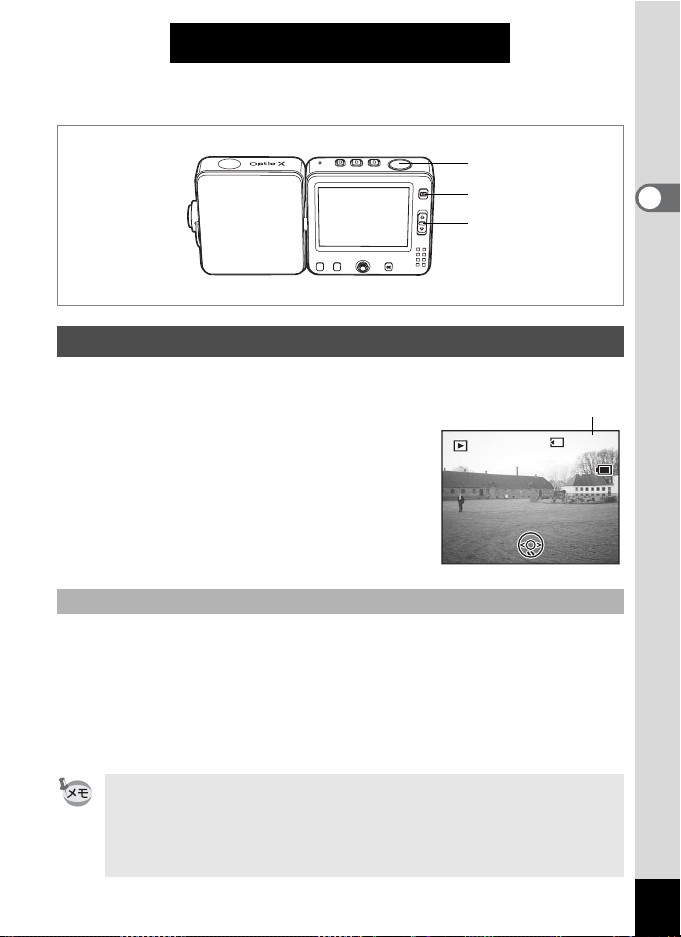
クイックスタート
2 004 /0 9/ 2 5
1 4
: 25
1 00
0 038
静止画を再生する
シャッターボタン
Qボタン
ズームレバー
画像を再生する
画像を再生します。
1 撮影後にQボタンを押す
撮影した画像が液晶モニタに表示されま
す。この状態を再生モードと呼びます。も
う一度Q ボタンを押すか、シャッターボタ
ンを半押しすると、撮影できるようになり
ます。
レンズを収納した状態で再生する
続けて再生をする場合は、レンズを収納した状態での使用をおすすめ
します。
ファイル番号
-
100
100-0038
0038
2004/09/25
2004/09/25
14
:25
14:25
1 撮影後にQボタンを2秒以上押し続ける
画面が再生モードに切り替わり、レンズが収納されます。
もう一度Q ボタンを押すか、シャッターボタンを半押しすると、撮
影できるようになります。
• 画像が保存されていないときは、「画像・音声がありません」と表示
されます。
• 再生画像は、ズームレバーで拡大して見ることができます。(1
• パソコンを使って再生する方法については、別冊『
カメラで撮影した画像をパソコンで楽しむには』を参照してください。
PC
活用編 デジタル
p.103
2
ク
イ
ッ
ク
ス
タ
-
ト
)
37
Page 40

Qボタン
2
ク
イ
ッ
ク
ス
タ
ト
-
{ボタン
3ボタン
前後の画像を再生する
静止画を前後に1枚ずつ送って再生します。
1 撮影後にQボタンを押す
撮影した画像が液晶モニタに表示されます。
2 十字キー(45)を押す
前後の画像が表示されます。
表示された画像を回転表示する
1 撮影後にQボタンを押す
撮影した画像が液晶モニタに表示されます。
2 十字キー(3)を押す
1 回押すごとに、画像が時計回りに 90 度ず
つ回転して表示されます。
3 4ボタンを押す
もとの表示に戻ります。
動画は回転表示できません。
4ボタン
十字キー
センターボタン
38
Page 41
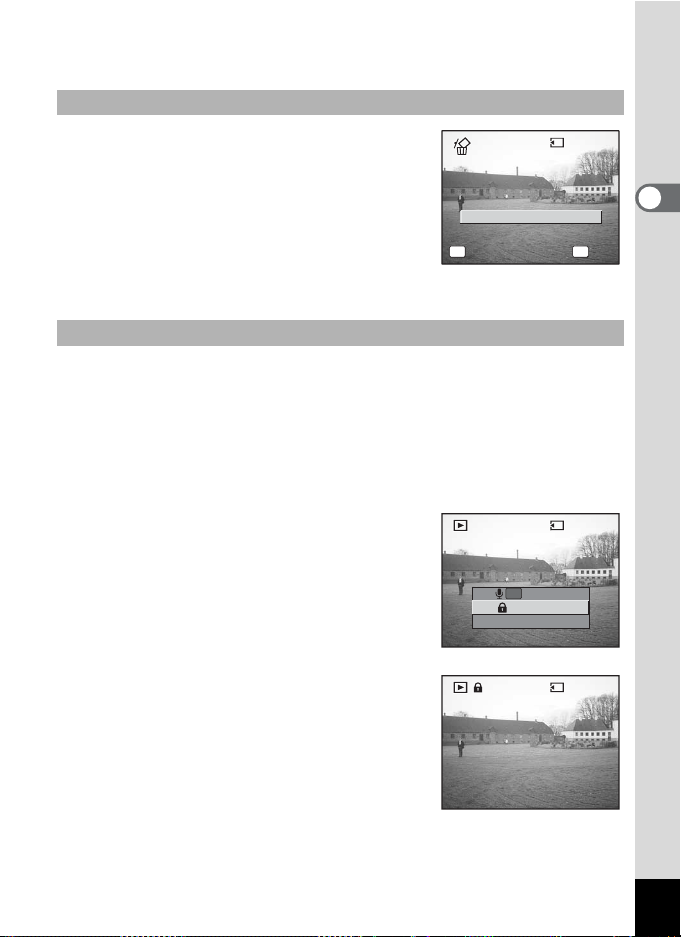
表示した画像を消去するには
΅λϋΓσ
ࠨ
ْ௨Ʀإ
1 00
0 017
2 004 /0 9/ 2 5
1 4
: 25
1 00
0 038
2 004 /0 9/ 2 5
1 4
: 25
1 00
0 038
画像表示中に{ボタン、続いて十字キー(4)
-
100
100-0017
0017
を押すと、消去画面が表示されます。十字キー
(2)を押して「消去」を選び4ボタンを押
すと、この画像を消去することができます。
(1p.111)
Fn
΅λϋΓσ
ْ௨Ʀإ
કݲ
OK
ࠨ
キーロックする
再生モードでキーロックをすると、再生と電源オフ以外の操作はでき
なくなります。
撮影や録音などはできなくなるので、画像を人に見せるときなど誤操
作を防ぐことができます。
1 再生モードでセンターボタンを押す
クイックメニューが表示されます。
2 十字キー(23)で「-キーロック」
を選ぶ
REC
ΑΗȜΠ
΅ȜυΛ·
ΑρͼΡΏο;
-
100
100-0038
0038
2004/09/25
2004/09/25
14
14:25
:25
ク
イ
ッ
ク
ス
タ
ト
2
-
3 センターボタンを押す
キーロックされて再生モードに戻ります。
もう一度センターボタンを押してクイック
メニューを表示し、「ロック解除」を選ぶ
と、キーロックを解除できます。
キーロック中に、4ボタンなどを押すと、
液晶モニタ上部に - が表示され、ロック中
であることを表示します。
-
100
100-0038
0038
2004/09/25
2004/09/25
14:25
14
:25
39
Page 42

機能共通操作
ボタンの機能を使用する
3
機
能
共
通
操
作
9
10
11
撮影・録音モード時
Oボタン
1
A、Cモード時:Oモードに切り替えます。(1p.136)
長押しで電源をオフにします。
Cボタン
2
A、Oモード時:Cモードに切り替えます。(1p.95)
長押しで電源をオフにします。
Aボタン
3
C、Oモード時:Aモードに切り替えます。(1p.34)
長押しで電源をオフにします。
シャッターボタン
4
Aモード時 :静止画を撮影します。(1p.34)
Cモード時 :動画を撮影します。(1p.95)
Oモード時 :音声を録音します。(1p.136)
Qボタン
5
再生モードに切り替えます。(1p.37、p.108)
1
2
3
4
5
6
7
8
40
Page 43

ズームレバー
6
A、Cモード時:撮影する範囲を変えます。(1p.61)
* 望遠:被写体を拡大して写す
/ 広角:被写体を広い範囲で写す
4/Wボタン
7
液晶モニタに表示される情報を切り替えます。(1p.73)
十字キー
8
上下左右に大きく倒すように押します。まっすぐ押し込むとセンター
ボタン( )となります。
Aモード時
(23):モードパレットを表示します。(1p.55)
A、Cモード時
(45):露出を補正します。(1p.63)
3ボタン
9
「A撮影」メニューまたは「Myメニュー」を表示します。(1p.44)
(「 My メニュー」が表示されるのは、「My メニュー」に機能が登録さ
れている場合だけです。)
{ボタン
10
Fn ガイドを表示します。続いて押す十字キー(245)によって動
作が決まります。
{ ボタンを押したときの撮影モードによって、選択できない機能が
あります。
(2) :セルフタイマー(1p.64)、連続撮影(1p.66)、マルチ連
(4) :ストロボの発光方式を選択します。(1p.78)
(5) :フォーカスモードを選択します。(1p.75)
センターボタン
11
まっすぐ押し込みます。上下左右に大きく倒すように押すと、十字
キー( )となります。
クイックメニューを表示します。(1p.50)
11
写(1p.66)、オートブラケット(1p.68)、インターバル
撮影(1p.70)を選択します。
8
3
機
能
共
通
操
作
41
Page 44

1
2
3
4
5
6
3
機
能
共
通
操
再生モード時
作
Oボタン
1
Oモードへ移行します。(1p.136)
長押しで電源をオフにします。
Cボタン
2
Cモードへ移行します。(1p.95)
長押しで電源をオフにします。
Aボタン
3
Aモードへ移行します。(1p.34)
長押しで電源をオフにします。
シャッターボタン
4
半押し、または全押しするとAモードに切り替わります。(1p.34)
Qボタン
5
1画面表示時は、A モードに切り替えます。(1p.34)
ズームレバー
6
1画面表示時にf側に押すと9画像表示に、もう1度f側に押すとフォ
ルダ表示になります。y側に押すと、前の表示に戻ります。(1
1画面表示時にy側に押すと画像が拡大表示されます。f側に押すと
前の表示に戻ります。(1
9
10
11
p.101
)
7
8
p.101
)
42
Page 45

4/Wボタン
7
液晶モニタに表示される情報を切り替えます。(1p.105)
拡大表示、回転表示、9 画面表示時は、1 画面表示に戻ります。(1p.101)
フォルダ表示時は、選択フォルダの9画面表示に変わります。(1
十字キー
8
上下左右に大きく倒すように押します。まっすぐ押し込むとセンター
ボタン( )となります。
(2) :動画・音声を再生/一時停止します。(1p.108)
(45):1画面表示時は、前後の画像を表示します。(1p.38)
(3):1画面表示時は、画像を回転して表示します。(1p.38)
(2345):拡大表示時は、表示範囲を移動します。(1
3ボタン
9
「Q再生」メニューまたは「Myメニュー」を表示します。(1p.44)
(「 My メニュー」が表示されるのは、「My メニュー」に機能が登録さ
れている場合だけです。)
{ボタン
10
Fn ガイドを表示します。続いて押す十字キー(245)によって動
作は異なります。
{ ボタンを押したときに表示されている画像や音声の種類によっ
て、選択できない機能があります。
(2):DPOF(印刷設定)を設定します。(1p.128)
(4) :画像を消去します。(1p.111)
(5) :画像をプロテクトします。(1p.115)
センターボタン
11
まっすぐ押し込みます。上下左右に大きく倒すように押すと、十字
キー( )となります。
クイックメニューが表示されます。
キーロック(1p.39)をしたり、静止画にボイスメモを録音したり
(1p.139)できます。
11
動画表示時は、コマ送り、コマ戻し、早送り、巻き戻
しをします。(1p.108)
音声再生時は、早送り、巻き戻し、インデックス位置
への移動をします。(1p.138)
再生中の動画・音声を停止します。(1p.108)
9画面表示時、フォルダ表示時には、画像またはフォル
ダを選択します。(1
8
p.101
)
p.103
p.101
)
)
3
機
能
共
通
操
作
43
Page 46

3を設定する
3 ボタンを押すと、液晶モニタにメニューが表示されます。メ
ニューを使用して機能の設定や設定した内容をメモリ(保存)したり、
カメラの設定を変更することができます。
よく使う機能を「Myメニュー」に登録すると、3ボタンを押した
とき、はじめに「Myメニュー」が表示され、便利です。(1p.51)
この使用説明書では、「Myメニュー」に項目が未登録の場合を例に説明
3
機
能
共
通
操
作
しています。
メニューの基本操作
メニュー操作中は、使用するボタンやキーの機能が液晶モニタにガイ
ド表示されます。
例)「A撮影」メニューの「画質」の設定をする
1 撮影モードで3ボタンを押す
「A撮影」メニューが表示されます。
2 十字キー(3)を押す
各項目に移動します。
3 十字キー(3)を押す
選択枠が「画質」に移動します。
ג
ܱͼΒ
ْৗ
γχͼΠΨρϋΑ
AF
௶༷
ۜഽ
MENU
ၭ
ג
ܱͼΒ
ْৗ
γχͼΠΨρϋΑ
AF
௶༷
ۜഽ
MENU
ၭ
My
2560×1920
ζσΙ
ȜΠ
My
2560x1920
ζσΙ
ȜΠ
4 十字キー(5)を押す
選べる内容がポップアップで表示されま
す。
ポップアップには、現在のカメラの条件で
選べる設定が表示されます。
44
ג
ܱͼΒ
ْৗ
γχͼΠΨρϋΑ
AF
௶༷
ۜഽ
MENU
৾ક
My
2560x1920
ȜΠ
OK
ࠨ
Page 47

5 十字キー(23)で設定を切り替える
十字キー(23)を押すたびに、画質が切り替わります。
設定を保存して撮影をしたいとき
6 シャッターボタンを半押しする
設定が保存され、撮影できる状態になります。
全押しすると、写真が撮影されます。
設定を保存して再生をしたいとき
6 Qボタンを押す
設定が保存され、再生できる状態になります。
設定を保存して続いてメニュー操作をしたいとき
6 4ボタンまたは十字キー(4)を押す
設定が保存され、手順3に戻ります。
変更を取り消してメニュー操作を続けたいとき
6 3ボタンを押す
変更が取り消され、手順3に戻ります。
3ボタンの機能は、画面によって異なります。ガイド表示を参照
してください。
終了 :現在の設定を保存してメニュー操作を終了し、元の画
MENU
面(撮影モード、または再生モード)に戻ります。
MENU
MENU
:現在の設定を保存して、手順1の画面に戻ります。
取消 :現在の選択を保存しないでメニュー操作を終了し、手
順3の画面に戻ります。
3
機
能
共
通
操
作
45
Page 48
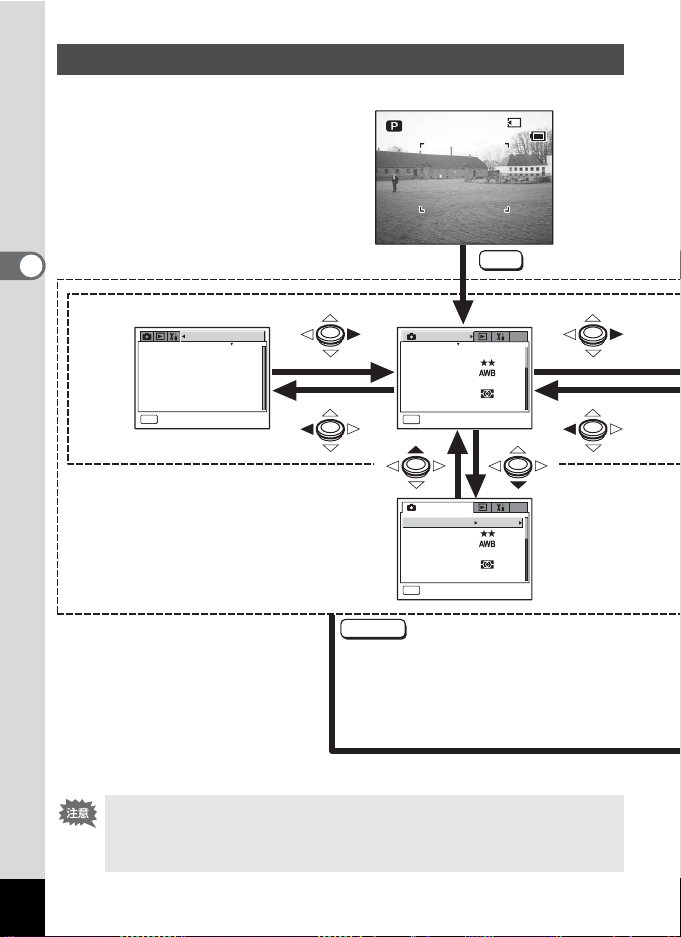
3 8
2 004 /0 9/ 2 5
1 4
: 25
メニュー操作の流れ
撮影中に 3 ボタンを押すと
「A撮影」メニューが表示されます。
再生中に 3 ボタンを押すと
「Q 再生」メニューが表示されま
す。「Myメニュー」に項目を登録す
ると、はじめに「Myメニュー」が
表示されます。(1p.51)
3
機
能
My
My
共
ιΣνȜ
通
操
作
MENU
ၭ
ポップアップや設定用画面からは、
• シャッターボタンで撮影モードへ
• Qボタンで再生モードへ
ܱͼΒ
ْৗ
γχͼΠΨρϋΑ
AF
௶༷
ۜഽ
MENU
ܱͼΒ
ْৗ
γχͼΠΨρϋΑ
AF
௶༷
ۜഽ
MENU
SHUTTER
2004/09/25
2004/09/25
MENU
ג
ג
ၭ
ၭ
2560x1920
ζσΙ
ȜΠ
2560x1920
ζσΙ
ȜΠ
ボタン半押し
14
:25
14:25
My
My
38
38
46
設定を変更して撮影モードへ
• ポップアップが表示されている状態で4ボタンまたは十字キー(4)
を押すと、項目選択画面に戻ります。
• ポップアップが表示されている状態で 3 ボタンを押すと、設定
がキャンセルされます。
Page 49

1 00
0 038
2 004 /0 9/ 2 5
1 4
: 25
3 8
2 004 /0 9/ 2 5
1 4
: 25
1 00
0 038
2 004 /0 9/ 2 5
1 4
: 25
ΑρͼΡΏο;
ςͼΒ
ΠςηϋΈ
ْ௨ȆإάȜ
ΟΐΗσέͻσΗ
൲ْ༎
MENU
ၭ
100
100-0038
2004/09/25
2004/09/25
MENU
3
ຟۼڞ
-
0038
14
:25
14:25
મ୭
έȜζΛΠ
;ϋΡ
শ୭
χȜσΡΗͼθ
έσΘྴ
MENU
ၭ
2004/09/25
ུࢊ
ດດ
3
機
能
共
通
操
作
ΑρͼΡΏο;
ςͼΒ
ΠςηϋΈ
ْ௨ȆإάȜ
ΟΐΗσέͻσΗ
൲ْ༎
MENU
ၭ
3
ຟۼڞ
OK
ΑΗȜΠ
2004/09/25
2004/09/25
38
38
14
:25
14:25
મ୭
έȜζΛΠ
;ϋΡ
MENU
শ୭
χȜσΡΗͼθ
έσΘྴ
MENU
または
ၭ
OK
2004/09/25
ུࢊ
ດດ
設定を変更して呼出元モードへ
-
100
100-0038
0038
設定を変更して
再生モードへ
2004/09/25
2004/09/25
14
:25
14:25
47
Page 50

メニュー一覧
メニュー画面で設定できる項目とその内容を示します。カメラの電源
をオフにしたとき設定を維持するかどうか、リセットしたときに初期
設定に戻すかどうかについては、付録の初期設定一覧(1p.163)をご
覧ください。
「A撮影」メニュー
撮影に関するメニューです。
項目 内容 参照
記録サイズ 静止画像の画素数が選べます。
3
画質 静止画像の圧縮率が選べます。
機
ホワイトバランス 撮影時の光の状態に合わせて色を調整します。
能
共
通
操
作
AFエリア オートフォーカスの対象になる範囲を変更します。
AF
フォーカス
リミット
測光方式 露出を決定する測光方式を設定します。
感度 感度を設定します。
オートブラケット 撮影条件を自動で変えて撮影できます。
インターバル撮影 一定の間隔で一定枚数を連続して撮影できます。
カラーモード 動画の色フィルタを選びます。
動画
早送り動画 早送り動画撮影のフレームレートを設定します。
デジタルズーム デジタルズーム撮影ができます。
クイックビュー クイックビューの表示時間を設定します。
モードメモリ
シャープネス 画像の輪郭をハードまたはソフトにします。
彩度 色の鮮やかさを設定します。
コントラスト 画像の明暗差を設定します。
レンズの移動範囲を状況に応じて制限します。
電源オフ時に撮影機能の設定値をメモリするか、初期
設定に戻すかを設定します。
p.79
p.81
p.82
p.84
p.84
p.86
p.87
p.68
p.70
p.98
p.99
p.61
p.88
p.92
p.89
p.90
p.91
48
「A撮影」メニューのすべての設定は、クイックメニューの「撮影設定
クリア」で初期設定に戻すことができます。(1p.94)
Page 51

「Q再生」メニュー
項目 内容 参照
スライドショウ 保存された画像を連続して再生します。
リサイズ 画像のサイズを変更します。
トリミング 画像周囲の不要な部分をカットします。
画像・音声コピー
デジタルフィルタ
静止画保存 動画の1 コマを静止画として保存できます。
動画
動画分割 1つの動画を2つに分割して保存できます。
編集
動画結合 2つの動画を結合して保存できます。
クイック拡大
クイック消去
アラーム 決まった時刻に画像を表示しアラームを鳴らします。
内蔵メモリとSD メモリーカード間でファイルをコ
ピーします。
撮影した画像を赤、青、緑などのカラーフィルタを用
いて加工します。
ズームレバーを一度操作するだけで、画面を最大倍率
に拡大するように設定します。
オンに設定すると「消去」が選択された状態で消去画
面が表示されます。
「u詳細設定」メニュー
項目 内容 参照
フォーマット
サウンド
日時設定 日付、時刻、それぞれの表示スタイルを設定します。
ワールドタイム ワールドタイムを設定します。
Language/
フォルダ名 フォルダ名を日付で設定することができます。
起動画面変更
画面
設定
背景色 メニューの背景色を設定します。
LCDの明るさ 液晶モニタの明るさを設定します。
ビデオ出力 テレビモニタへの出力方式を設定します。
USB接続
スリープ 節電機能を設定します。
オートパワーオフ 設定した時間で自動的に電源が切れるようにします。
リセット
SDメモリーカードまたは内蔵メモリをフォーマット
します。
音量、起動音、シャッター音、操作音、セルフタイ
マー音を設定します。
メニューやメッセージを表示する言語を切り替えま
す。
カメラの電源を入れたときに起動画面として表示さ
せる画像を設定します。
カメラの接続目的によってUSB 接続モードを変更し
ます。
日時、言語、ワールドタイム、ビデオ出力、My メ
ニュー以外の設定をご購入時の状態に戻します。
p.106
p.117
p.119
p.121
p.123
p.125
p.126
p.127
p.104
p.112
p.158
p.142
p.144
p.143
p.146
p.148
p.148
p.150
p.151
p.152
p.153
p.154
p.155
p.156
p.157
3
機
能
共
通
操
作
49
Page 52
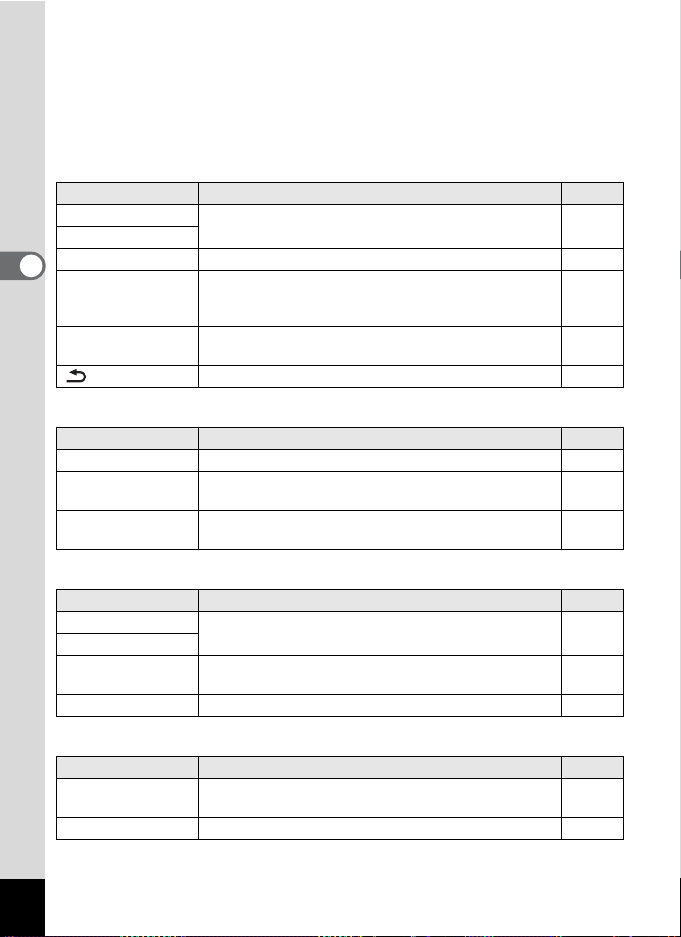
クイックメニュー
クイックメニューは、センターボタンを押す(十字キーの真ん中をまっ
すぐ押す)と表示されます。3 ボタンを押すと設定を変更せずに
クイックメニューを終了します。
各モードでのクイックメニューを次に示します。
Aモード
項目 内容 参照
O(スタート
O(ストップ
モードパレット モードパレットが表示されます。
3
撮影設定クリア
機
能
共
-キーロック
通
操
方向指定 パノラマアシストモードで方向選択画面に戻ります。
作
静止画撮影モードで、録音を開始/終了します。
「A撮影」メニューのすべての項目をご購入時の状態
に戻します。「Q再生」メニュー、「u 詳細設定」メ
ニューの項目は、設定のままで変更しません。
電源オフ、ロック解除、シャッター、ズーム以外は操
作できなくなります。
Cモード
項目 内容 参照
静止画撮影 動画撮影を中断せずに静止画を撮影できます。
撮影設定クリア
-キーロック
「A撮影」メニューのすべての項目をご購入時の状態
に戻します。
電源オフ、ロック解除、シャッター、ズーム以外は操
作できなくなります。
静止画再生モード
項目 内容 参照
O(スタート
O(ストップ
-キーロック
スライドショウ スライドショウを開始します。
表示中の静止画にボイスメモを付けます。録音を開始
/終了します。
電源オフ、ロック解除、十字キーの操作以外はできな
くなります。
p.54
p.55
p.94
p.36
p.60
p.96
p.94
p.36
p.139
p.39
p.106
動画再生モード再生開始前/再生中、録音再生開始前
項目 内容 参照
-キーロック
スライドショウ スライドショウを開始します。
50
電源オフ、ロック解除、十字キーの操作以外はできな
くなります。
p.39
p.106
Page 53

動画再生モード再生一時停止中
項目 内容 参照
静止画保存 表示中のコマを静止画として保存します。
1コマ目に戻る 再生中の動画の1コマ目に戻ります。
「A撮影」「Q再生」「u詳細設定」メニュー
項目 内容 参照
Myメニュー 選択中の項目を「Myメニュー」に登録します。
キャンセル
My
メニュー登録をせずにもとのメニューに戻ります。
p.109
—
p.51
—
Myメニュー
項目 内容 参照
上へ 項目が1段上の行へ移動します。
下へ 項目を1段下の行へ移動します。
消去 項目をMyメニューから消去します。
p.52
p.52
p.52
「Myメニュー」を使うには
「Myメニュー」にメニュー項目を登録すると、3ボタンを押した
とき、はじめに「My メニュー」が表示されます。よく使う機能を登録
しておくと、短い操作で設定ができます。
•「Myメニュー」に登録した機能は、元のメニュー(「A 撮影」「Q再
生」「u詳細設定」)でも同じように使用できます。
• 同じ項目について「My メニュー」と元のメニューで別々の設定を登
録することはできません。
「Myメニュー」に登録する
1 3ボタンを押す
メニュー画面が表示されます。
2 十字キー(45)で、メニュー画面を選ぶ
3 十字キー(23)で登録したい項目
を選ぶ
ג
ܱͼΒ
ْৗ
γχͼΠΨρϋΑ
AF
௶༷
ۜഽ
MENU
ၭ
My
2560x1920
ζσΙ
ȜΠ
3
機
能
共
通
操
作
51
Page 54

4 センターボタンを押す
クイックメニューが表示されます。
5 十字キー(23)で「My メニュー」
を選ぶ
ג
ܱͼΒ
ْৗ
γχͼΠΨρϋΑ
AF
௶༷
My
ιΣνȜ
΅λϋΓσ
ۜഽ
MENU
ၭ
My
2560x1920
ζσΙ
ȜΠ
6 センターボタンを押す
選んだ項目が、「My メニュー」に登録され
My
ܱͼΒ
ます。
3
機
能
MENU
ၭ
共
通
操
作
•「My メニュー」には「A撮影」「Q再生」「u詳細設定」の項目がど
れでも登録できます。
•「Myメニュー」は「u 詳細設定」メニューの「リセット」ではご購入
時の状態(項目登録なし)に戻せません。登録したメニューを1つず
つ削除してください。
「Myメニュー」を編集する(表示順を変える、消去する)
1 3ボタンを押す
「Myメニュー」が表示されます。
2 十字キー(23)で項目を選ぶ
3 センターボタンを押す
クイックメニューが表示されます。
選んだ項目が表示順で一番上にある場合
は、「下へ」が選択された状態で表示されま
す。それ以外では「上へ」が選択された状
態で表示されます。
上へ : 選んだ項目が1つ上に移動
下へ : 選んだ項目が1つ下に移動
消去 : 選んだ項目が消去される
My
ܱͼΒ
ΑρͼΡΏο;
έȜζΛΠ
MENU
ၭ
4 十字キー(23)で項目を選び、センターボタンを押す
メニュー項目が移動または削除されます。
52
My
My
ષ
ئ
કݲ
ιΣνȜ
ιΣνȜ
2560x1920
2560x1920
3
ຟۼڞ
Page 55
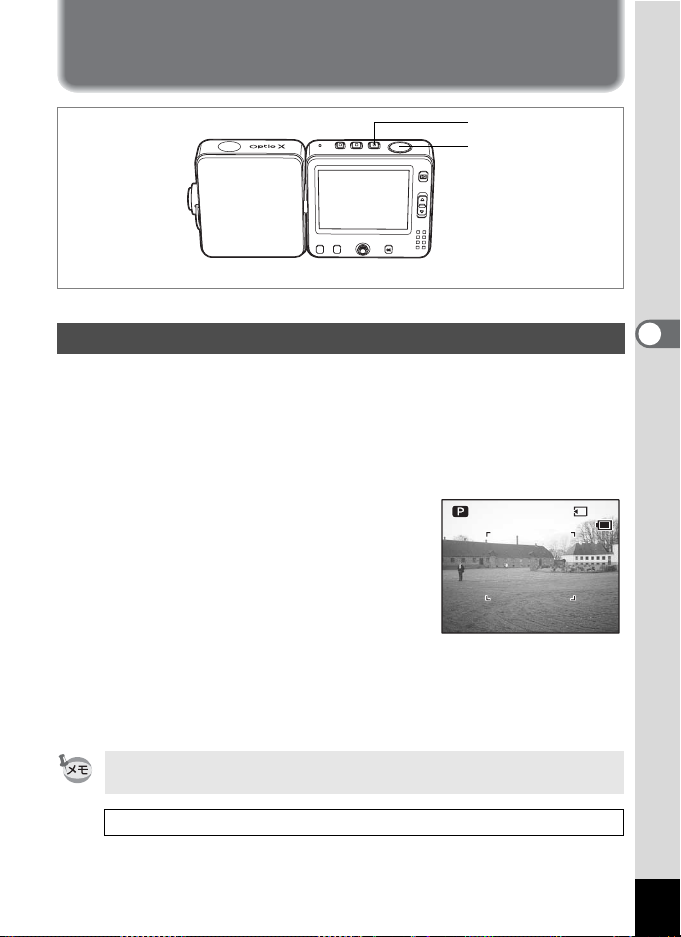
撮影
3 8
2 004 /0 9/ 2 5
1 4
: 25
撮影する
1
3, 4
R
カメラまかせで撮影する(プログラムモード)
R(プログラムモード)では、シャッター速度と絞り値をカメラが自
動的に設定して撮影します。ストロボの発光方式や記録サイズなどそ
の他の機能は自由に設定できます。
1 Aボタンを押す
電源がオンになり、静止画が撮影できる状態になります。
2 必要に応じて使用する機能を設定す
38
38
る
機能の設定のしかたは、「撮影のための機能
を設定する」(p.75~ p.91)をご覧ください。
3 シャッターボタンを半押しする
ピントが合うと、液晶モニタのフォーカス
フレームが緑色に変わり、絞り値とシャッ
ター速度が表示されます。
2004/09/25
2004/09/25
14
:25
14:25
4 シャッターボタンを全押しする
撮影されます。
4
撮
影
• 動画撮影中や音声録音中にも静止画を撮影できます。(1p.54、p.96)
• 十字キーを左右に動かすと、露出補正ができます。(1
静止画を撮影する1p.34
p.63)
53
Page 56
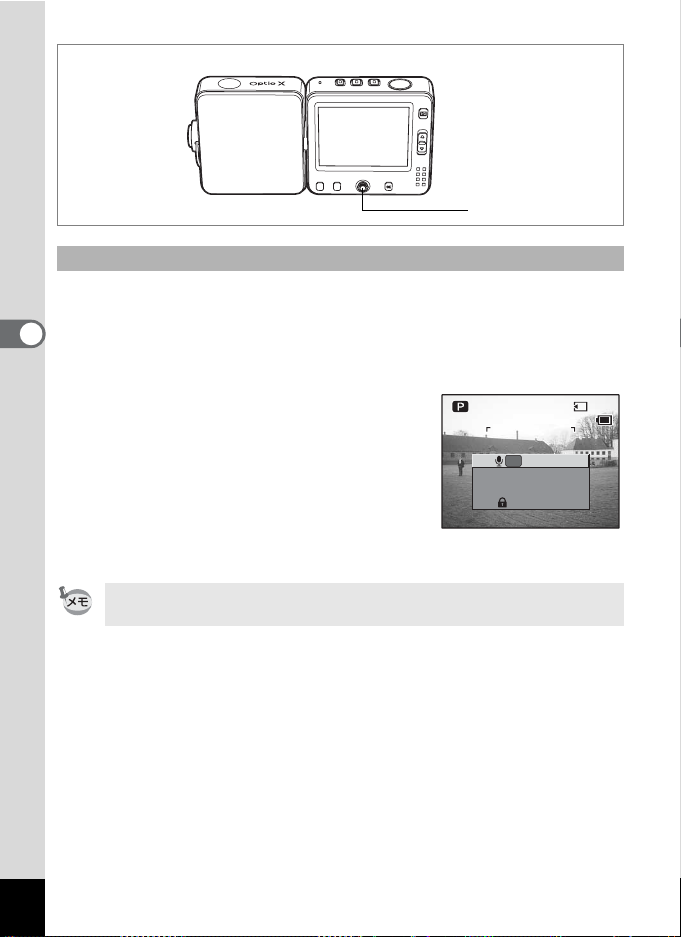
1, 2
3 8
2 004 /0 9/ 2 5
1 4
: 25
2 004 /0 9/ 2 5
静止画撮影中に音声を録音するには
クイックメニューを使うと、静止画撮影中に音声を録音できます。録
音を続けながら静止画の撮影ができます。
4
1 Aモードでセンターボタンを押す
撮
影
クイックメニューが表示されます。
2 十字キー(23)を押し、「O( ス
タート」を選択し、センターボタン
を押す
Aモードに戻り、録音が開始されます。
録音を続けながら写真撮影を楽しめます。
録音を終了するには、再度センターボタン
を押してクイックメニューを表示します。
「O(ストップ」を選択し、センターボタンを押します。
• 音声を録音中に静止画を撮影することもできます。(1p.137)
• 動画を撮影中に静止画を撮影することもできます。(1p.96)
REC
ΑΗȜΠ
κȜΡΩτΛΠ
ג୭·ςͺ
΅ȜυΛ·
38
38
2004/09/252004/09/25
2004/09/25
2004/09/25
14
:25
14:25
54
Page 57

シーンにあわせた撮影をする
Optio X には、多彩な撮影モードが用意されており、撮影するシーンに
合った撮影モードを選ぶだけで手軽にぴったりの雰囲気の写真が撮影
できます。
撮影モードには、次の15 のモードがあります。
プログラム
R
風景
q
花
<
ポートレート肌色を美しく撮影できます。(コントラストをやや低
I
夜景 夜景など暗いシーンをきれいに撮影します。
A
パノラマア
F
シスト
サーフ 晴天の海や、湖などを明るく鮮やかに撮影します。
>
スノー
;
セルフポー
S
トレート
夜景ポート
B
レート
料理 料理を見たまま鮮やかに撮影します。
K
美術館
J
ペット
E
スポーツ
\
花火 花火の写真をきれいに仕上げます。
^
一般的な撮影に向いています。カメラのさまざまな機
能を駆使して撮影を楽しめます。
木々の緑や青空などの輪郭や彩度を強調して鮮やか
な色の画像に撮影します。
色鮮やかな花をきれいに撮影します。画像の明るさを
確保し、背景が適度にボケるように制御しています。
めに設定することで肌がきれいに撮影できます。)
付属のソフトウェアを使ってパノラマ写真合成をす
るために、画像の端と端を重ねるように撮影できま
す。
雪山などの背景の明るい場所での写真をきれいに撮
影します。
自分撮りやツーショットで撮影するのに適したモー
ドです。(撮影距離(腕の長さ)を考慮したフォーカ
ス制御を行っています。)
夕暮れや夜景、またそれらを背景とした人物撮影がき
れいにできます。
美術館や博物館などでストロボを発光させずにきれ
いに撮影したいときに使います。
ペットの写真を、毛色を活かしてきれいに撮影しま
す。
スポーツ風景など動きの激しい被写体をきれいに撮
影します。
4
撮
影
55
Page 58
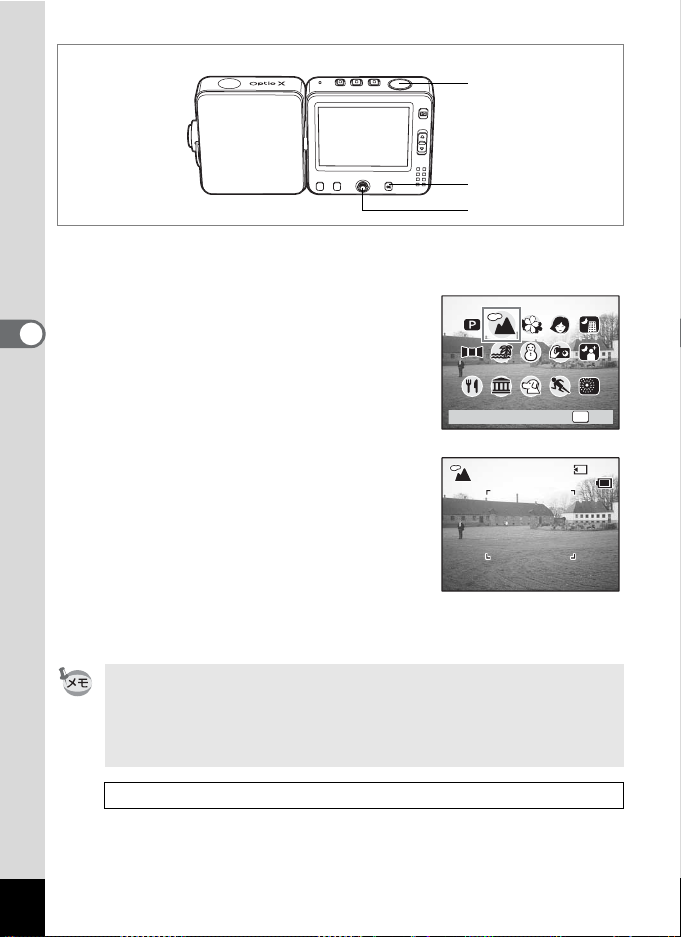
1 Aモードで十字キー(23)を押す
3 8
2 004 /0 9/ 2 5
1 4
: 25
モードパレットが表示されます。
2 十字キー(2345)で撮影モード
4
撮
影
を選択する
4, 5
3
1, 2
໓ࠊ ࠨ
OK
3 4ボタンを押す
撮影モードが選択され、撮影できる状態に
なります。
4 シャッターボタンを半押しする
ピントが合うと、液晶モニタのフォーカス
フレームが緑色に変わります。
5 シャッターボタンを全押しする
撮影されます。
• R と F以外の撮影モードでは、ストロボ発光の有無、ピント位置、
彩度、コントラスト、シャープネス、ホワイトバランスが自動的に各
モードに最適な値に設定されています。
• センターボタンを押し、クイックメニューからモードパレットを表示
することもできます。(1p.50)
シャッターボタンの押しかた1p.35
56
38
38
2004/09/25
2004/09/25
14
:25
14:25
Page 59
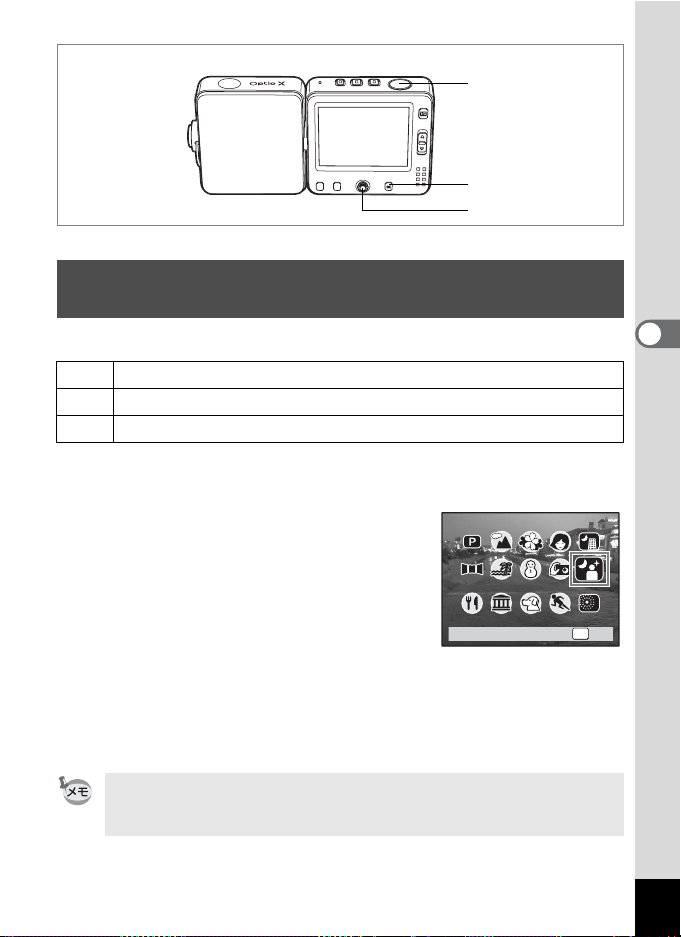
4, 5
3
1, 2
A B ^
暗いシーンを撮影する(夜景/夜景ポートレート/ 花火モード)
夜景など暗いシーンを撮影するのに適切な設定にセットされます。
夜景だけを撮影するときに使います。
A
夜景を背景に人物を撮影するときに使います。
B
花火をきれいに撮影します。
^
1 Aモードで十字キー(23)を押す
モードパレットが表示されます。
2 十字キー(2345)で、A、Bま
たは^を選ぶ
3 4ボタンを押す
撮影モードが選択され、撮影できる状態に
なります。
4 シャッターボタンを半押しする
ピントが合うと、液晶モニタのフォーカスフレームが緑色に変わりま
す。
ࠊεȜΠτȜΠ ࠨ
OK
5 シャッターボタンを全押しする
撮影されます。
4
撮
影
• 暗いシーンでの撮影ではシャッター速度が遅くなります。
• 手ぶれを防ぐには、三脚とセルフタイマーを使っての撮影が有効で
す。(1p.29、p.64)
57
Page 60

6, 7
3 8
2 004 /0 9/ 2 5
1 4
: 25
3, 5
1, 2, 4
E F F(H G G)
ペットを撮影する(ペットモード)
ペットモードでは、ペットの毛色を活かしてきれいに写すことができ
ます。撮りたいペットの毛色が白っぽいか、黒っぽいか、中間の色か
4
でアイコンの色を選択してください。
撮
影
1 Aモードで十字キー(23)を押す
モードパレットが表示されます。
2 十字キー(2345)でEを選ぶ
3 4ボタンを押す
ペット選択画面が表示されます。
4 十字キー(23)で E F F H G G
を選ぶ
ペットアイコンには犬柄と猫柄の2 タイプ
があります。
(犬アイコンと猫アイコンは絵柄が違うだ
けで、撮影結果に与える効果は同じです。お好みで使い分けてくださ
い。)
5 4ボタンを押す
ペットモードが選択され、撮影できる状態
になります。
6 シャッターボタンを半押しする
ピントが合うと、液晶モニタのフォーカス
フレームが緑色に変わります。
7 シャッターボタンを全押しする
撮影されます。
58
OK
ࠨࠨࠨ
38
38
2004/09/25
2004/09/25
14
:25
14:25
Page 61

5, 6
֊൲ ༷ ࢜
ঐ
3 8
1 4
: 25
2 004 /0 9/ 2 5
3
1, 2, 4, 6
F
パノラマ撮影をする(パノラマアシスト)
同梱のCD-ROM(S-SW24)に搭載されているソフトウェア(ACDSee
for PENTAX)を使って何枚かの写真をつなぎ合わせたパノラマ写真を
簡単に作成できます。パノラマアシストを選択すると、あとでパノラ
マ写真合成が行いやすいよう、画像の端と端が重なるように撮影する
ことができます。
1 Aモードで十字キー(23)を押す
モードパレットが表示されます。
2 十字キー(2345)でFを選ぶ
3 4ボタンを押す
4 十字キーでつなげる方向を選ぶ
4 :画像を左につなぐ
֊൲༷࢜
5 :画像を右につなぐ
2 :画像を上につなぐ
3 :画像を下につなぐ
֊൲༷࢜
ঐ
ঐ
4
撮
影
ここでは5 を選んだ場合について説明しま
す。
5 1枚目の画像を撮影する
シャッターボタンを全押しすると1 枚目の
画像が撮影され、1枚目の画像の右端が液晶
モニタの左端に透過表示されます。
38
38
2004/09/25
2004/09/25
14
:25
14:25
59
Page 62

6 カメラを右に移動し2枚目の画像を
3 8
1 4
: 25
2 004 /0 9/ 2 5
撮影する
実画像が左端の透過表示に重なるようにカ
メラを移動し、シャッターを切ります。3枚
目以降の画像も、手順5、6を繰り返して撮
影します。
パノラマ撮影を終了するには、センターボ
タンまたは十字キー(23)でモードパレットを表示して、パノラマ
アシスト以外のモードに切り替えてください。
パノラマ合成はカメラ本体ではできません。付属のソフトウェア
(ACDSee for PENTAX、ACD photostitcher)を使用します。パノラマ
合成については、別冊の『PC活用編 デジタルカメラで撮影した画像を
4
撮
影
パソコンで楽しむには』を参照してください。
F モードのクイックメニューで「 方向指定」を選んでセンターボ
タンを押すと、手順4の画面に戻ります。
38
38
2004/09/25
2004/09/25
14
:25
14:25
60
Page 63
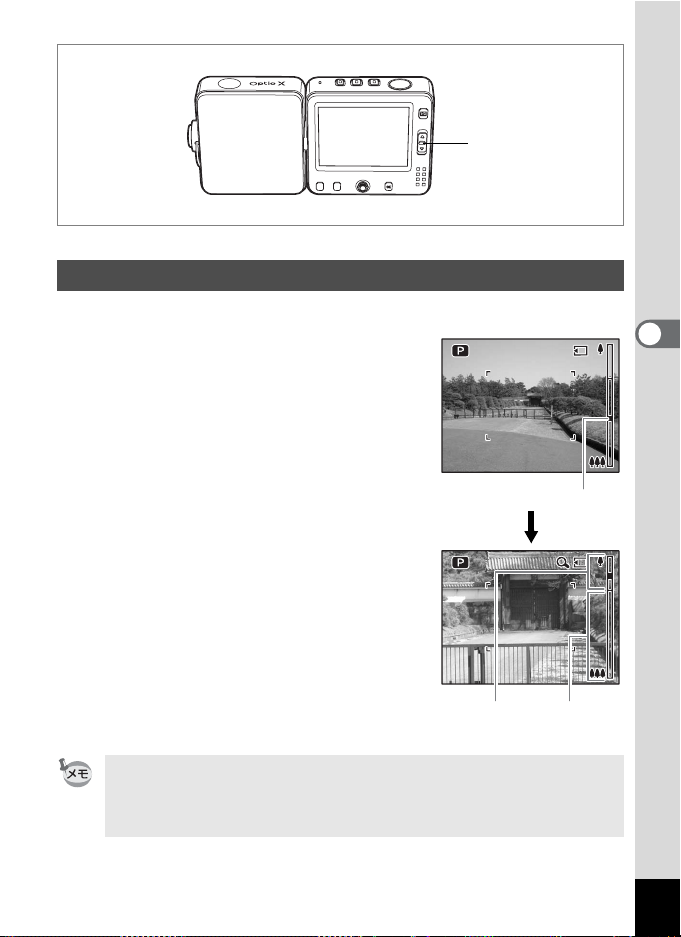
1
R q < I A F > ; S B J K E \ ^ C
ズームを使って撮影する
ズーム機能を使って、写る範囲を変えて撮影できます。
1 A モードまたは C モードでズーム
レバーを押す
* 望遠:被写体を拡大して写す
/ 広角:被写体を広い範囲で写す
ズームバーで現在の拡大状況が確認できま
す。
4
撮
影
デジタルズーム機能がオフのときは、3倍ま
での光学ズーム撮影となります。デジタル
ズーム機能がO(オン)のときは、光学ズー
ムと合わせて最大約12倍相当まで拡大して
撮影できます。
デジタル
ズーム領域
• 高倍率の撮影では、カメラぶれを防止するため三脚などのご利用をお
すすめします。(1p.29)
• デジタルズーム領域で撮影すると、光学ズーム領域で撮影したときよ
りも画質が粗くなります。
ズームバー
*側へ押す
光学ズーム
領域
61
Page 64
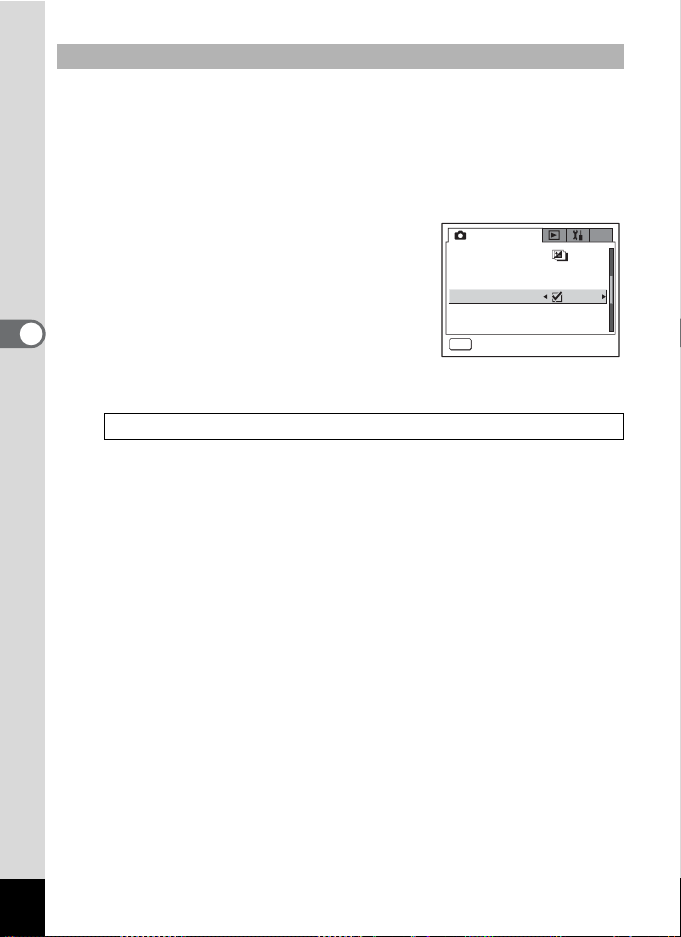
デジタルズーム機能を設定する
初期設定では、デジタルズームはO(オン)に設定されています。光
学ズーム領域だけを使って撮影したい場合は、P(オフ)に設定します。
1 AモードまたはCモードで3ボタンを押す
「A撮影」メニューが表示されます。
2 十字キー(23)を押して「デジタルズーム」を選ぶ
3 十字キー(45)でO(オン)とP(オ
フ)を切り替える
4 シャッターボタンを半押しする
デジタルズーム機能の設定が保存され、撮
4
撮
影
影できる状態になります。
設定後にその他の操作を行いたい場合は、
「メニューの基本操作」の手順6(p.45)を
参照してください。
デジタルズーム機能の設定を保存する1p.92
ג
ȜΠήρΉΛΠ
ͼϋΗȜΨσג
൲ْ
ΟΐΗσΒȜθ
·ͼΛ·ΫνȜ
κȜΡικς
MENU
ၭ
My
1
ຟ
62
Page 65

2, 3
+ 1.0
2 004 /0 9/ 2 5
1 4
: 25
3 8
1
R q < I A F > ; S B J K E \ C
露出を補正する
撮影する画像全体の明るさを調整します。
意図的に露出をオーバー(明るく)やアンダー(暗く)にして撮影す
る際に利用します。
1 A
モードまたはCモードで十字キー
(
45
)を押す
38
38
露出補正量を選択できます。
明るくする場合は+側に、暗くする場合は
-側に設定します。
露出補正の値は、-2.0EV ~+ 2.0EV の範
+1.0
+1.0
2004/09/25
2004/09/25
14
:25
14:25
囲を1/3EV単位で選択できます。
露出補正値
2 シャッターボタンを半押しする
ピントが合うと、液晶モニタのフォーカスフレームが緑色に変わりま
す。
3 シャッターボタンを全押しする
撮影されます。
4
撮
影
ヒストグラムを表示すると、液晶モニタ上に白とび、黒つぶれ箇所が表
示され、露出が適切かどうかを確認できます。(1p.73)
露出補正値を保存する1p.92
オートブラケット撮影をする1p.68
63
Page 66
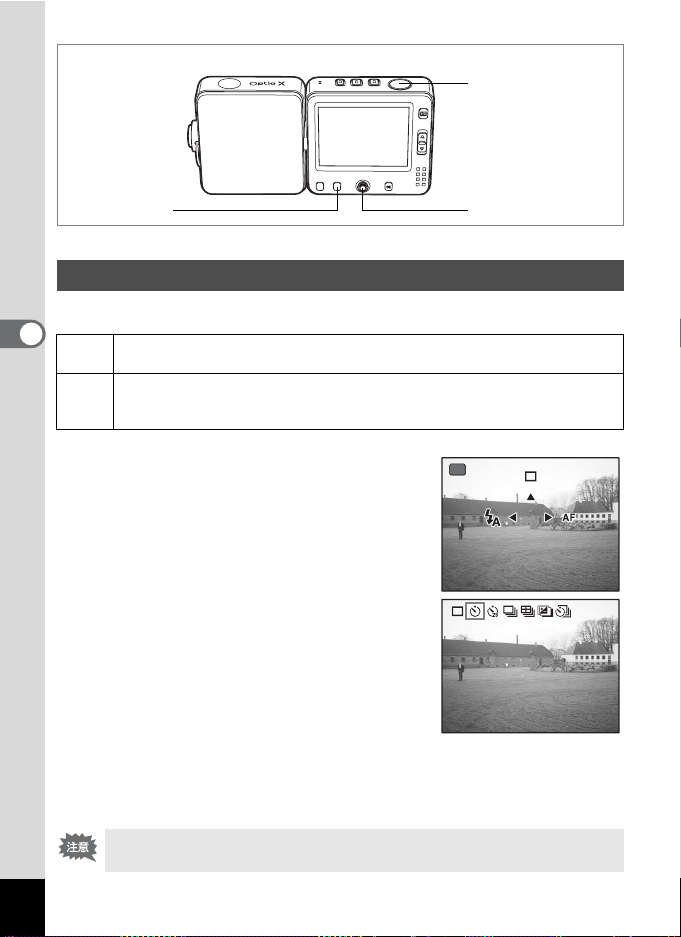
3, 4
Ρρͼ ήκ ȜΡ
Γσέ Ηͼ ζȜ
21
R q < I A F > ; S B J K E \ ^ C
セルフタイマーを使って撮影する
シャッターボタンを押してから、10秒または2秒後に撮影されます。
4
撮
影
撮影者も含めて集合写真を撮る場合などに利用できます。
g
シャッターを押してから約 10 秒後に撮影されます。
シャッターボタンを押すことで生じるカメラぶれを避けて撮影するためな
どに利用できます。
Z
シャッターを押してから約 2 秒後に撮影されます。
1 A
モードまたはCモード
で { ボタ
ンを押す
Fnガイドが表示されます。
2 十字キー(2)を押して、g または
rを選択する
セルフタイマーを使って撮影できる状態に
なります。
3 シャッターボタンを半押しする
ピントが合うと、液晶モニタのフォーカス
フレームが緑色に変わります。
4 シャッターボタンを全押しする
10秒後または2秒後に撮影されます。
64
静止画撮影の場合、セルフタイマーランプの点滅中に構図を変えると、
ピントが合わなくなります。
Fn
ΡρͼήκȜΡ
ΡρͼήκȜΡ
ΓσέΗͼζȜ
ΓσέΗͼζȜ
Page 67

• Cモードでは、10秒(または2秒)後に動画撮影が始まります。
• カウントダウン中に3ボタンまたは4ボタンなどを押すと、カ
ウントダウンが中止されます。また、シャッターボタンを半押しする
とカウントダウンを中止し、全押しするとカウントダウンをやり直し
ます。
4
撮
影
65
Page 68

3, 4
Ρρͼ ήκ ȜΡ
Ⴒ ג
21
R q < I > ; S J K E \
連続して撮影する(連続撮影/マルチ連写)
連続した場面を別々の写真として保存する方法(連続撮影)と1枚の
写真に合成する方法(マルチ連写)の2種類があります。
4
撮
影
j
_
連続撮影
マルチ連写
シャッターボタンを押している間、連続撮影されます。
シャッターボタンを離すと、撮影が終了します。
1回に4コマが連続撮影され、4 コマを合成した画像として
保存されます。
1 Aモードで{ボタンを押す
Fnガイドが表示されます。
2 十字キー(2)を押して、j または
_を選択する
連続撮影できる状態になります。
3 シャッターボタンを半押しする
ピントが合うと、液晶モニタのフォーカス
フレームが緑色に変わります。
4 シャッターボタンを全押しする
連続写真が撮影されます。
66
• 連続撮影では、ストロボは発光しません。
• F、A、B、^では、連続撮影はできません。
Fn
ΡρͼήκȜΡ
ΡρͼήκȜΡ
Ⴒג
Ⴒג
Page 69

•SDメモリーカードまたは内蔵メモリがいっぱいになるまで、連続撮
影できます。
• 連続撮影の間隔は、記録サイズや画質の設定によって異なります。
• ピント、露出、ホワイトバランスは1枚目で固定されます。
マルチ連写では、画像の記録サイズと画質は、設定値とは関係なく
•
2048×1536
「
」と「D(ファイン)」となります。
マルチ連写の作例
4コマを合成した画像となります。
4
撮
影
67
Page 70

8, 9
୭་ ࢵ
࡛ ୭
Ⴚ
Ⱦ 0.3 EV
3, 7
1
2, 4, 5, 6
R q < I A > ; S B J K E \
撮影条件を自動で変えて撮影する(オートブラケット)
シャッターボタンを押したときに、露出やホワイトバランスなどの撮
影条件を自動的に変えた写真を3枚連続して撮影できます。撮影後に最
4
適な条件の画像を選べます。
撮
オートブラケット設定
影
a
露出
b
ホワイトバランス
d
シャープネス
c
彩度
e
コントラスト
標準、アンダー(暗い絵)、オーバー(明るい絵)の順
で撮影します。ふり幅は0.3、0.7、1.0、1.3、1.7、2.0
から選択できます。(1p.63)
標準、赤みがかった(色温度が低い)側、青みがかった
(色温度が高い)側の順で条件を変えます。ふり幅は、1、
2、3、4、5から選択できます。(1p.82)
現在の設定、マイナス(ソフト)側、プラス(ハード)
側の順で条件を変えます。(1p.89)
現在の設定、マイナス(低)側、プラス(高)側の順で
条件を変えます。(1p.90)
現在の設定、マイナス(低)側、プラス(高)側の順で
条件を変えます。(1p.91)
1 Aモードで{ボタンを押す
Fnガイドが表示されます。
2 十字キー(2)を押して、aを選択
する
現在の設定にしたがったアイコンが表示さ
れ、設定内容が5秒間表示されます。
表示された設定のまま撮影する場合は、手
順8 に進みます。
࡛୭
Ⴚ
Ⱦ 0.3EV
OK
୭་ࢵ
68
Page 71

3 設定内容表示中に4ボタンを押す
3 8
1 4
: 25
2 004 /0 9/ 2 5
オートブラケット選択画面が表示されま
す。
4 十字キー(23)で撮影条件を選ぶ
5 aまたはbの場合は十字キー(5)
を押す
ȜΠήρΉΛΠ
Ⴚ
γχͼΠΨρϋΑ
ΏλȜίΥΑ
ഽ
ϋΠρΑΠ
MENU
৾ક
ポップアップが表示されます。
6 十字キー(23)でふり幅を選ぶ
7 4ボタンを押す
撮影できる状態になります。
オートブラケットする条件が画面に表示さ
れます。
8 シャッターボタンを半押しする
ピントが合うと、液晶モニタのフォーカス
フレームが緑色に変わります。
9 シャッターボタンを全押しする
• aを選択している場合は、手順9のシャッターボタン全押しで3枚連
続で撮影されます。
• 他の項目を選択している場合には、手順9のシャッターボタン全押し
で1枚だけ撮影し、内部処理で3枚分の画像を作成します。
• F、C、^ではオートブラケット撮影はできません。
• オートブラケット撮影では、ストロボは発光しません。
• 記録サイズを「2048×1536」以上に設定している場合は、画質を
「C(S.ファイン)」に設定しても、「D(ファイン)」で撮 影さ
れます。
Ⱦ 0.3EV
Ⱦ 1
OK
ࠨ
38
38
2004/09/25
2004/09/25
14
:25
14:25
4
撮
影
• 手順3 のオートブラケット選択画面は、「A 撮影」メニューから表示
することもできます。
•2枚目、3枚目の撮影では、設定した撮影条件以外は1枚目と同じ条件
で撮影されます。
69
Page 72

8, 9
0 1 0
2
00
גۼ ڞ
גཿ ତ
גٳ ইশ ۼ
ຟ
শۼ ࢃ
3 8
୭་ ࢵ
3, 7
1
2, 4, 5, 6
R q < I A > ; S B J K E \ ^
設定した時間間隔で撮影する(インターバル撮影)
設定した時刻から、設定した時間間隔で、設定した枚数を自動的に撮
影します。
4
撮
影
撮影間隔 10秒~ 99分
撮影枚数 2~ 99 撮影枚数を選びます。
撮影開始時間
0分後~
23時間59分後
10秒から4 分までの間は1 秒単位で、4分から
99 分までの間は 1 分単位で設定できます。10
秒以下に設定することはできません。
1分単位で設定できます。撮影開始時間を 0分
後に設定すると、シャッターボタンを押して
すぐに1 枚目の画像が撮影されます。
1 Aモードで{ボタンを押す
Fnガイドが表示されます。
2 十字キー(2)を押して、kを選択
する
現在のインターバル撮影設定内容が5 秒間
表示されます。現在の設定値のまま撮影す
る場合は、手順8に進みます。
70
Fn
גۼڞ
גཿତ
גٳইশۼ
38
38
ຟ
0
10
2
00
শۼ ࢃ
OK
୭་ࢵ
Page 73

3 設定内容表示中に4ボタンを押す
インターバル撮影設定画面が表示され、「撮
影間隔」が選択されています。
4 撮影間隔を設定する
1 十字キー(5)を押す
2 十字キー(23)で分を設定し、十字キー
(5)を押す
3 十字キー(23)で秒を設定し、十字キー(5)を押す
「撮影間隔」に戻ります。
ͼϋΗȜΨσג
גۼڞ
גཿତ
גٳইশۼ
MENU
৾ક
5 撮影枚数を設定する
1 十字キー(23)で「撮影枚数」を選ぶ
2 十字キー(5)を押す
3 十字キー(23)で枚数を設定し、十字キー(5)を押す
「撮影枚数」に戻ります。
6 撮影開始時間を設定する
1 十字キー(23)で「撮影開始時間」を選ぶ
2 十字キー(5)を押す
3 十字キー(23)で時間を設定し、十字キー(5)を押す
4 十字キー(23)で分を設定し、十字キー(5)を押す
「撮影開始時間」に戻ります。
7 4ボタンを押す
撮影できる状態になります。
8 シャッターボタンを半押しする
ピントが合うと、液晶モニタのフォーカスフレームが緑色に変わりま
す。
9 シャッターボタンを全押しする
インターバル撮影を開始します。
撮影と撮影の間は、液晶モニタがオフになります。待機中にA ボタ
ンを押すと、液晶モニタに残り撮影枚数と撮影間隔が表示されます。
3ボタンを押すと「インターバル撮影を中止しますか?」とメッ
セージが表示されます。4ボタンを押すとインターバル撮影が中止
されます。
010
2
শۼ0ࢃ
0
OK
ຟ
ࠨ
4
撮
影
71
Page 74

撮
影
• C、Fでは、インターバル撮影はできません。
• 手順3 のインターバル撮影設定画面は、「A 撮影」メニューから表示
することもできます。
• インターバル撮影中は、1枚目の撮影条件で、毎回の撮影を行います。
設定がオートになっている項目は、オートであることが記憶されま
す。フォーカスモードがAFに設定されている場合は、撮影のたびに
AF調整をします。
• 撮影中にSD メモリーカードまたは内蔵メモリの容量が足りなくなっ
た場合には、インターバル撮影が終了しカメラの電源が自動的に切れ
ます。
4
72
Page 75
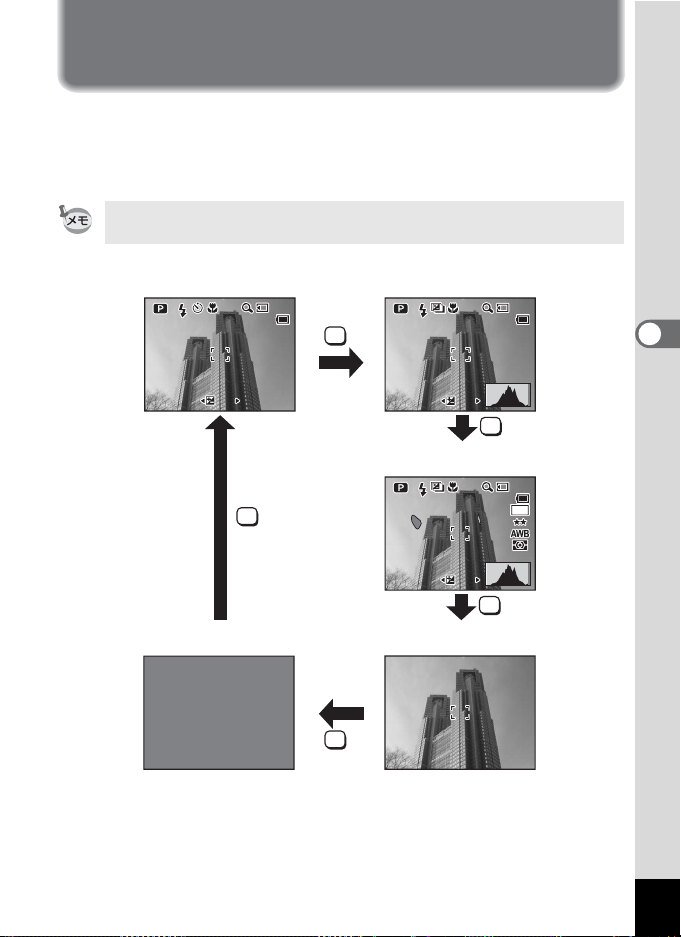
撮影情報を確認する
1/ 25 0
F5 .6
38
+1 .0
:2 5
20 04 /0 9/2 5
F5 .6
1/ 25 0
+1 .0
F5 .6
200
ISO
1/ 25 0
F5 .6
1/ 25 0
+1 .0
4ボタンを押すたびに、液晶モニタの表示が「通常表示」「ヒストグ
ラム表示」「ヒストグラム+情報表示」「情報表示なし」「バックライト
オフ」に切り替わります。
表示内容の詳細は、「画面の表示」(p.12)を参照してください。
バックライトがオフの時にも、すべてのボタンは通常通り使用できま
す。シャッターボタンを押せば、通常通り撮影できます。
通常表示
1/250
1/250
F5.6
F5.6
+1.0
+1.0
2004/09/25
2004/09/25
1414:25
14:25
OK
バックライトオフ
ヒストグラム表示
38
38
OK
383838
4
撮
1/250
1/250
F5.6
F5.6
ヒストグラム+情報表示
1/250
1/250
F5.6
F5.6
情報表示なし
OK
1/250
1/250
F5.6
F5.6
+1.0
+1.0
+1.0
+1.0
OK
OK
ISO
ISO
3056
200
200
383838
影
73
Page 76

ヒストグラムを使う
ヒストグラムとは、横軸に明るさ(左端が最も暗く、右端が最も明る
い)、縦軸にその明るさのピクセル数を積み上げたグラフです。
ヒストグラムの形状を見ることでその画像の露出が適正かを判断でき
ます。露出が適正な画像では、ヒストグラムは中央を中心とした山に
なり、暗い部分が多過ぎる画像では山の頂点が左に寄り、明るい部分
が多過ぎる画像では山の頂点が右に寄ります。
また、液晶モニタ上で白とび部分(画像が明るすぎて真っ白になって
いる部分)は赤く点滅し、黒つぶれ部分(画像が暗すぎて真っ黒になっ
ている部分)は黄色く点滅します。
4
撮
影
74
Page 77

撮影のための機能を設定する
21
R q < I A F > ; S B J K E \ ^
ピントの合わせ方を選ぶ(フォーカスモード)
フォーカスモード
オートフォーカス
=
マクロ
q
スーパーマクロ
r
無限遠
s
マニュアル
z
フォーカス
AFエリア移動
1
シャッターボタンを半押ししたときに、AFエリアにある
ものにピントを合わせます。被写体までの距離が 40cm 以
上のときに使用します。
被写体までの距離が約 18cm~約50cm のときに使用しま
す。シャッターボタンを半押ししたときに、AFエリアに
あるものにピントを合わせます。
被写体までの距離が約6cm ~約 20cm のときに使用しま
す。シャッターボタンを半押ししたときに、AFエリアに
あるものにピントを合わせます。ストロボはa(発光禁
止)となります。
遠くにあるものを撮影するときに使用します。ストロボ
はa(発光禁止)となります。
手動でピントを合わせます。
オートフォーカスの対象となる範囲(AFエリア)の位置
を変更します。9箇所から選べます。
4
撮
影
1 Aモードで{ボタンを押す
Fnガイドが表示されます。
Fn
75
Page 78

2 十字キー(5)を押す
έȜ Α κȜΡ
ດ
1m
3 8
έȜΑκȜΡ
押すたびにフォーカスモードが切り替わり
ます。
設定したフォーカスモードで撮影できま
す。
rでは、レンズ表面にゴミ等が付いているとそこにピントが合ってし
まい、被写体にピントが合わないことがありますのでご注意ください。
フォーカスモードの初期設定は、=です。
έȜΑκȜΡ
ດ
ດ
4
フォーカスモードを保存する1p.92
撮
影
手動でピントを合わせる(マニュアルフォーカス)
zでの設定方法を説明します。
1 Aモードで{ボタンを押す
Fnガイドが表示されます。
2 十字キー(5)を押してzを選ぶ
ピント合わせ中は、画面中央部が2 倍に拡
大して表示されます。
3 十字キー(23)を押す
液晶モニタにMFバーが表示され、おおよそ
の距離が表示されます。これを目安に十字
キー(23)でピントを合わせます。
2 :遠くにピントが合う
3 :近くにピントが合う
4 シャッターボタンを半押しする
フォーカス位置が決まり、通常の撮影画面
に切り替わります。
5秒以上経過した場合もフォーカス位置が決まります。
76
Fn
3
3
2
2
1m
1m
MFバー
38
38
OK
ࠨࠨࠨ
Page 79

AFエリアを移動する
3 8
1 Aモードで{ボタンを押す
2 十字キー(5)を押して)を選ぶ
前回選択したAFエリア位置が表示されます。
3 十字キー(2345)で AFエリアを
選ぶ
4 4ボタンを押す
AFエリアが確定します。
38
38
OK
ࠨࠨࠨ
AFエリア移動時には、AFエリアはスポットになります。
4
撮
影
77
Page 80

R q < I A F > ; S B J K E \
ȜΠ
ΑΠυ δκ ȜΡ
ストロボの発光方法を選択する
ストロボの発光方法
4
撮
影
オート 暗い時や逆光の時にストロボを発光します。
,
発光禁止
a
強制発光
b
オート+赤目軽減
c
強制発光+赤目軽減
d
ストロボ撮影でズーム位置が/側にあるときは、画面周辺の一部が暗
くなることがあります。撮影後は再生して画像を確認してください。
• Cモード、^、ドライブモードがj、a、_、フォーカスモードが
sまたはrに設定されているときは、常に発光禁止になります。
• 赤目軽減機能を使用した場合は、本発光の前にプリ発光(予備発光)
を行います。
暗い時や逆光の時でも発光しません。ストロボの使
えない場所での撮影にご利用ください。
明るさにかかわらず、常にストロボを発光します。
後幕発光が選択できます。
ストロボの光が目に反射して赤く写るのを軽減し
ます。自動的にストロボを発光します。
ストロボの光が目に反射して赤く写るのを軽減し
ます。常にストロボを発光します。
1 Aモードで{ボタンを押す
Fnガイドが表示されます。
2 十字キー(4)を押す
押すたびに発光方法が切り替わります。
設定したストロボ発光方法で撮影ができる
状態になります。
21
ΑΠυδκȜΡ
ΑΠυδκȜΡ
ȜΠ
ȜΠ
78
ストロボ発光方法を保存する1p.92
Page 81
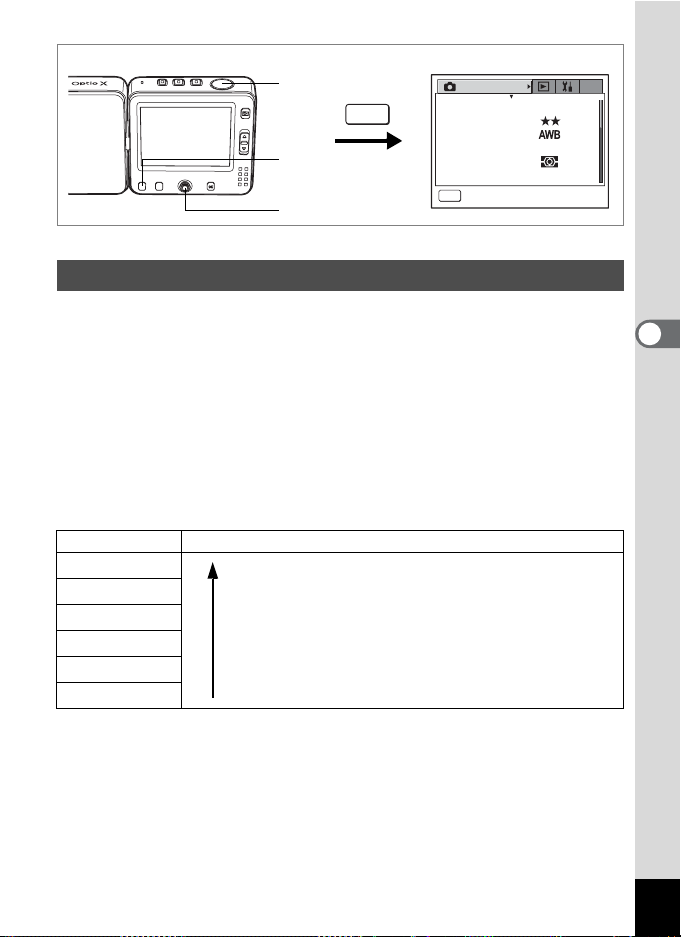
5
1
2, 3, 4
MENU
ג
ܱͼΒ
ْৗ
γχͼΠΨρϋΑ
AF
௶༷
ۜഽ
MENU
ၭ
My
2560×1920
ζσΙ
ȜΠ
R q < I A F > ; S B J K E \ ^
記録サイズを選択する
記録画素数をそれぞれ6種類から選べます。
記録サイズが大きいほど、プリントしたときに、より鮮明な画像が得
られます。ただし、写真のきれいさには画質や、露出制御、使用する
プリンタの解像度なども関係してきますので、むやみに大きくする必
要はありません。
はがきサイズにプリントする場合は1024×768程度で十分です。
記録サイズのうしろにおおよそのファイルサイズが表示されます。
画素数が多くなるほど、画像が大きくなり容量も増えます。画像の容
量は画質の設定(1p.81)によっても異なります。
記録サイズ
記録サイズ 用途
2560×1920
2304×1728
2048×1536
1600×1200
1024× 768
640× 480
フォトプリントなどの高画質印刷、A4以上の大判プリン
ト、画像編集などの加工用など
鮮明、きれい
はがきサイズプリント
ホームページ掲載、電子メール添付など
4
撮
影
1 Aモードで3ボタンを押す
「A撮影」メニューが表示されます。
2 十字キー(23)を押して「記録サイズ」を選ぶ
79
Page 82

3 十字キー(5)を押す
ポップアップが表示されます。
記録サイズの後ろにおおよそのファイルサ
イズが表示されます。
4 十字キー(23)で記録サイズを切
り替える
5 シャッターボタンを半押しする
記録サイズの設定が保存され、撮影できる状態になります。
設定後にその他の操作を行いたい場合は、「メニューの基本操作」の
手順6(p.45)を参照してください。
画像の記録サイズと画質1p.22
4
撮
影
ג
ܱͼΒ
ْৗ
γχͼΠΨρϋΑ
AF
௶༷
ۜഽ
2560×1920
2304×1728
2048
×
1536
×
1200
1600
1024
×
760
×
480
640
OKMENU
ࠨ৾ક
My
5
M
4
M
3
M
2
M
0
.8
0
.3
80
Page 83
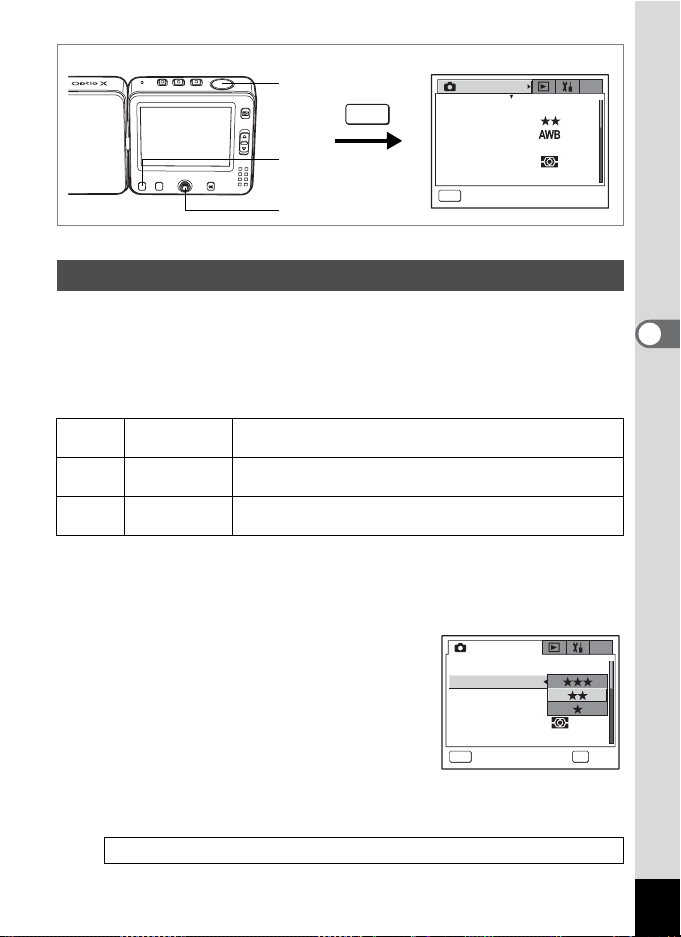
5
1
2, 3, 4
MENU
ג
ܱͼΒ
ْৗ
γχͼΠΨρϋΑ
AF
௶༷
ۜഽ
MENU
ၭ
My
2560×1920
ζσΙ
ȜΠ
R q < I A F > ; S B J K E \ ^
画質を選択する
静止画像の圧縮率が選べます。
E の数が多いほど、圧縮率は低くなります。画像はきれいになり容量
も増えます。また、画像の容量は、記録サイズの設定(1p.79)によっ
ても異なります。
画質
C
D
E
S.ファイン
ファイン
エコノミー
圧縮率が最も低く、写真用のプリントなどに適していま
す。
圧縮率が標準で、パソコンの画面で画像を見るときに適し
ています。
圧縮率が最も高く、電子メールへの添付やホームページ掲
載用に適しています。
1 Aモードで3ボタンを押す
「A撮影」メニューが表示されます。
2 十字キー(23)を押して「画質」を選ぶ
3 十字キー(5)を押す
ポップアップが表示されます。
4 十字キー(23)で画質を切り替える
5 シャッターボタンを半押しする
画質の設定が保存され、撮影できる状態
ג
ܱͼΒ
ْৗ
γχͼΠΨρϋΑ
AF
௶༷
ۜഽ
MENU
৾ક
になります。
設定後にその他の操作を行いたい場合は、「メニューの基本操作」の
手順6(p.45)を参照してください。
My
2560x1920
ȜΠ
OK
ࠨ
4
撮
影
画像の記録サイズと画質1p.22
81
Page 84

5
MENU
1
2, 3, 4
ג
ܱͼΒ
ْৗ
γχͼΠΨρϋΑ
AF
௶༷
ۜഽ
MENU
ၭ
2560×1920
ホワイトバランスを調整する
撮影時の光の状態に応じて画像を自然な色合いに調整する度合いを設
定します。
4
ホワイトバランス
撮
影
F オート 調整をカメラにまかせます。
太陽光 太陽の下で撮影するときに設定します。
G
日陰 日陰で撮影するときに設定します。
H
白熱灯
I
蛍光灯 蛍光灯で照明されたものを撮影するときに設定します。
J
マニュアル 手動で調整して撮影するときに設定します。
K
電球など白熱灯で照明されたものを撮影するときに設定
します。
1 AモードまたはCモードで3ボタンを押す
「A撮影」メニューが表示されます。
2 十字キー(23)を押して「ホワイトバランス」を選ぶ
3 十字キー(5)を押す
ホワイトバランス選択画面が表示されま
す。
γχͼΠΨρϋΑ
4 十字キー(23)で設定を選ぶ
My
ζσΙ
ȜΠ
R F C
82
OKMENU
ࠨࠨࠨ৾ક৾ક৾ક
Page 85

5 シャッターボタンを半押しする
ା
ホワイトバランスの設定が保存され、撮影できる状態になります。
設定後にその他の操作を行いたい場合は、「メニューの基本操作」の
手順6(
マニュアルで設定する
あらかじめ、白い紙などホワイトバランスの調整に用いる素材を用意
しておきます。
p.45)を参照してください。
ホワイトバランスを保存する1p.92
オートブラケット撮影をする1p.68
1 ホワイトバランス選択画面でK(マニュアル)を選ぶ
2 ホワイトバランスの調整に用いる素
材(白い紙など)にレンズを向け、液
晶モニタ画面いっぱいに素材がはい
るよう、カメラを構える
3 シャッターボタンを全押しする
ホワイトバランスが自動的に調整されま
す。
γχͼΠΨρϋΑ
SHUTTER
ା
৾ક৾ક৾ક
OKMENU
ࠨࠨࠨ
4 4ボタンを押す
今行った設定が保存され、「A撮影」メニューに戻ります。
5 3ボタンを押す
撮影できる状態になります。
4
撮
影
83
Page 86

9
MENU
1
2, 3, 4, 5, 6, 7, 8
ג
ܱͼΒ
ْৗ
γχͼΠΨρϋΑ
AF
௶༷
ۜഽ
MENU
ၭ
2560×1920
ζσΙ
ȜΠ
R q < I A F > ; S B J K E \ ^
オートフォーカス条件を設定する
オートフォーカスに関するいろいろな条件を設定します。
4
オートフォーカス範囲を設定する(AFエリア)
撮
影
オートフォーカスの対象となる範囲(AFエリア)を設定します。
AFエリア
マルチ 通常範囲に設定します。
スポット フォーカスが合う範囲を狭くします。
フォーカスモードが)の場合は常にスポットAFとなります。
フォーカスリミットを設定する
レンズの移動範囲を状況に応じて制限します。
「フォーカスリミット」をOにすると、レンズの移動が通常の撮影では
遠距離側に、マクロ撮影では近距離側に制限されます。素早いピント
合わせが可能になります。
1 Aモードで3ボタンを押す
「A撮影」メニューが表示されます。
My
84
Page 87

2 十字キー(23)を押して「AF」を
選ぶ
ג
ܱͼΒ
ْৗ
γχͼΠΨρϋΑ
AF
௶༷
ۜഽ
MENU
ၭ
My
2560×1920
ζσΙ
ȜΠ
3 十字キー(5)を押す
AFエリア画面が表示されます。
4 十字キー(23)を押して「AFエリ
AF
ςͺ
AFςͺ
έȜΑςηΛΠ
ζσΙ
ΑεΛΠ
ア」を選ぶ
5 十字キー(5)を押す
ポップアップが表示されます。
৾ક
OKMENU
ࠨ
6 十字キー(23)でAF エリアを切り替える
7 十字キー(4)、続いて十字キー(3)を押して「フォーカ
スリミット」を選ぶ
8 十字キー(45)を押してO/Pを切り替える
9 シャッターボタンを半押しする
AFの設定が保存され、撮影できる状態になります。
設定後にその他の操作を行いたい場合は、「メニューの基本操作」の
手順6(p.45)を参照してください。
4
撮
影
85
Page 88
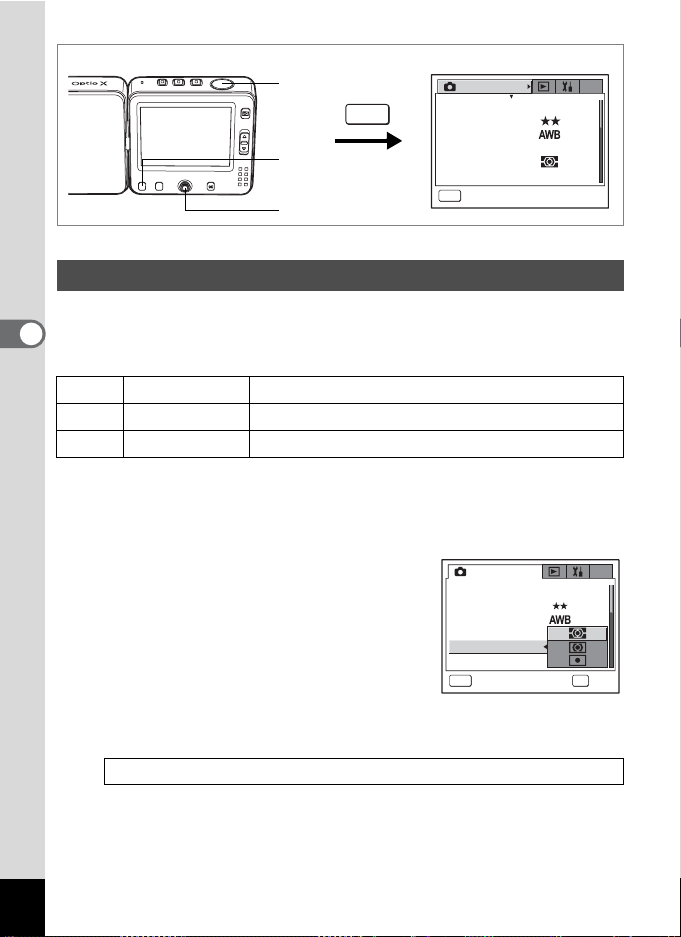
5
MENU
1
2, 3, 4
ג
ܱͼΒ
ْৗ
γχͼΠΨρϋΑ
AF
௶༷
ۜഽ
MENU
ၭ
2560×1920
R q < I A F > ; S B J K E \ ^ C
測光方式を設定する
画面のどの部分で明るさを測り、露出を決定するのかを設定します。初
期設定は、分割測光です。
4
測光方式
撮
影
分割測光 画面全体をきめ細かく測光して露出を決定します。
L
中央部重点測光 画面中央を重点的に測光して露出を決定します。
M
スポット測光 画面の中央のみを測光して露出を決定します。
N
1 AモードまたはCモードで3ボタンを押す
「A撮影」メニューが表示されます。
2 十字キー(23)を押して「測光方式」を選ぶ
3 十字キー(5)を押す
ポップアップが表示されます。
4 十字キー(23)で測光方式を選ぶ
5 シャッターボタンを半押しする
測光方式の設定が保存され、撮影できる状
態になります。
設定後にその他の操作を行いたい場合は、
「メニューの基本操作」の手順6(
p.45)を参照してください。
ג
ܱͼΒ
ْৗ
γχͼΠΨρϋΑ
AF
௶༷
ۜഽ
ζσΙ
ȜΠ
2560×1920
My
My
OKMENU
ࠨ৾ક
86
測光方式を保存する1p.92
Page 89
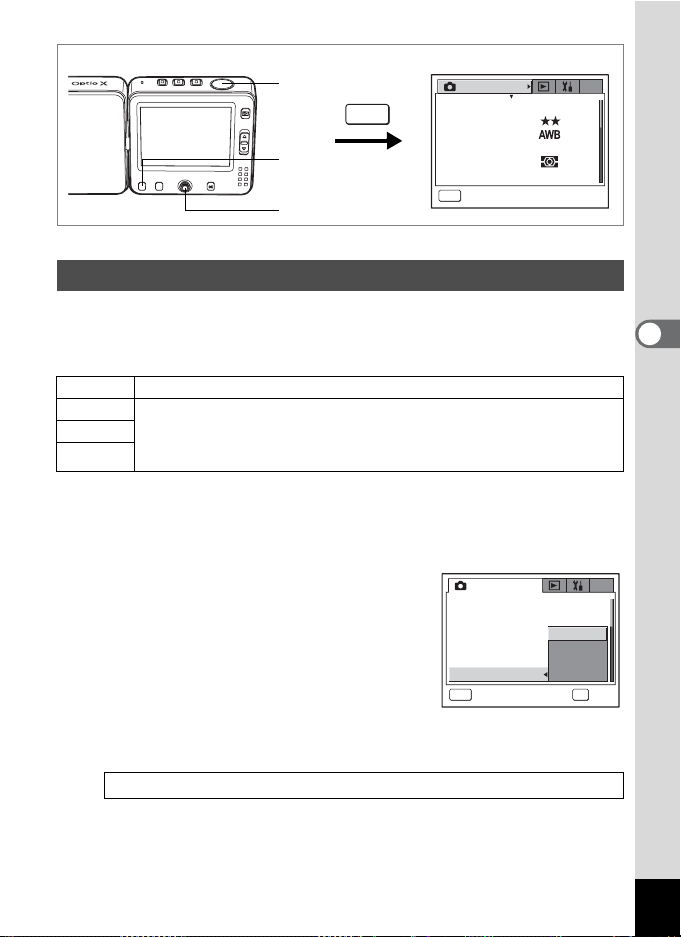
5
1
2, 3, 4
MENU
ג
ܱͼΒ
ْৗ
γχͼΠΨρϋΑ
AF
௶༷
ۜഽ
MENU
ၭ
My
2560×1920
ζσΙ
ȜΠ
R q < I A F > ; S B J K E \ ^ C
感度を設定する
撮影する場所の明るさに応じて、感度を設定することができます。初
期設定は、オートです。
感度
オート 設定をカメラにまかせます。
80 • 感度が低い(数字が小さい)ほど、ノイズの少ない画像が得られます。
160
320
暗い場所ではシャッター速度が遅くなります。
• 感度が高い(数字が大きい)ほど、暗い場所でもシャッター速度を早
くできます。画像にはノイズが増えます。
1 AモードまたはCモードで3ボタンを押す
「A撮影」メニューが表示されます。
2 十字キー(23)を押して「感度」を選ぶ
3 十字キー(5)を押す
ポップアップが表示されます。
4 十字キー(23)で感度を選ぶ
5 シャッターボタンを半押しする
感度の設定が保存され、撮影できる状態に
なります。
設定後にその他の操作を行いたい場合は、
「メニューの基本操作」の手順6(
p.45)を参照してください。
ג
ܱͼΒ
ْৗ
γχͼΠΨρϋΑ
AF
௶༷
ۜഽ
MENU
৾ક
2560×1920
ȜΠ
80
160
320
OK
My
ࠨ
4
撮
影
感度を保存する1p.92
87
Page 90

5
MENU
1
2, 3, 4
ג
ܱͼΒ
ْৗ
γχͼΠΨρϋΑ
AF
௶༷
ۜഽ
MENU
ၭ
2560×1920
ζσΙ
ȜΠ
R q < I A F > ; S B J K E \ ^
クイックビューの時間を設定する
クイックビュー(撮影直後の画像表示)の表示時間を0.5秒、1秒、2秒、
3秒、4秒、5秒、オフ(表示しない)から選びます。初期設定は、1秒です。
4
撮
1 Aモードで3ボタンを押す
影
「A撮影」メニューが表示されます。
2 十字キー(23)を押して「クイックビュー」を選ぶ
3 十字キー(5)を押す
ポップアップが表示されます。
4 十字キー(23)で表示時間を選ぶ
5 シャッターボタンを半押しする
クイックビューの設定が保存され、撮影で
きる状態になります。
設定後にその他の操作を行いたい場合は、
「メニューの基本操作」の手順6(
クイックビュー 1p.35
p.45)を参照してください。
ג
ȜΠήρΉΛΠ
ͼϋΗȜΨσג
൲ْ
ΟΐΗσΒȜθ
·ͼΛ·ΫνȜ
κȜΡικς
0.5
My
My
5
ຟ
4
ຟ
3
ຟ
2
ຟ
1
ຟ
ຟ
OKMENU
ࠨ৾ક
88
Page 91
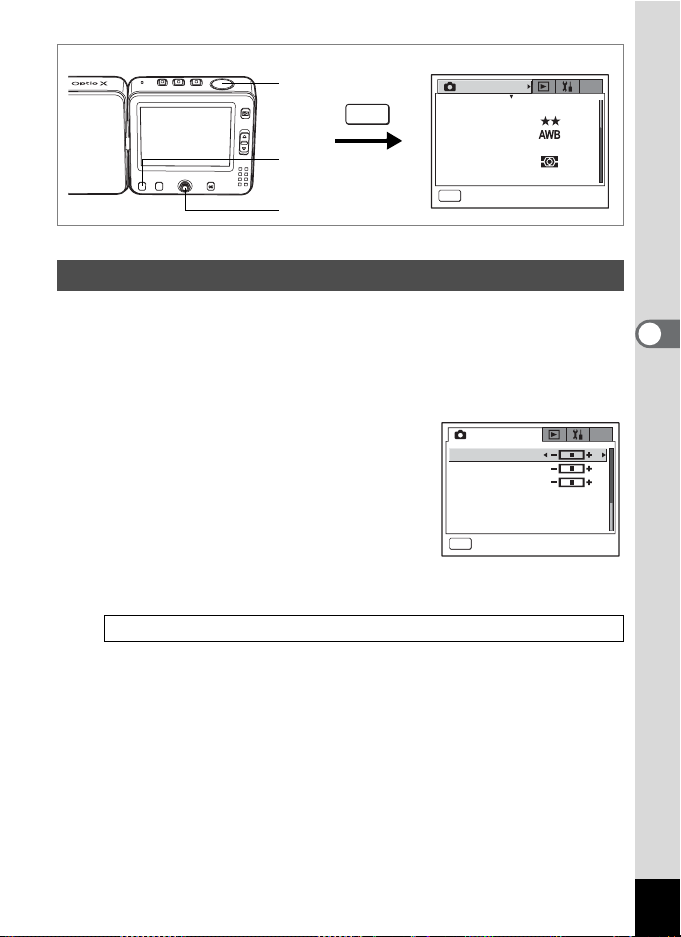
4
MENU
1
2, 3
ג
ܱͼΒ
ْৗ
γχͼΠΨρϋΑ
AF
௶༷
ۜഽ
MENU
ၭ
2560×1920
ζσΙ
ȜΠ
R F C
シャープネスを設定する
画像の輪郭をハードまたはソフトにします。
1 AモードまたはCモードで3ボタンを押す
「A撮影」メニューが表示されます。
2 十字キー(23)を押して「シャープネス」を選ぶ
3 十字キー(45)でy(ソフト)x
(標準)z(ハード)を切り替える
-側がソフト、+側がハードになります。
ג
ΏλȜίΥΑ
ഽ
ϋΠρΑΠ
4 シャッターボタンを半押しする
シャープネスの設定が保存され、撮影でき
る状態になります。
設定後にその他の操作を行いたい場合は、
「メニューの基本操作」の手順6(
p.45)を参照してください。
オートブラケット撮影をする1p.68
MENU
ၭ
My
4
撮
影
My
89
Page 92

4
MENU
1
ܱͼΒ
ْৗ
γχͼΠΨρϋΑ
AF
௶༷
ۜഽ
MENU
2, 3
彩度を設定する
色の鮮やかさを設定します。
4
1 AモードまたはCモードで3ボタンを押す
撮
影
「A撮影」メニューが表示されます。
2 十字キー(23)を押して「彩度」を選ぶ
3 十字キー(45)でy(低)x(標
準)z(高)を切り替える
-側が彩度が低く、+側が彩度が高くなり
ます。
4 シャッターボタンを半押しする
彩度の設定が保存され、撮影できる状態に
なります。
設定後にその他の操作を行いたい場合は、「メニューの基本操作」の
手順6(
p.45)を参照してください。
オートブラケット撮影をする1p.68
ΏλȜίΥΑ
ഽ
ϋΠρΑΠ
MENU
ג
ၭ
ג
ၭ
My
2560×1920
ζσΙ
ȜΠ
R F C
My
90
Page 93

4
MENU
1
2, 3
ג
ܱͼΒ
ْৗ
γχͼΠΨρϋΑ
AF
௶༷
ۜഽ
MENU
ၭ
2560×1920
ζσΙ
ȜΠ
R F C
コントラストを設定する
画像の明暗差を設定します。
1 AモードまたはCモードで3ボタンを押す
「A撮影」メニューが表示されます。
2 十字キー(23)を押して「コントラスト」を選ぶ
3 十字キー(45)でy(低)x(標
準)z(高)を切り替える
-側がコントラストが低く、+側がコント
ラストが高くなります。
4 シャッターボタンを半押しする
コントラストの設定が保存され、撮影でき
る状態になります。
設定後にその他の操作を行いたい場合は、「メニューの基本操作」の
手順6(
p.45)を参照してください。
オートブラケット撮影をする1p.68
ג
ΏλȜίΥΑ
ഽ
ϋΠρΑΠ
MENU
ၭ
My
4
撮
影
My
91
Page 94
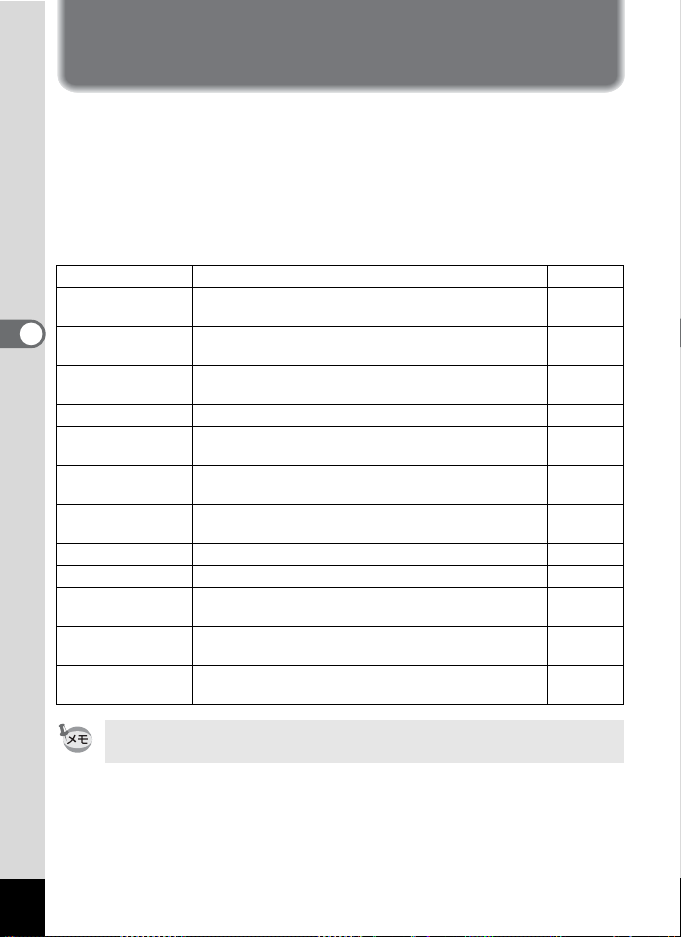
設定を保存する(モードメモリ)
撮影のための設定には、電源をオフにしても常に設定を維持するもの
と、初期状態に戻すかどうかを選べるものがあります。初期状態に戻
すかどうかを選べる項目を表に示します。O(オン)を選ぶと、電源
オフ直前の設定状態をメモリします。P(オフ)を選ぶと、電源をオフ
にしたときに初期状態に戻ります。表では、モードメモリの初期設定
がオンの状態なのか、オフの状態なのかも示しています。ここに示し
た以外の項目は、電源をオフにしても常に設定が保存されます。
項目 内容 初期設定
ストロボモード
4
ドライブモード
撮
フォーカスモード
影
ズーム位置 ズームボタンで設定したズーム位置(1p.61)
MF位置
ホワイトバランス
測光方式
感度 「A撮影」メニューの「感度」で設定した値(1p.87)
露出補正 十字キー(45)で設定した露出補正値(1p.63)
デジタルズーム
DISPLAY
ファイルNo.
{ボタン+十字キー(4)で設定したストロボモー
ド(1p.78)
{ボタン+十字キー(2)で設定したドライブモー
ド(1p.64~p.72)
{ ボタン+十字キー(5)で設定したフォーカス
モード(1p.75)
{ ボタン+十字キー(5)で設定したマニュアル
フォーカスでのピントの合う距離(1p.76)
「A 撮影」メニューの「ホワイトバランス」での設
定(1p.82)
「A 撮影」メニューの「測光方式」で設定した測光
方式(1p.86)
「A 撮影」メニューの「デジタルズーム」での設定
(1p.62)
4 ボタンで設定した液晶モニタの情報表示状態
(1p.73、p.105)
オンにすると、SDメモリーカードを入れ替えた場合
でも連続したファイル番号を使用
O
P
P
P
P
P
P
P
P
O
P
O
92
「MF 位置」をO(オン)にすると「ズーム位置」もO(オン)に設定
されます。
Page 95

6
MENU
1
2, 3, 4, 5
ג
ܱͼΒ
ْৗ
γχͼΠΨρϋΑ
AF
௶༷
ۜഽ
MENU
ၭ
2560×1920
ζσΙ
ȜΠ
1 AモードまたはCモードで3ボタンを押す
「A撮影」メニューが表示されます。
2 十字キー(23)を押して「モードメモリ」を選ぶ
3 十字キー(5)を押す
モードメモリ画面が表示されます。
4 十字キー(23)で項目を選ぶ
5 十字キー(45)でO(オン)/
P(オフ)を切り替える
6 シャッターボタンを半押しする
モードメモリの設定が保存され、撮影でき
る状態になります。
設定後にその他の操作を行いたい場合は、
「メニューの基本操作」の手順6(
p.45)を参照してください。
κȜΡικς
ΑΠυδκȜΡ
ΡρͼήκȜΡ
έȜΑκȜΡ
ΒȜθպ౾
MF
պ౾
γχͼΠΨρϋΑ
My
4
撮
影
OKMENU
ࠨ৾ક
93
Page 96

撮影機能だけを初期設定に戻す
3 8
2 004 /0 9/ 2 5
1 4
: 25
2 004 /0 9/ 2 5
撮影機能の設定だけをすべて初期設定に戻します。
初期設定に戻るのは「A撮影」メニューのすべての項目です。
記録サイズ、画質、ホワイトバランス、AF、測光方式、感度、オート
ブラケット、インターバル撮影、動画、デジタルズーム、クイック
ビュー、モードメモリ、シャープネス、彩度、コントラスト
1 Aモードでセンターボタンを押す
クイックメニューが表示されます。
2 十字キー(23)を押し、「撮影設定
4
撮
影
クリア」を選ぶ
3 センターボタンを押す
確認画面が表示されます。
4 十字キー(23)で「クリア」を選
び、センターボタンを押す
撮影機能がすべて初期設定に戻り、Aモードに戻ります。
REC
ΑΗȜΠ
κȜΡΩτΛΠ
ג୭·ςͺ
΅ȜυΛ·
38
38
2004/09/25
2004/09/252004/09/25
2004/09/25
14
:25
14:25
94
Page 97

動画を撮影する
0 7:3 4
2 004 /0 9/ 2 5
1 4:2 5
1
2, 3
動画を撮影する
動画を撮影します。音声も同時に記録されます。
1 Cボタンを押す
液晶モニタに次の情報が表示されます。
1 動画モードアイコン
2 録画中アイコン(録画中に点滅)
3 撮影可能時間
ズームレバーを上下に押すと、被写体の写
る範囲が変わります。
*:被写体を拡大して写す
/:被写体を広い範囲で写す
1 32
2 シャッターボタンを全押しする
撮影が開始されます。
動画撮影中は、デジタルズームでのみズーム操作が可能です。
C
07:34
2004/09/25
14:25
4
撮
影
• AモードやO モードからC モードに切り替える場合も、Cボタンを
押します。ただし、Oモードで音声録音中に、C モードに切り替え
ると、音声録音は中止されます。
• Cモードでは、ストロボは発光しません。
• Cモード撮影中は、ピントが固定になります。
95
Page 98

3 シャッターボタンを全押しする
撮影が終了します。
動画を再生する1p.108
シャッターボタンを押し続けて撮影する
シャッターボタンを1秒以上押し続けると、シャッターボタンを押し続
けている時間だけ撮影されます。シャッターボタンから指を離すと撮
影が終了します。
動画撮影中に静止画を割り込み撮影するには
動画撮影を続けたまま静止画を撮影できます。
4
撮
影
• 動画撮影中にセルフタイマー撮影、連続撮影、マルチ連写、オートブ
ラケット撮影、インターバル撮影はできません。
• 動画撮影中に静止画を撮影するときは、シャッター音、操作音は鳴り
ません。
• 動画撮影中に静止画割り込み撮影を行う場合、画像処理を行うため
に、静止画撮影を行ったとき、動画の映像がシャッター速度+2秒程
度固定された状態となります。
• 音声録音中に静止画割り込み撮影を行う場合は途切れることなく録
音を継続できますが、カメラの作動音等が記録される場合がありま
す。
96
Page 99

Aボタンで割り込み撮影する
3 8
2 004 /0 9/ 2 5
1 4
: 25
0 0:2 3
0 7:3 4
2 004 /0 9/ 2 5
1 4:2 5
Aボタンで切り替えると、動画撮影を続けながら、静止画撮影が
できます。
1 動画撮影中にAボタンを短く押す
動画撮影を続けたまま、Aモードになりま
す。
A モード画面に動画撮影経過時間が表示
されます。
静止画の撮影方法については、「撮影する」
00:23
(p.53)を参照してください。
動画撮影経過時間
2 シャッターボタンを全押しする
撮影されます。
撮影終了後も動画撮影は継続します。
クイックメニューで割り込み撮影する
動画撮影中に、クイックメニューですばやく静止画撮影ができま
す。
1 動画撮影中にセンターボタンを押す
動画撮影を続けたままクイックメニューが表示されます。
2 十字キー(23)で「静止画撮影」を
選び、センターボタンを押す
静止画が撮影されます。撮影後、動画撮影
画面に戻ります。
গْג
΅ȜυΛ·
38
38
2004/09/25
2004/09/2500:23
14
:25
14:25
07:34
2004/09/25
14:25
4
撮
影
97
Page 100
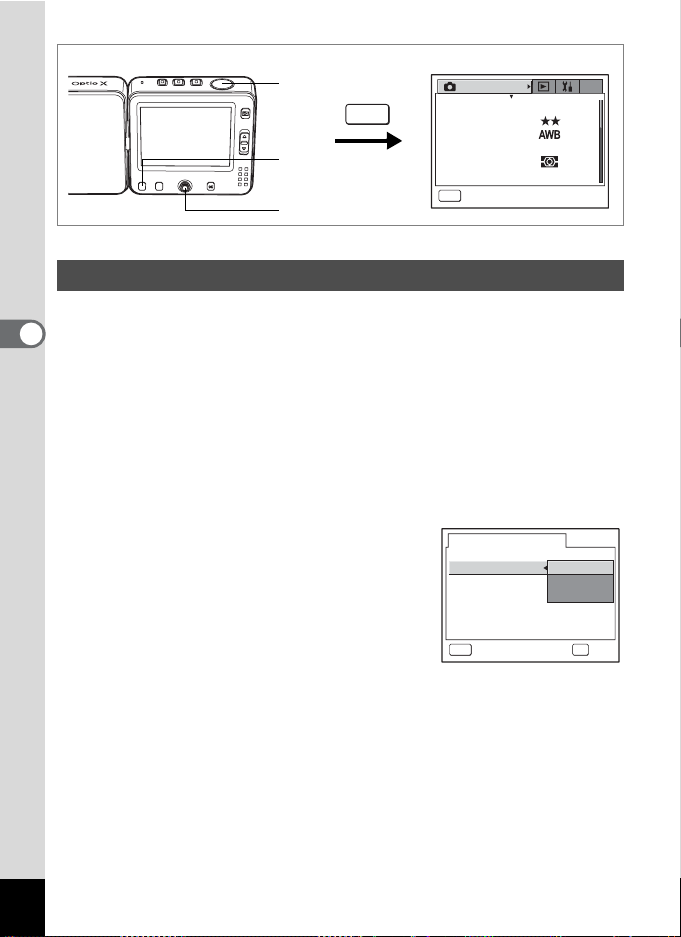
7, 8, 9
MENU
1
2, 3, 4, 5, 6
ג
ܱͼΒ
ْৗ
γχͼΠΨρϋΑ
AF
௶༷
ۜഽ
MENU
ၭ
2560×1920
白黒やセピア色で動画を撮影する(カラーモード)
動画撮影時には、色フィルタを選んで撮影できます。通常のカラー撮
影のほかに、白黒とセピアが選べます。
4
撮
1 Cモードで3ボタンを押す
影
「A撮影」メニューが表示されます。
2 十字キー(23)を押して「動画」を選ぶ
3 十字キー(5)を押す
動画画面が表示されます。
4 十字キー(23)で「カラーモード」を選ぶ
5 十字キー(5)を押す
ポップアップが表示されます。
6 十字キー(23)で色を選ぶ
൲ْ
ρȜκȜΡ
்൲ْ
7 シャッターボタンを半押しする
カラーモードが設定され、動画が撮影でき
る状態になります。
8 シャッターボタンを全押しする
動画撮影を開始します。
9 シャッターボタンを全押しする
動画撮影を終了します。
ζσΙ
ȜΠ
έσρȜ
ฒࣱ
Γάͺ
My
C
OKMENU
ࠨ৾ક
98
